
USER’S MANUAL
Xemio-768/ MP-208
MP3 / MP4 player with Bluetooth
For more information: www.lenco.com
1
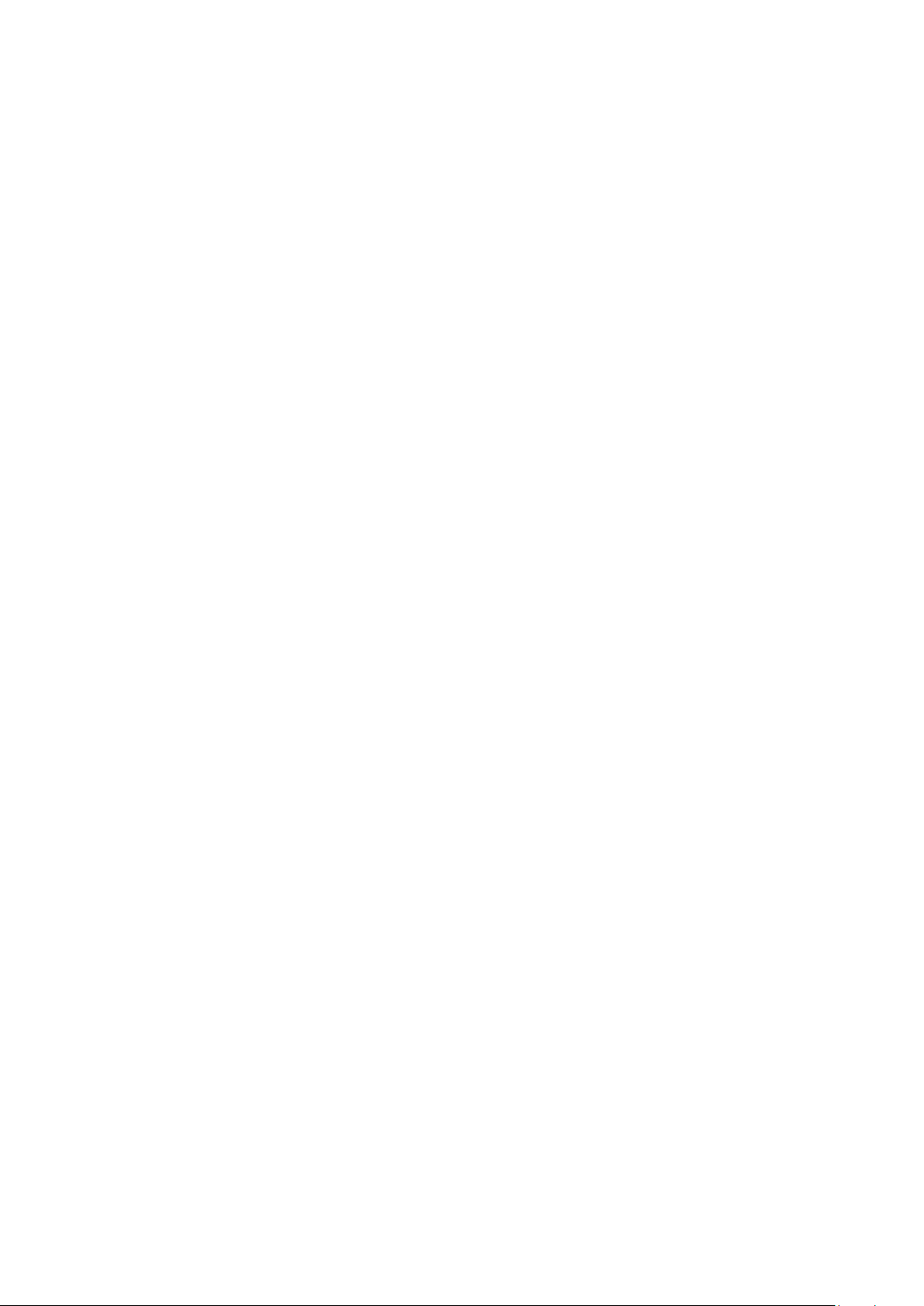
Index
English ....................................................................................................................................................................................... 3
Nederlands .............................................................................................................................................................................. 28
Deutsch ................................................................................................................................................................................... 60
Français ................................................................................................................................................................................... 92
Español .................................................................................................................................................................................. 121
2
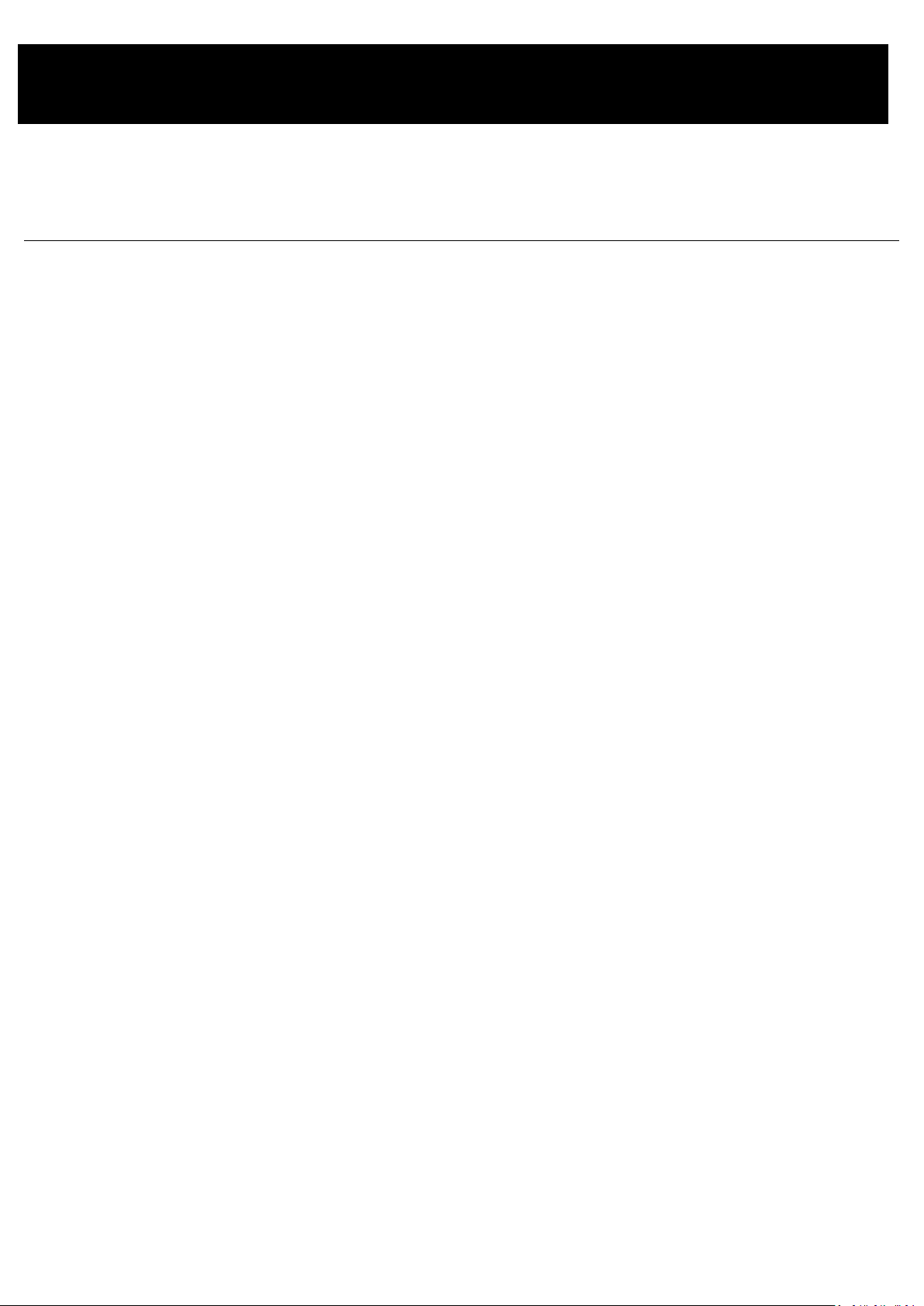
English
CAUTION:
Usage of controls or adjustments or performance of procedures other than
those specified herein may result in hazardous radiation exposure.
PRECAUTIONS BEFORE USE
KEEP THESE INSTRUCTIONS IN MIND:
1. Do not cover or block any ventilation openings. When placing the device
on a shelf, leave 5 cm (2”) free space around the whole device.
2. Install in accordance with the supplied user manual.
3. Keep the device away from heat sources such as radiators, heaters, stoves,
candles and other heat-generating products or naked flame. The
apparatus can only be used in moderate climates. Extremely cold or
warm environments should be avoided. Working temperature between
0° and 35° C.
4. Avoid using the device near strong magnetic fields.
5. Electrostatic discharge can disturb normal usage of this device. If so,
simply reset and restart the device following the instruction manual.
During file transmission, please handle with care and operate in a
static-free environment.
6. Warning! Never insert an object into the product through the vents or
openings. High voltage flows through the product and inserting an object
can cause electric shock and/or short circuit internal parts. For the same
reason, do not spill water or liquid on the product.
7. Do not use in wet or moist areas such as bathrooms, steamy kitchens or
near swimming pools.
8. The apparatus shall not be exposed to dripping or splashing and make
sure that no objects filled with liquids, such as vases, are placed on or
near the apparatus.
9. Do not use this device when condensation may occur. When the unit is
used in a warm wet room with damp, water droplets or condensation
may occur inside the unit and the unit could maybe not work properly;
let the unit stand in power OFF for 1 or 2 hours before turning on the
power: the unit should be dry before getting any power.
10. Although this device is manufactured with the utmost care and checked
several times before leaving the factory, it is still possible that problems
may occur, as with all electrical appliances. If you notice smoke, an
excessive build-up of heat or any other unexpected phenomena, you
should disconnect the plug from the main power socket immediately.
11. This device must operate on a power source as specified on the
specification label. If you are not sure of the type of power supply used in
your home, consult your dealer or local power company.
12. Keep away from rodents. Rodents enjoy biting on power cords.
3
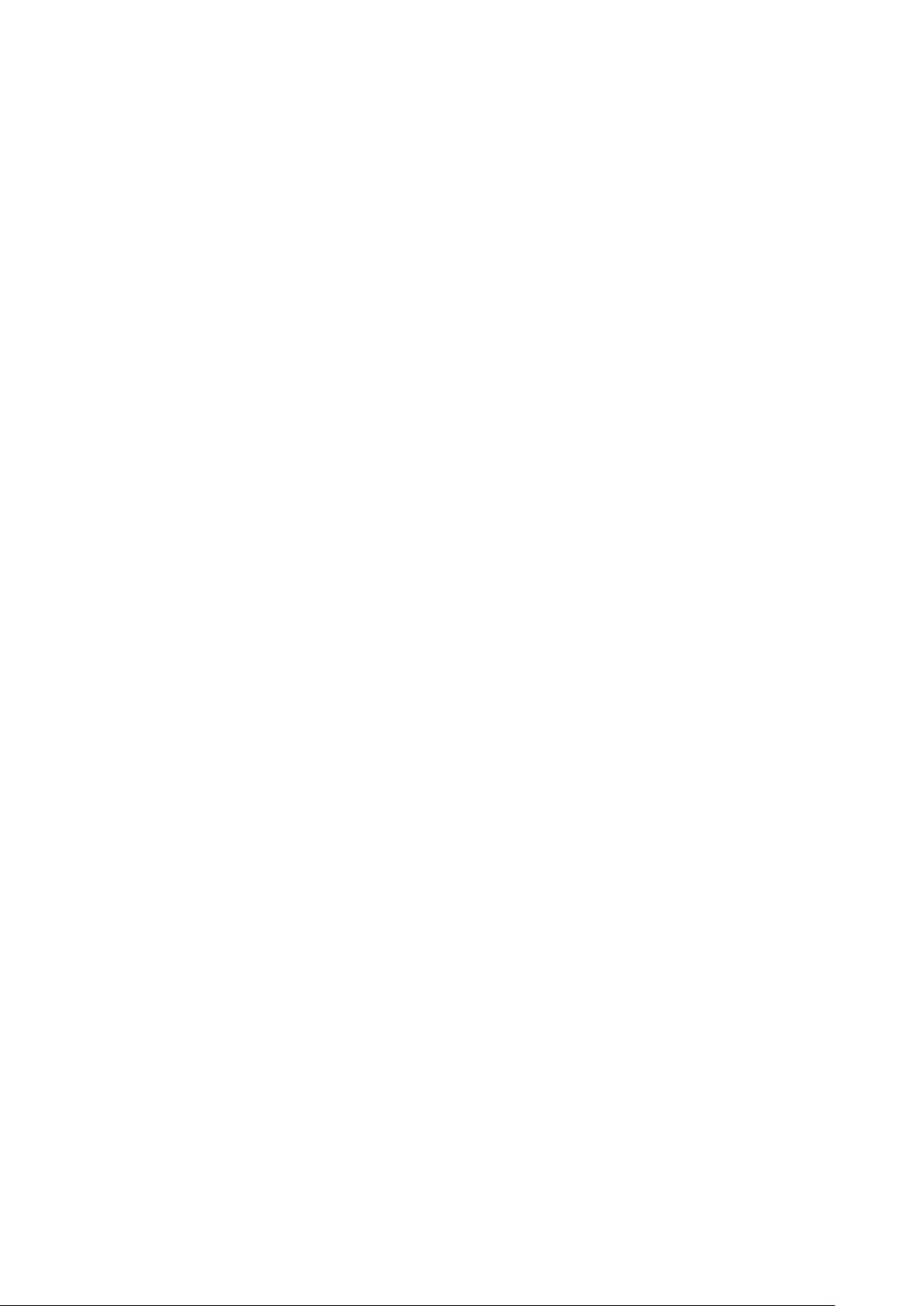
13. To clean the device, use a soft dry cloth. Do not use solvents or petrol
based fluids. To remove severe stains, you may use a damp cloth with
dilute detergent.
14. The supplier is not responsible for damage or lost data caused by
malfunction, misuse, modification of the device or battery replacement.
15. Do not interrupt the connection when the device is formatting or
transferring files. Otherwise, data may be corrupted or lost.
16. If the unit has USB playback function, the usb memory stick should be
plugged into the unit directly. Don’t use an usb extension cable because it
can cause interference resulting in failing of data.
17. The rating label has been marked on the bottom or back panel of the
apparatus.
18. This device is not intended for use by people (including children) with
physical, sensory or mental disabilities, or a lack of experience and
knowledge, unless they’re under supervision or have received
instructions about the correct use of the device by the person who is
responsible for their safety.
19. This product is intended for non professional use only and not for
commercial or industrial use.
20. Make sure the unit is adjusted to a stable position. Damage caused by
using this product in an unstable position vibrations or shocks or by
failure to follow any other warning or precaution contained within this
user manual will not be covered by warranty.
21. Never remove the casing of this apparatus.
22. Never place this apparatus on other electrical equipment.
23. Do not allow children access to plastic bags.
24. Only use attachments/accessories specified by the manufacturer.
25. Refer all servicing to qualified service personnel. Servicing is required
when the apparatus has been damaged in any way, such as the power
supply cord or the plug, when liquid has been spilled or objects have
fallen into the apparatus, when the apparatus has been exposed to rain
or moisture, does not operate normally, or has been dropped.
26. Prolonged exposure to loud sounds from personal music players may lead
to temporary or permanent hearing loss.
27. If the product is delivered with power cable or AC power adaptor :
If any trouble occur, disconnect the AC power card and refer servicing
to qualified personnel.
To completely disconnect the power input, the mains plug of the
apparatus shall be disconnected from the mains, as the disconnect
device is the mains plug of apparatus.
Don’t step on or pinch the power adaptor. Be very careful,
particularly near the plugs and the cable’s exit point. Do not place
heavy items on the power adaptor, which may damage it. Keep the
entire device out of children’s reach! When playing with the power
cable, they can seriously injure themselves.
4
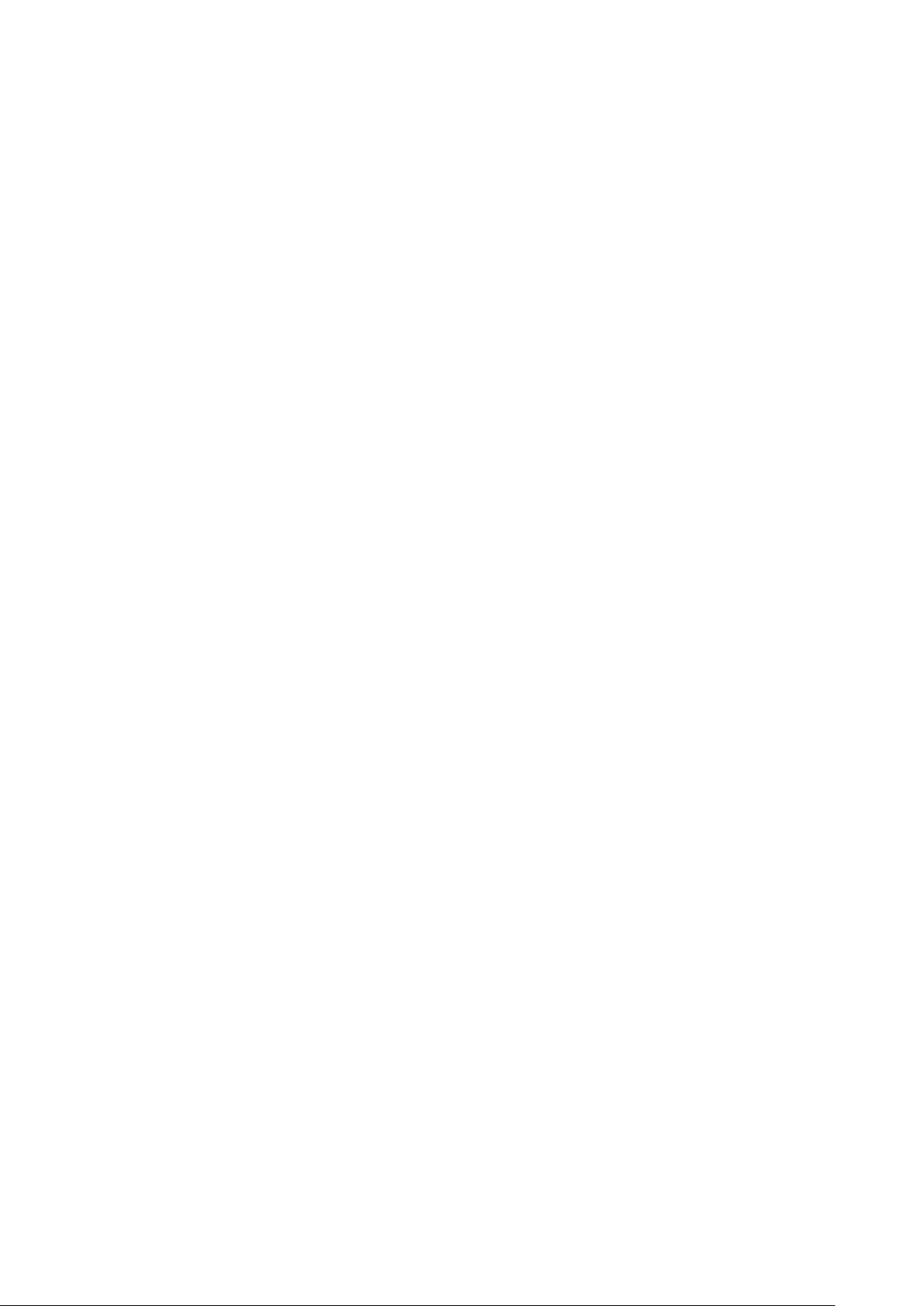
Unplug this device during lightning storms or when unused for a long
period.
The socket outlet must be installed near the equipment and must be
easily accessible.
Do not overload ac outlets or extension cords. Overloading can cause
fire or electric shock.
Devices with class 1 construction should be connected to a main
socket outlet with a protective earthed connection.
Devices with class 2 construction do not require a earthed connection.
Always hold the plug when pulling it out of the main supply socket. Do
not pull the power cord. This can cause a short circuit.
Do not use a damaged power cord or plug or a loose outlet. Doing so
may result in fire or electric shock.
28. If the product contains or is delivered with a remote control containing
coin / cell batteries:
Warning:
“Do not ingest battery, Chemical Burn Hazard” or equivalent working.
[The remote control supplied with] This product contains a coin /
button cell battery is swallowed, it can cause severe internal burns in
just 2 hours and can lead to death.
Keep new and used batteries away from children.
If the battery compartment does not close securely, stop using the
product and keep it away from children.
If you think batteries might have been swallowed or placed inside any
part of the body, seek immediate medical attention.
29. Caution about the use of Batteries:
Danger of explosion if battery is incorrectly replaced. Replace only
with the same or equivalent type.
Battery cannot be subjected to high or low extreme temperatures,
low air pressure at high altitude during use, storage or transportation.
Replacement of a battery with an incorrect type that can result in an
explosion or the leakage of flammable liquid or gas.
Disposal of a battery into fire or a hot oven, or mechanically crushing
or cutting of a battery, that can result in an explosion.
Leaving a battery in an extremely high temperature surrounding
environment that can result in an explosion or that leakage of flammable
liquid or gas.
A battery subjected to extremely low air pressure that may result in
an explosion or the leakage of flammable liquid or gas.
Attention should be drawn to the environmental aspects of battery
disposal.
INSTALLATION
• Unpack all parts and remove protective material.
• Do not connect the unit to the mains before checking the mains voltage
and before all other connections have been made.
5
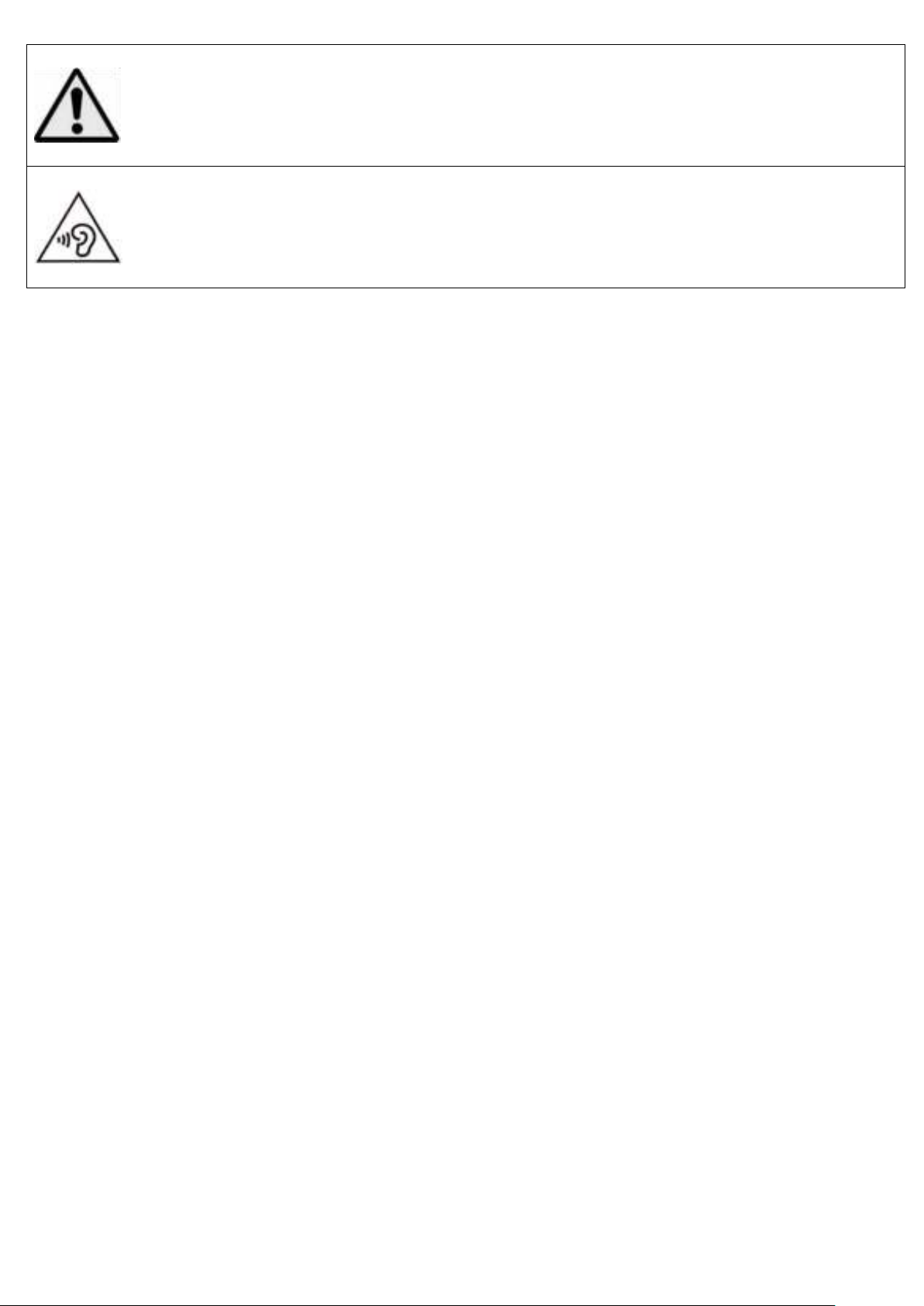
WARNING: When participating in the traffic listening to a personal
music player can make the listener less aware of potential dangers
such as approaching cars.
WARNING: To prevent possible hearing damage, do not listen at
high volume levels for long periods.
6
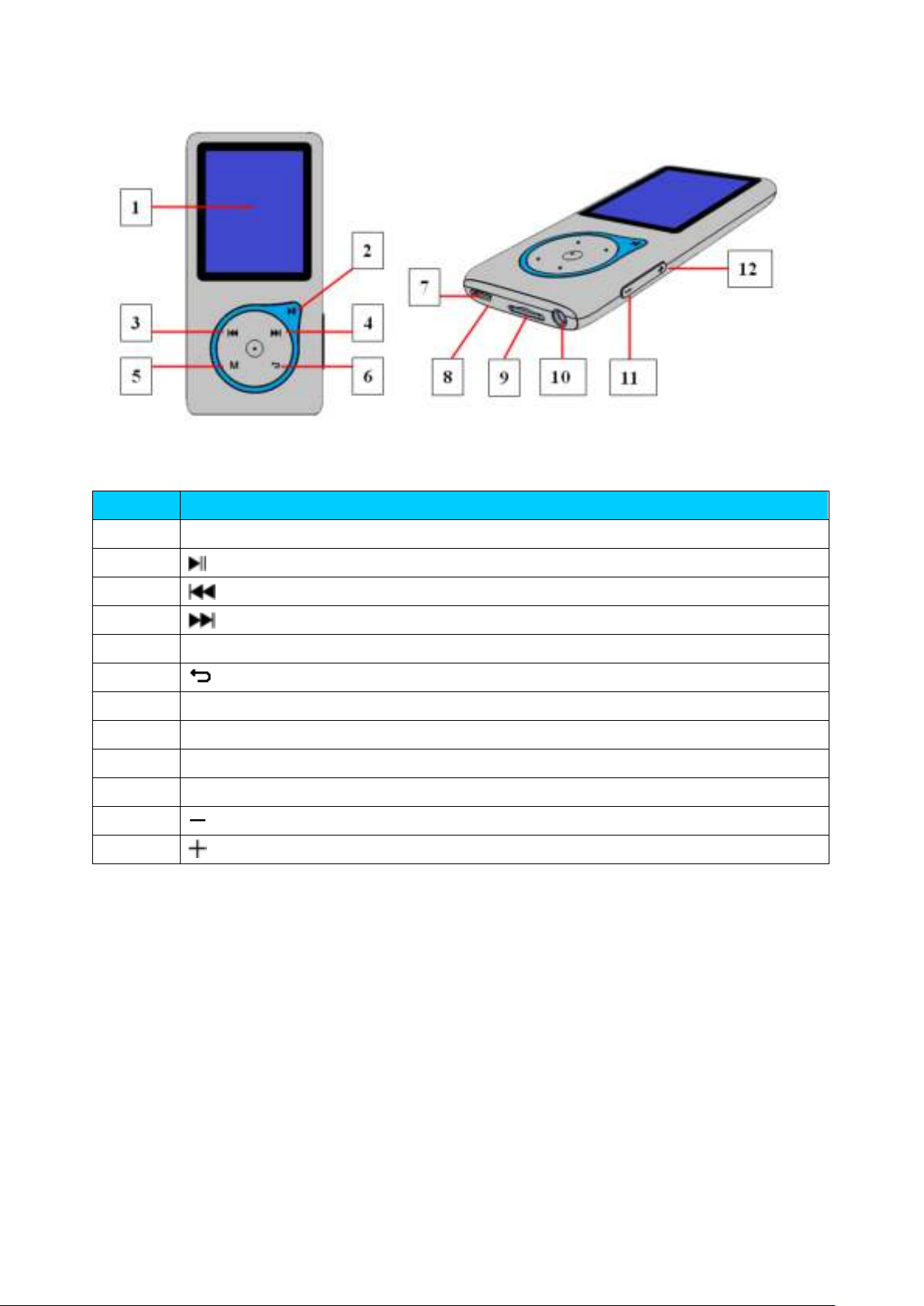
1. Get to know the controls on Player
Item
Description
1
TFT LCD Display
2
Button (ON / OFF, Play / Pause, Select / Enter)
3
Button (Previous / Fast-Rewind, Item up)
4
Button (Next / Fast-Forward, item down)
5
M Button (Call Menu / Submenu)
6
Button (Exit; Back to Previous Menu / Main Menu)
7
Micro USB Port (PC Connection / Charge)
8
Microphone Position (inside Micro USB port)
9
Micro SD Memory Card Slot
10
Earphone Output Jack (3.5mm Stereo)
11
Button (Volume Down)
12
Button (Volume Up)
2. Insert Micro SD Memory Card
This device is design without an internal memory; before you use it,
please must insert a Micro SD memory card into player.
Turn “Off” the play, then plug in the Micro SD memory card into player
card slot;
Now you can use the player for upload / download the desired media
files with your PC computer.
Or, Upload the desired media files direct to the Micro SD memory card
with your computer before insert it into player.
However,
“Card error / no card” will display if Micro SD memory card is
not in place or not in proper position when you want to enter into related
menu.
7
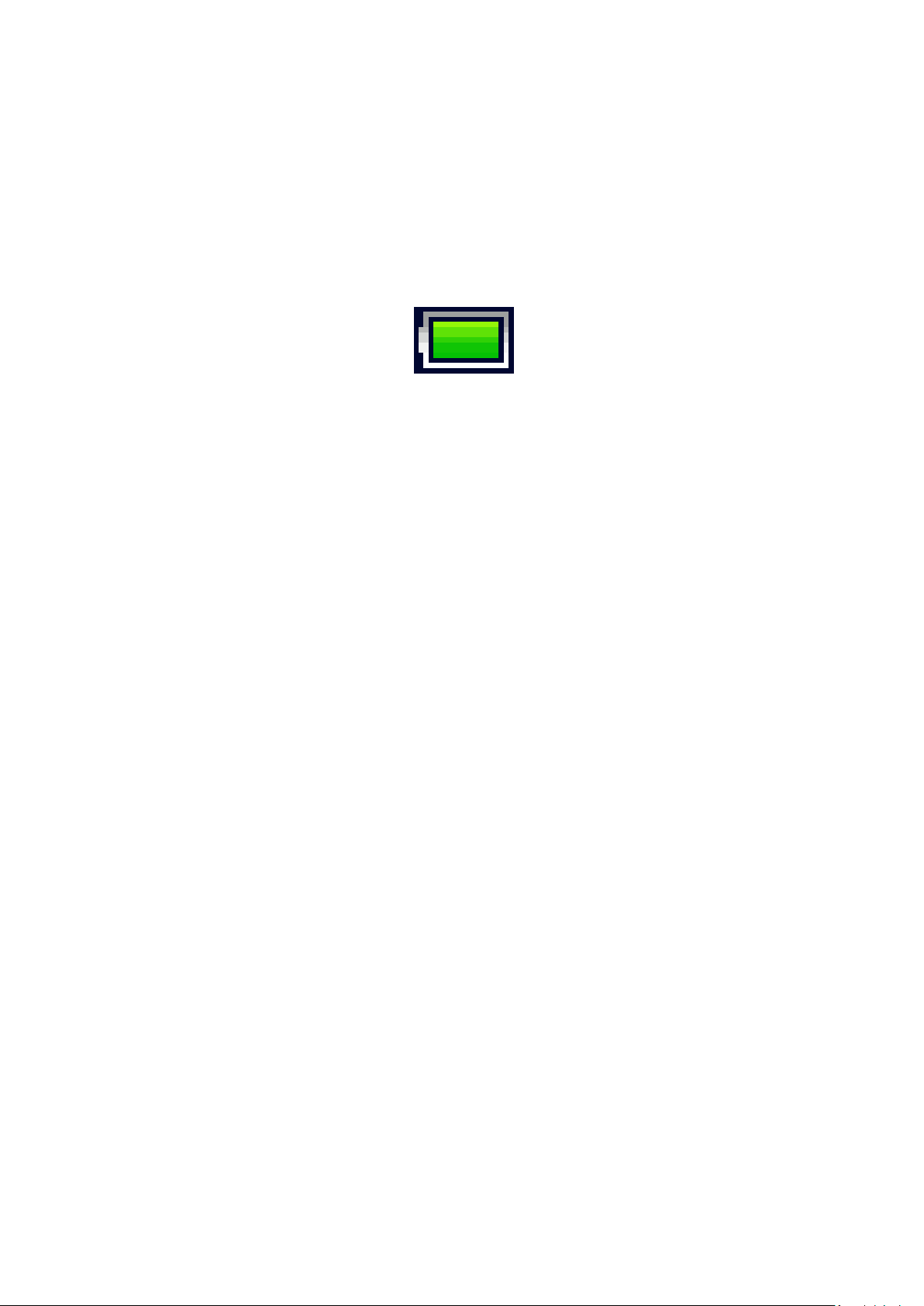
Note: Make sure the player power is in “Off” status when insert / remove the
Micro SD memory card from mem ory card slot. Otherwise, the player
functional may result dead halt or the internal data / files will be lost or
damaged.
3. About Player Battery
Player has an internal, non–user-replaceable battery. For best results,
the first time you use player, let it charge for about 3 ~ 4 hours or until the
battery status icon in the “Connect” screen shows that the battery is in full.
Battery is full
Note: Player may continue use battery power after it’s been turned off. For
maintain the battery life and performance, if unit isn’t used for a while, the
battery need to be recharged, recharging the battery at least once per
month.
Warning: better use the original USB cable delivered with your MP3
player. This cable is a data and charging cable. Some other USB cables in
the market are charging only cables. If you use a charging only cable to
transfer data from your computer to your player, it will only show the
battery symbol on the screen and will not be detected by your computer
as an external drive; this means that you cannot transfer any files from
your computer to your MP3 player.
Note :
The player contains a built-in temperature monitor sensor. If it senses that
the battery pack temperature is not in good condition it will control and
stop the charging function. The charging function will be automatically
restored when the detected battery pack temperature returns to within
normal limits.
a. Charging the Battery:
You can charge the player battery in two ways:
Connect player to your computer. Or,
Use the USB power charger. (not included)
b. Connection and Charging:
Once you have connected player with computer / power charger, then
you will see the “Choose connection” screen appear to choose and it will
switch to Charge & Transfer” mode automatically if no action in 4 ~ 5
seconds.
Choose “Charge & Transfer” to upload or download the media files with
8
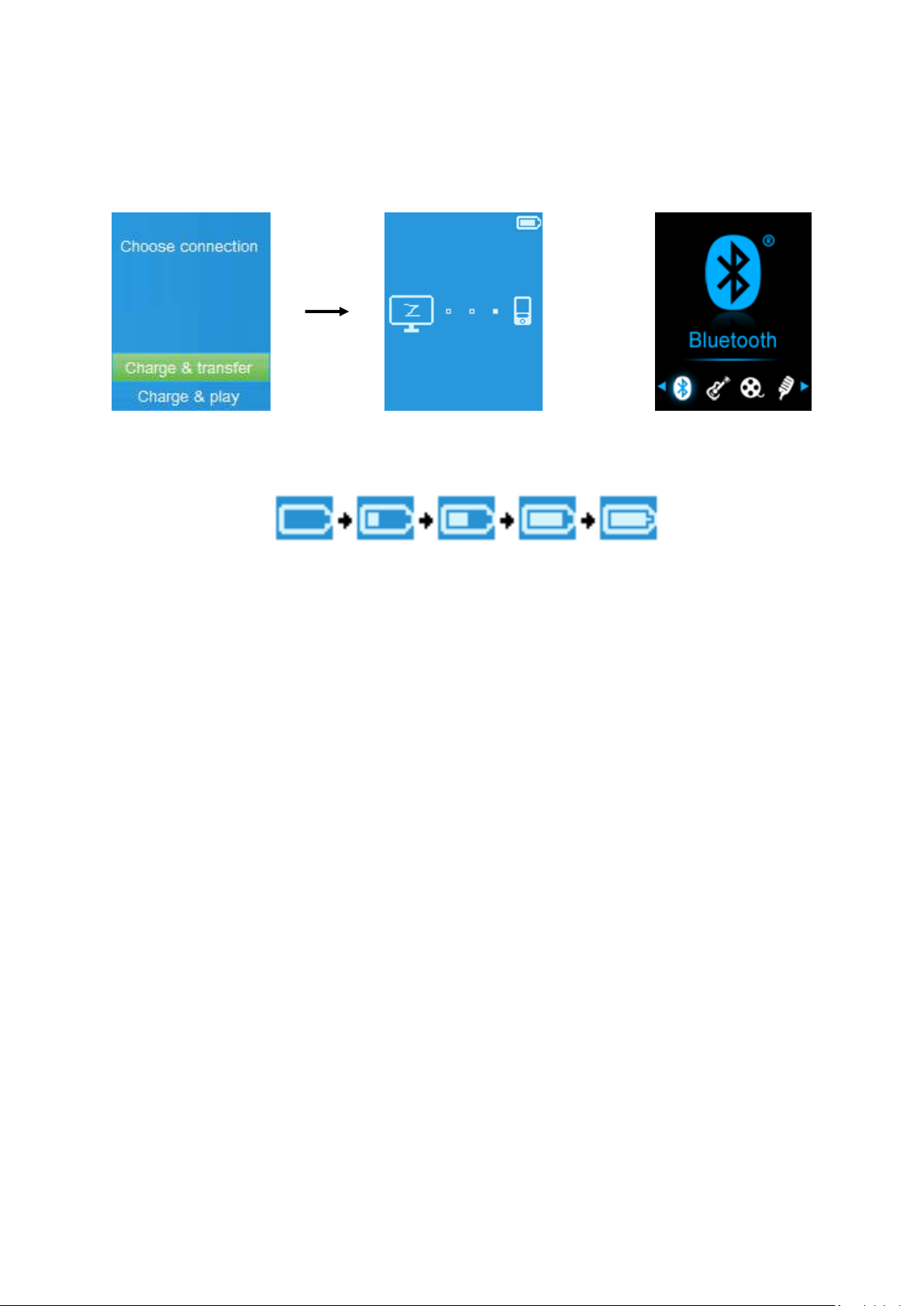
your computer and charging the Player’s battery.
Choose “Charge & Play” to operates the Player’s function and the battery
charging in background.
The level bars are running in battery icon at the “Connect” screen. The
battery is in charging.
“Choose connect type” “Charge & Transfer” “Charge & Play”
or
In Charging
Important: The battery does not charge when your computer is in sleep. The
USB port on most keyboards does not provide enough power to charge the
player. Connect player to a USB port on your computer only to prevent
charge problem.
4. Connecting and Disconnecting Player
a. To Connecting Player:
To connect player to your computer, plug the connector of USB Cable into
a USB port on your computer, and connect the other end to player,
Then the player is ready for media files transfer with your computer and
the battery is charging when “Charge & Transfer” mode is selected. And
the “Connect” screen is appearing for view.
Now you can transfer the media files by using the computer mouse use
drag and place, or copy and paste, in between the player and your
computer.
b. To Disconnecting Player:
It’s important not to disconnect player while it’s syncing or transferring
files. Eject the player before disconnect it.
To eject player, press once M button, the “Connect” screen will switch to
“Main Menu” screen. And now is safe to disconnect the player with your
computer. Unplug the USB cable from the player. Or,
If you’re using a Windows PC, you can also eject player in My Computer
or by clicking the “Safely Remove Hardware” icon in the Windows
system tray, select the correspondence name of USB Device and choose
9
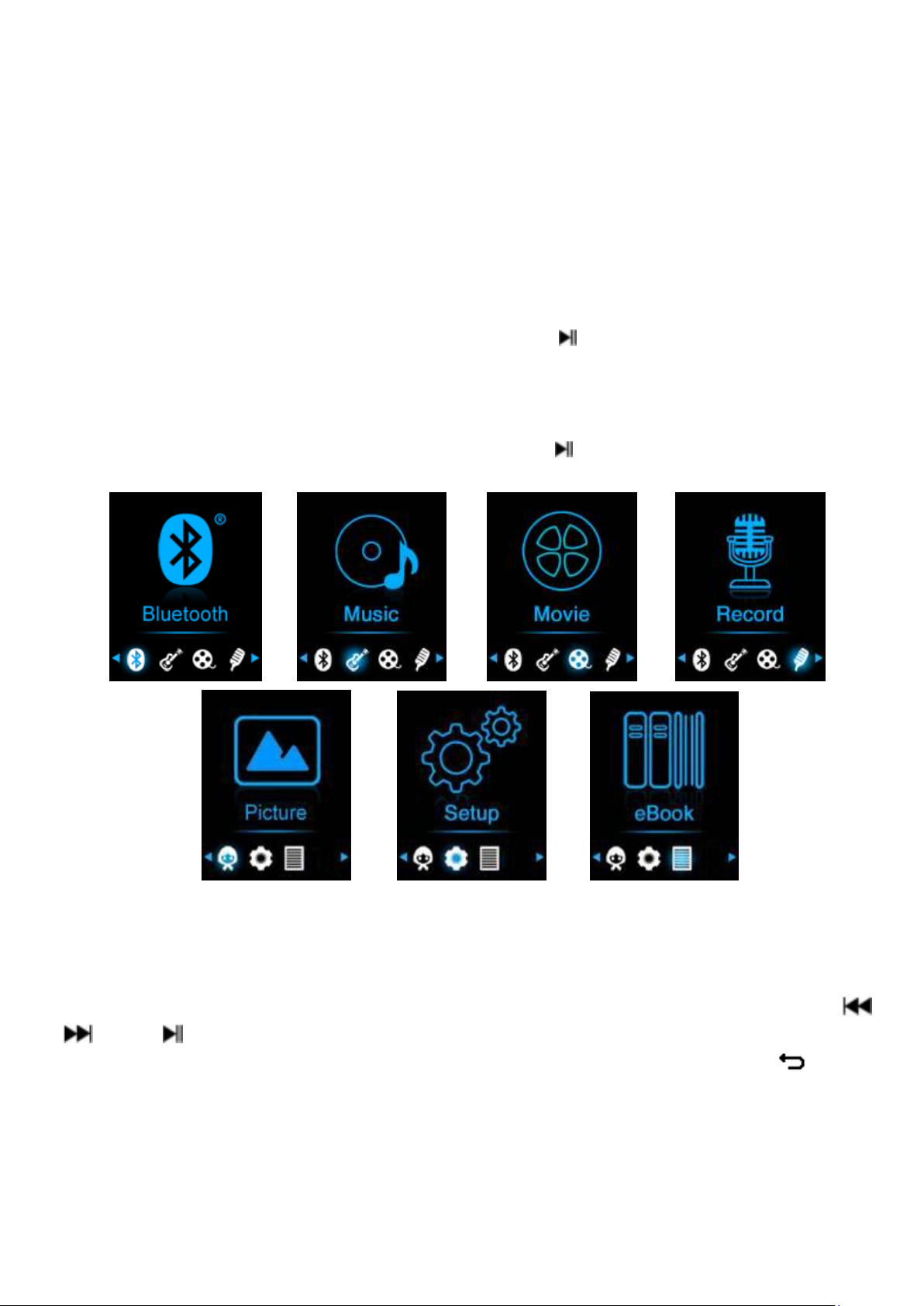
“Stop”
or “Eject” follow by the pop-up windows you’re your computer.
If you’re using a Mac, you can also eject player by dragging the player
icon on the desktop to the Trash.
Disconnect the USB cable from the player and computer, simply remove
it.
If you accidentally disconnect player without ejecting it, reconnect it to
your computer and sync again. However, some media file may loss.
5. Getting Start the Player
Turn ON / OFF the player and use of Main Menu:
To turn ON the player, press and hold the button for 3 seconds, then
you will see any one of the following shown Main Menu screen,
“Bluetooth / Music / Movie / Record / Picture / Setup / eBook”, will
appear on LCD after the Loading and Opening screen have displayed.
To turn OFF the player, press and hold the
“Main Menu” screens
button for 3 seconds.
6. Use Setup Menu
You might need to set date & time or change some default setting as you
desired in setup menu before you start to use the player.
To go into setup menu, from main menu, choose “Setup” by using /
and buttons, a “Setup” menu appears to use;
For back to previous menu or main menu, press or pressing button
during in setup menu and submenu.
10
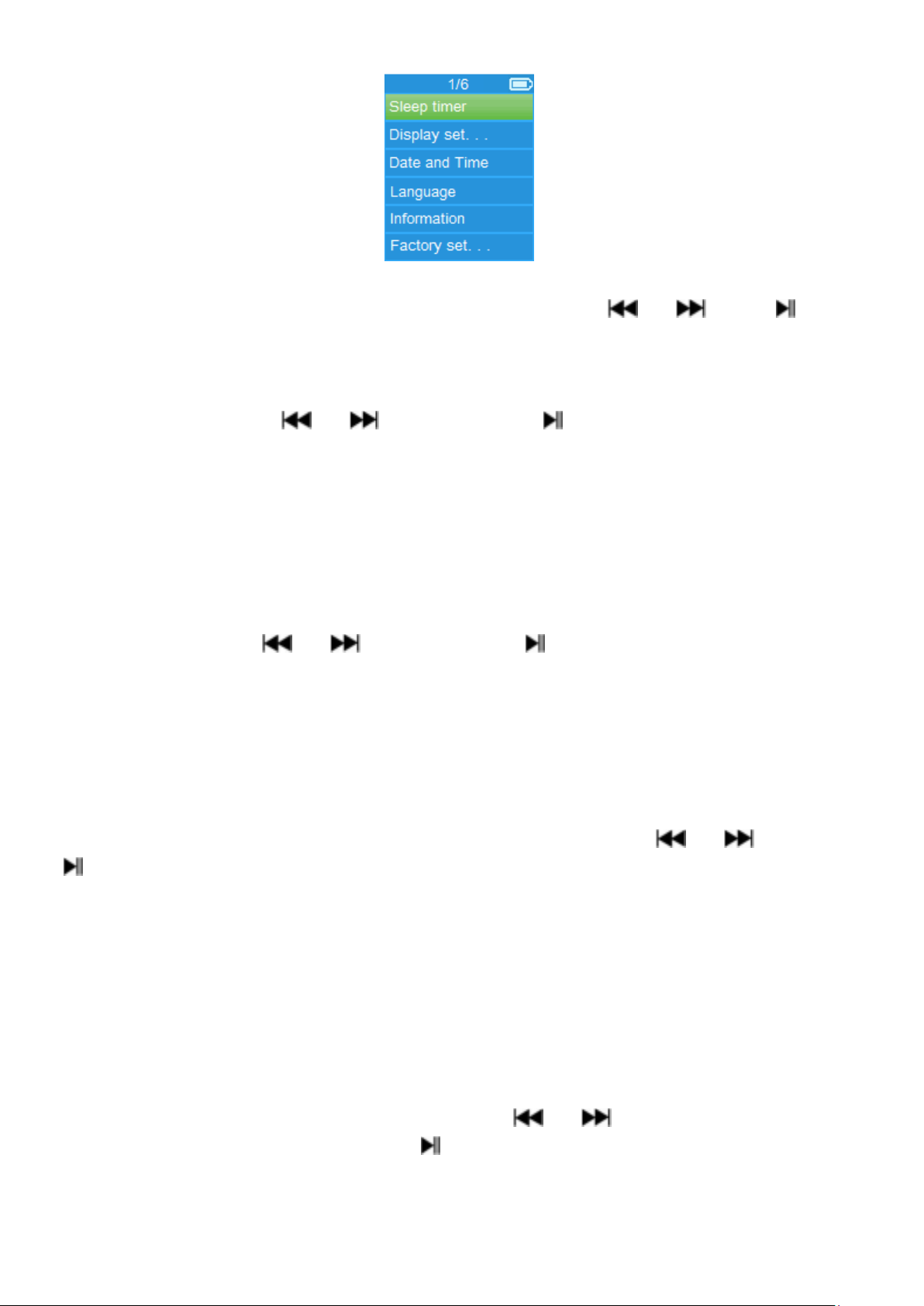
“Setup” Menu
a. Sleep timer:
In Setup menu, choose “Sleep timer”, by using / and buttons
then choose “Off” to switch off it. ( factory default is “Off”)
In Setup menu, choose “Set sleep timer” to switch On the sleep timer, a
levels bar with number appear to use, then choose “1 ~ 99” (Minutes) as
you want by using / buttons and buttons.
The Player will turn off itself automatically as your desired time set.
b. Display settings:
You can set the backlight to illuminate the screen for a certain amount of
time as you desired, or make the backlight to “always On” when every time
you turn ON the player.
In Setup menu, choose “Display settings” > choose “Backlight timer”, a
list appear to use, then chose “Always On / 10 / 20 / 30 seconds” as you
desired by using / buttons and buttons. Choose “Always On”
to prevent the LCD backlight from turning to off. (choosing this option
decrease battery performance)
Choose “Screen saver” > choose “Digital clock” or “Screen off” to turn
On and Off the screen saver function. Chosen digital clock to display the
date and time when the screen saver if in On.
c. Date & Time:
In Setup menu, choose “Date and time” by using / button and
button, a list appears to use.
Set Time
Choose “Time settings” to set clock, then choose “Set time format” or
“Set time” as you want;
Choose “Set time format” then choose “12 Hours / 24 Hours” show
format as you desired.
Choose “ Set time”, a clock interface will appear to set;
The “Hour / Minute” set item is highlighted, press M button to switch in
between Hour and Time which you want to set. And adjusting hour and
minute to current time by pressing the
Finally, you need to press the
button to confirm the adjustment and
/ button.
the screen will back to previous menu.
Set Date
Choose “Date settings” to date, then choose “Set date format” or “Set
11
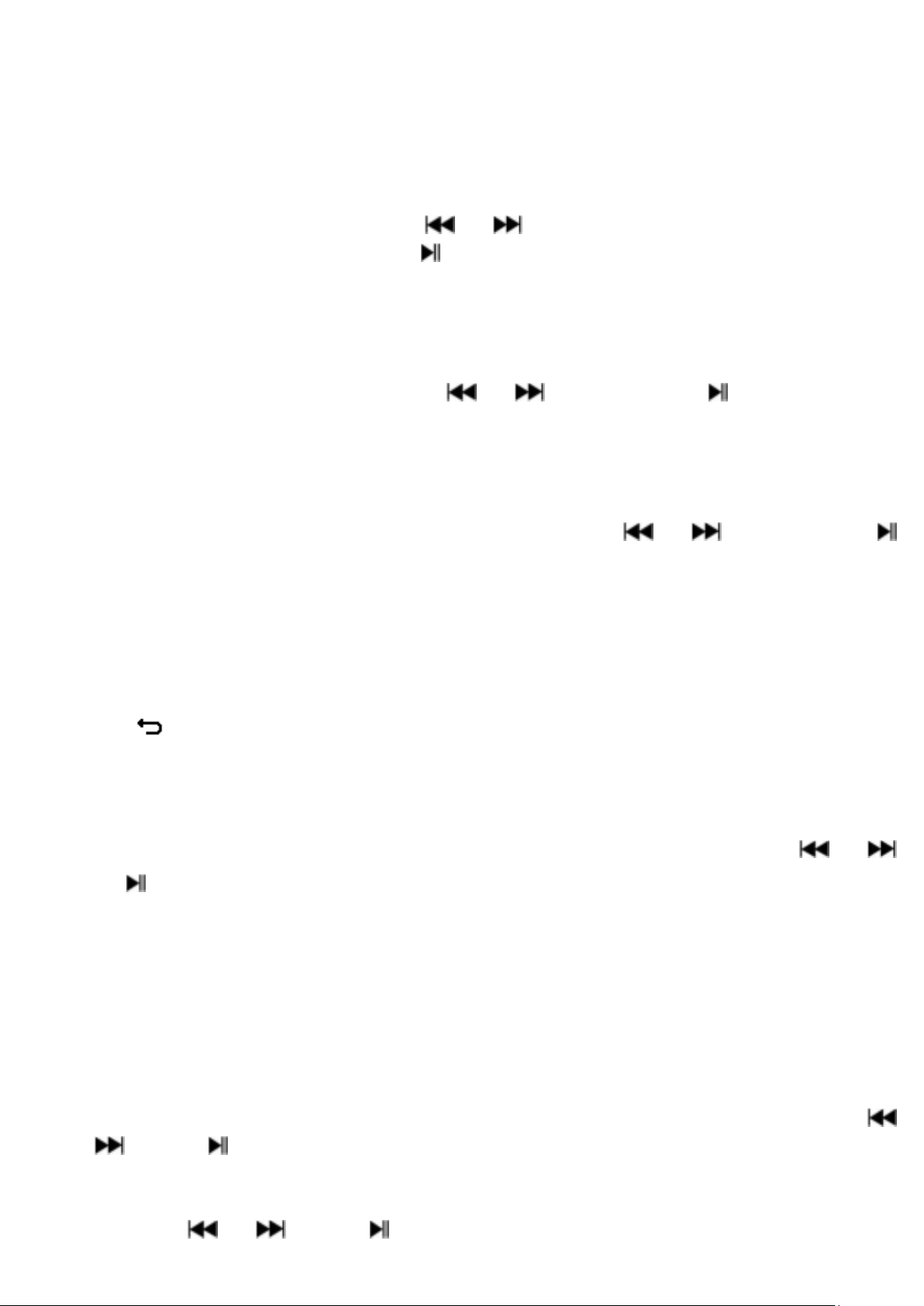
date” as you want;
Choose “Set date format” then choose ““
YYYY MM DD / MM DD YYYY /
DD MM YYYY”” which format as you desired.
Choose “ Set date”, a date interface will appear to set;
The “MM / DD / YY” set item is highlighted, press M button to switch in
between day, month and year which you want to set. And adjusting them
to current date by pressing the
/ button.
Finally, you need to press the button to confirm the adjustment and
the screen will back to previous menu.
d. Language:
This player can use difference OSD languages.
To set the language, choose “Language”, and then choose which
language as you desired by using / buttons and button.
e. Information:
You can view about the player information and Micro SD memory card
status, such as firmware version, remaining memory space available and the
number of support media files available in player.
In Setup menu, choose “Information” by using / button and
button, a list appears to use.
Choose “Player information” or “Disk space” which you want to view.
f. Factory Settings:
In Setup menu, choose “Factory settings”, a dialog “Restore factory
settings?” will pop up to confirm;
Choose “Yes” to confirm. Or, “No” to abort.
Press
button to exit Setup menu.
7. Use Bluetooth Menu
To Turn On the Bluetooth Function:
From the main menu, choose the Bluetooth menu by using
and
buttons, a Bluetooth sub menu appears.
/
Search and Pair Bluetooth device.
NOTE: Before pairing, please make sure your Bluetooth Receiver Device
supports the Bluetooth A2DP profile.
Keep the device within a 1 meter range of your Bluetooth receiver device.
Power it On and set it into searching/pairing mode;
Turn the BT On in “BT Control” menu.
Then, in the Bluetooth list menu choose “Search Device” by using the
/
and buttons, the device will start searching for approximately
10 ~ 20 seconds. Devices found will be listed on the screen.
Choose your device from the on screen list and choose “Pair/connect” by
using the / and button.
12
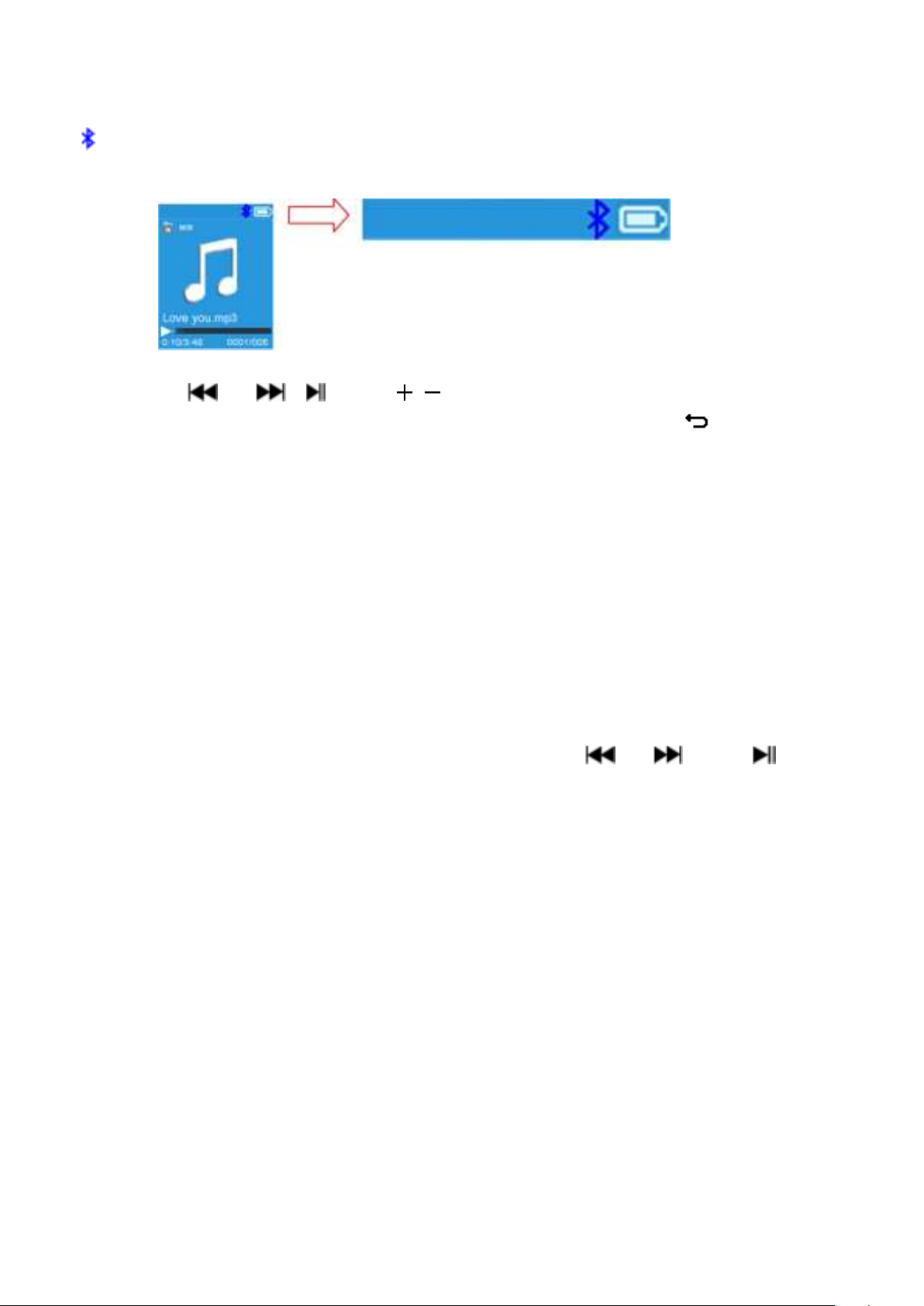
Choose “Folders & songs” in the Music menu list to directly select your
favorite music.
The player will switch to the “Now Playing” screen and a Bluetooth icon
” will show on the display indicating the Bluetooth connection is ok. If
“
the connection is lost the color of the Bluetooth symbol will change to
grey.
You now can select Previous/Next/Play/Pause and adjust Volume by
using the / , and / buttons.
To exit the Bluetooth Transmission function, press the button until
you see the main menu icons. Select the Bluetooth menu. Select
‘BTcontrol’ from the list and select ‘Turn BT off’.
Bluetooth Function notes:
1. When using the Bluetooth audio transmitting mode, the players earphone
output will be turned off automatically;
2. There is no fast-forward/backward function in Bluetooth mode.
8. Use Music Menu
You can use this music player to playback with almost full format of music
file of audio coding. To open the music player in Main Menu:
From main menu, choose “Music” by using
/ and button, a
list menu appears to use;
Choose “Folders & songs / Artists / Albums / Genres / Update
Playlist” as you desired;
Choose “Folders & songs”, you will see all supported song files will list
out in playlist when item selected > choose a song file in list where start
the play.
Choose “Artists” to enter folder(s) list menu grouping by Artist name,
then choose who name of Artist folder > choose a song file in list where
start the play.
Choose “Albums” to enter folder(s) list menu grouping by Album name,
then choose who name of Album folder > choose a song file in list where
start the play.
Choose “Genres” to enter folder(s) list menu grouping by Genres name,
then choose who name of Genres folder > choose a song file in list where
start the play.
Choose “Playlists” > choose “Playlist on the go [1] / Playlist on the go [2]
/ Playlist on the go [3]” > Select the song which you want to start with.
13
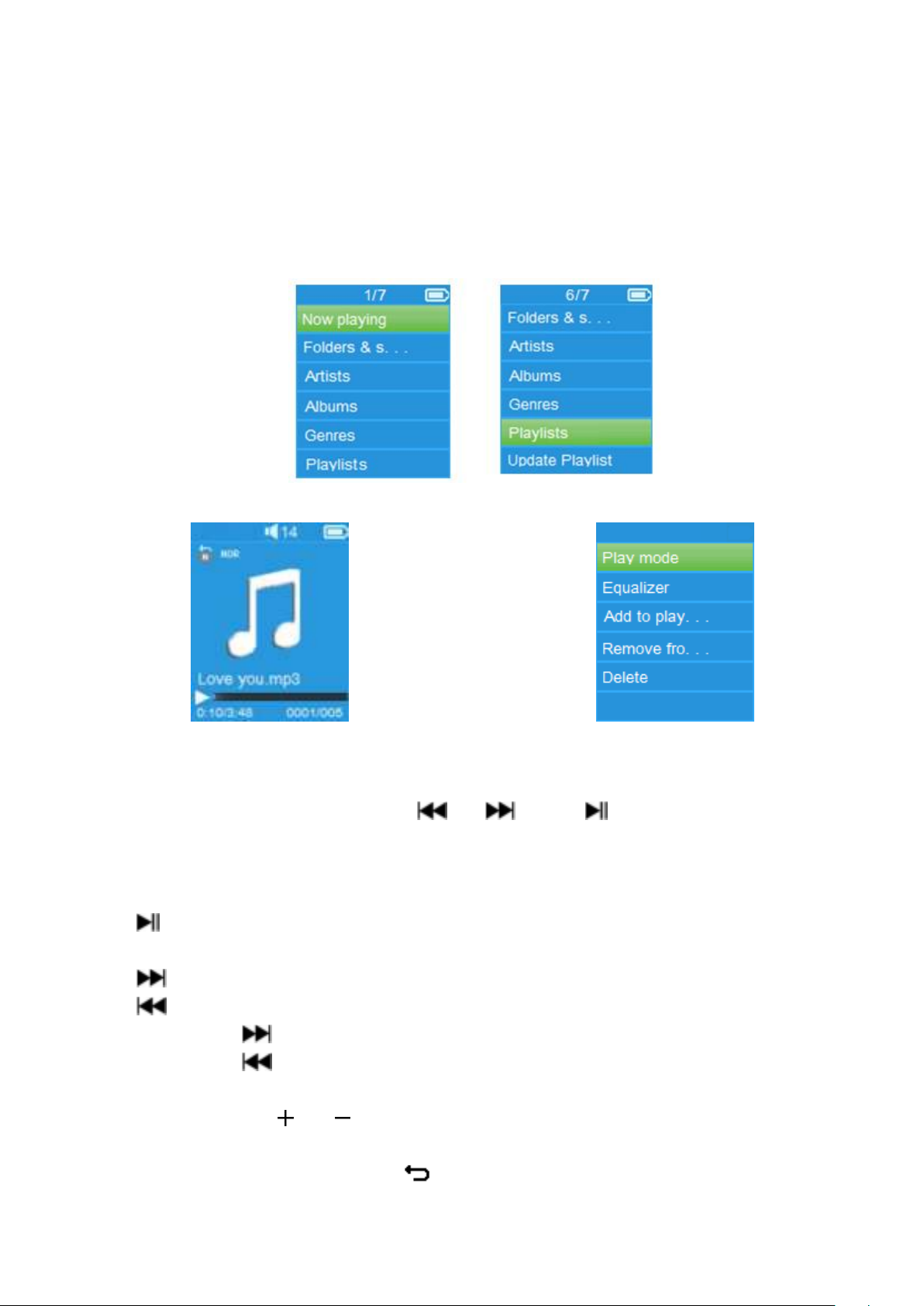
(you have to add songs to the selected playlist before you can use it. read
the “add to playlist” section of the “Music submenu” part, on page 13,
for more information.
Choose “Update playlist” to update the playlist when you found it show
incorrect; actually, it is normal due to some media files could be manual
deleted in Micro SD memory card by user in some case. However, update
the playlist when necessary.
“Music Menu”
“Music Now Playing Interface” “Music Submenu Menu”
To Play Music
In Folder & songs / Artists / Albums / Genres list menu, choose a song
file to start the play by using
/ and button. Then the Music
interface will appear to view and use;
Play / Pause Song
In music now playing interface;
Press button to pause the playing music. Press it again to resume.
Next / Fast-forward and Previous / Fast-backward Song file
Press button to play next music file.
Press button to play previous music file.
Press and hold
button to use fast-forward
Press and hold button to use fast-backward.
Adjust volume level
Press or pressing / button to adjust volume levels to up / down
and a volume control screen is appear for viewing.
Wait for 6 seconds or press
button to return to music now playing
screen.
For hearing protection; a beep warning will be heard from earphone, or
14
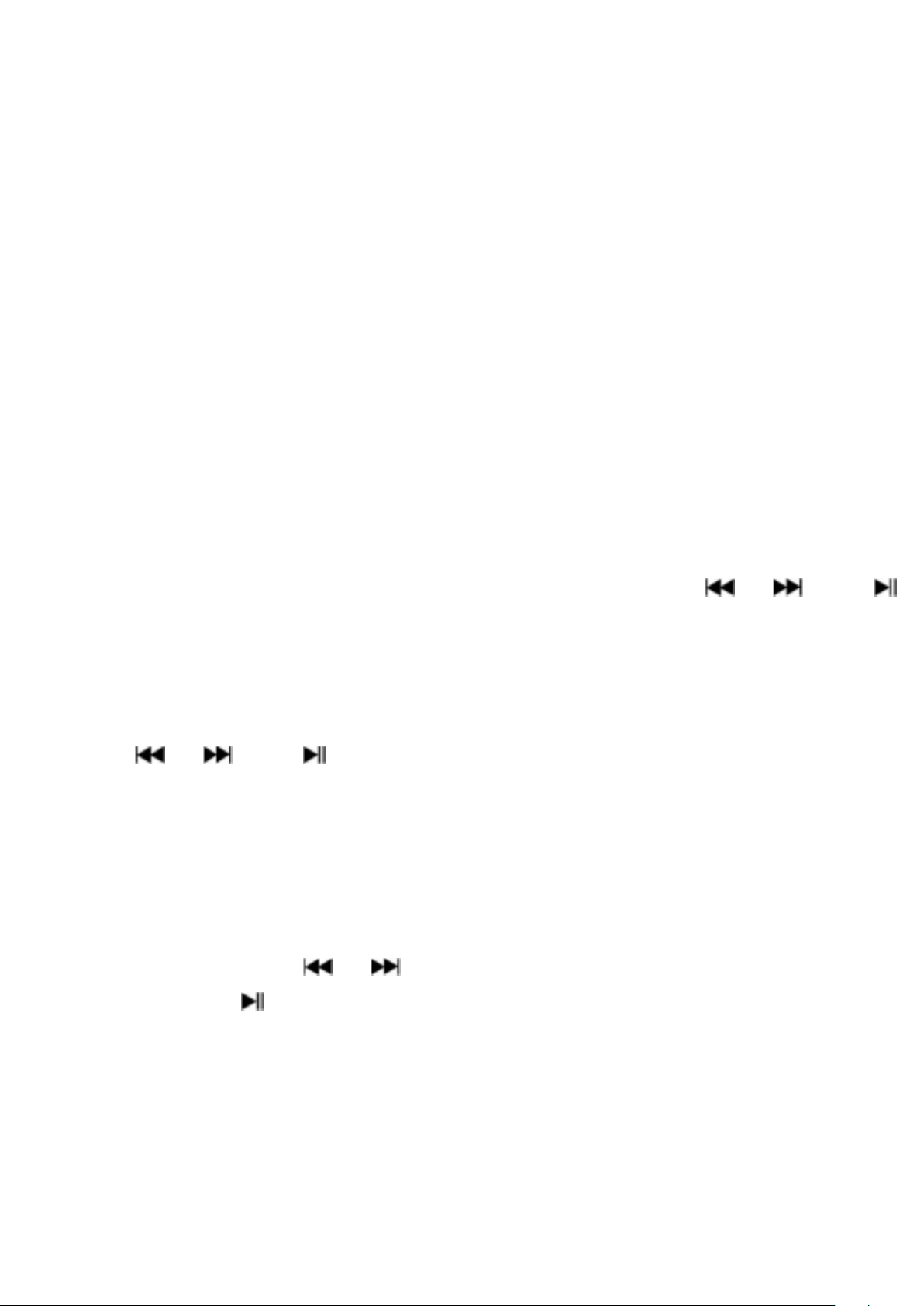
display warning pop-up on TFT screen, when every time you increase the
volume level and reach to the default setting level which may exceed 85dB.
Press M button to accept the warning and enter into the volume control for
increase the level and until to maximum level.
Use Lyric Display
This player supports “*.LRC” lyric files and lyrics can synchronous
displayed while playing music if you music has lyric included.
When the playing music included with lyrics file, then the lyrics display
mode will switched on automatically and the lyrics will display at the
music now playing interface.
9. Music Submenu
In music now playing interface, press M button to enter to music
submenu, a music submenu “Play mode / Equalizer
Remove from Playlist /
Delete” is appear to choose;
/ Add to Playlist /
a. Play Mode:
In Music submenu, choose “Play mode”, a list menu “Repeat / Shuffle”
appears to choose;
Choose “Repeat” > choose “choose “Repeat off / Repeat 1 / Repeat all /
Repeat folder” as you desired play mode by using / and
buttons.
Choose “Shuffle” > choose “Off / On” as you desired.
b. Equalizer
In Music submenu, choose “Equalizer”, then choose “Normal / Rock /
Funk / Hip hop / Jazz / Classical / Techno” as you desired sound effect by
using
/ and buttons.
Note : The equalizer function don’t work when using a Bluetooth
earphone/headphone. Only when using a cabled device the equalizer
function will work.
c. Add to playlist
When playing a song you would like to add to a playlist, press the “M”
button and use the
and select with
Then you can select the playlist you want to add this
/ keys to go to the “add to playlist” option
song to;
Repeat the above steps to add more songs to your playlist(s)
To use the playlist you made. Select “playlist”on the main menu and then
select your favorite playlist
NOTE: It is possible to manually create a playlist for use with your mp3 player.
You can use MediaMonkey for Windows computer. This is a freeware mp3
manager/player in which you can create your own playlists. The
15
Xemio-768 /
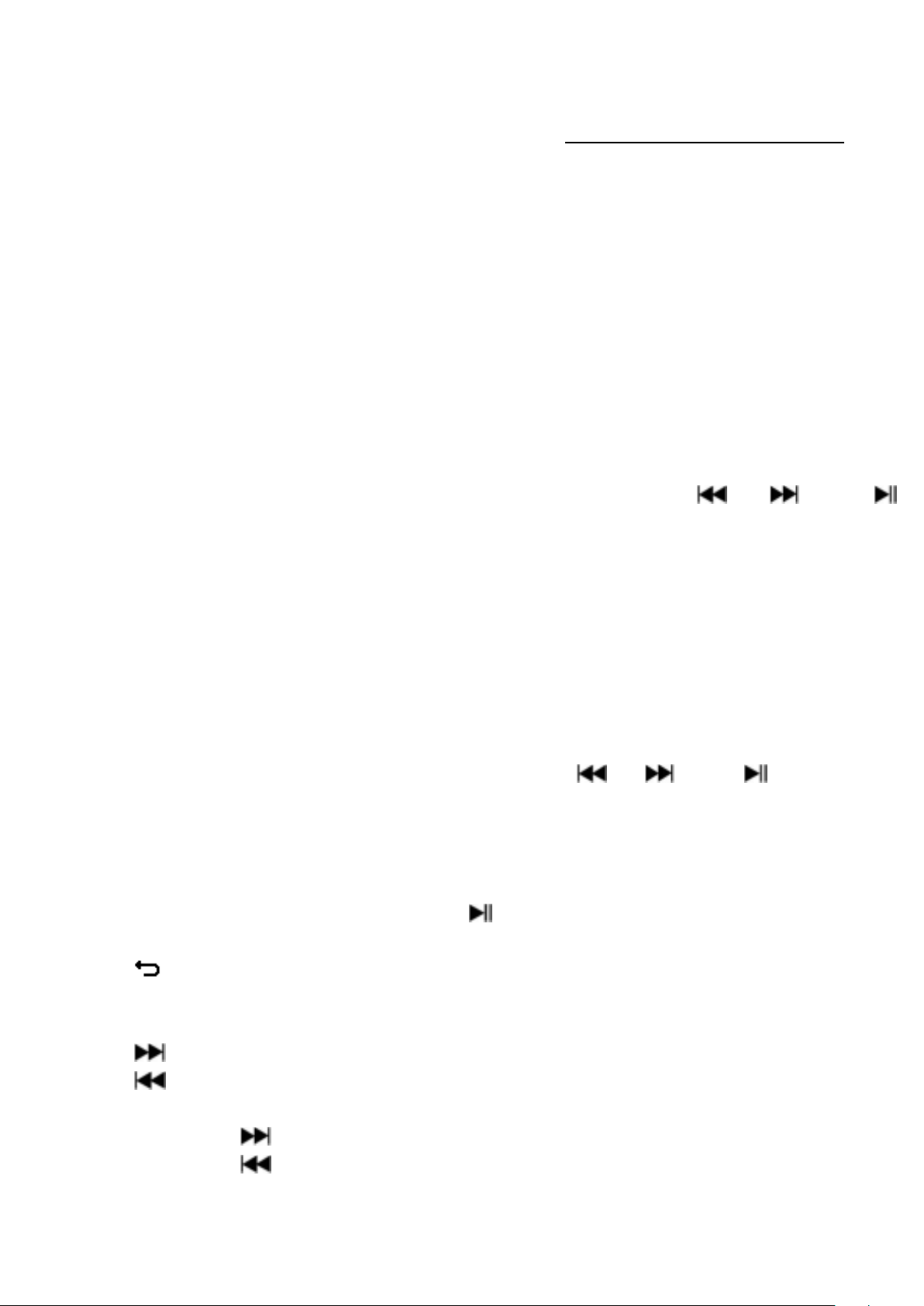
MP-208 is compatible with .M3u playlist files. Instructions on how to create
playlists can be found on the website from MediaMonkey. You can find the
information and download MediaMonkey from www.mediamonkey.com
d. Remove from playlist
When you are playing music from the playlist and want to remove the
current song from the list the you press the “M” button.
Select “Remove from playlist” and select the playlist you’re currently
using.
A dialog screen will appear
Choose “Yes” to confirm or choose “No” to abort.
Repeat the above steps if you want to remove more music files from the
playlist.
e. Delete:
In Music submenu, choose “Delete file” by using / and
buttons;
A “song name…” delete? dialog is appear to confirm, choose “Yes” to
confirm delete the current song file in Micro SD memory card;
A “deleting” dialog is appears for few seconds and the current song file is
deleted. And the next song’s file is selected to play automatically.
Choose “No” to abort.
10. Movie Menu
To Play Movie
From Main Menu, choose “Movie” by using / and buttons, a
files list appears to choose;
Choose the desired movie file to start the play and the screen switch to
movie now playing screen. The movie is playing automatically.
Play /Pause Movie
In movie now playing screen, press button to pause the playing.
Press it again to continue the play.
Press button to go back files list screen for choose another movie file
to play if you want it.
Play Previous or Next Movie file
Press
button to play next movie file.
Press button to play previous movie file.
Fast-Forward or Fast-Backward
Press and hold button to play fast-forward.
Press and hold
button to play fast-backward.
Adjust Volume Level
In movie now playing screen,
16
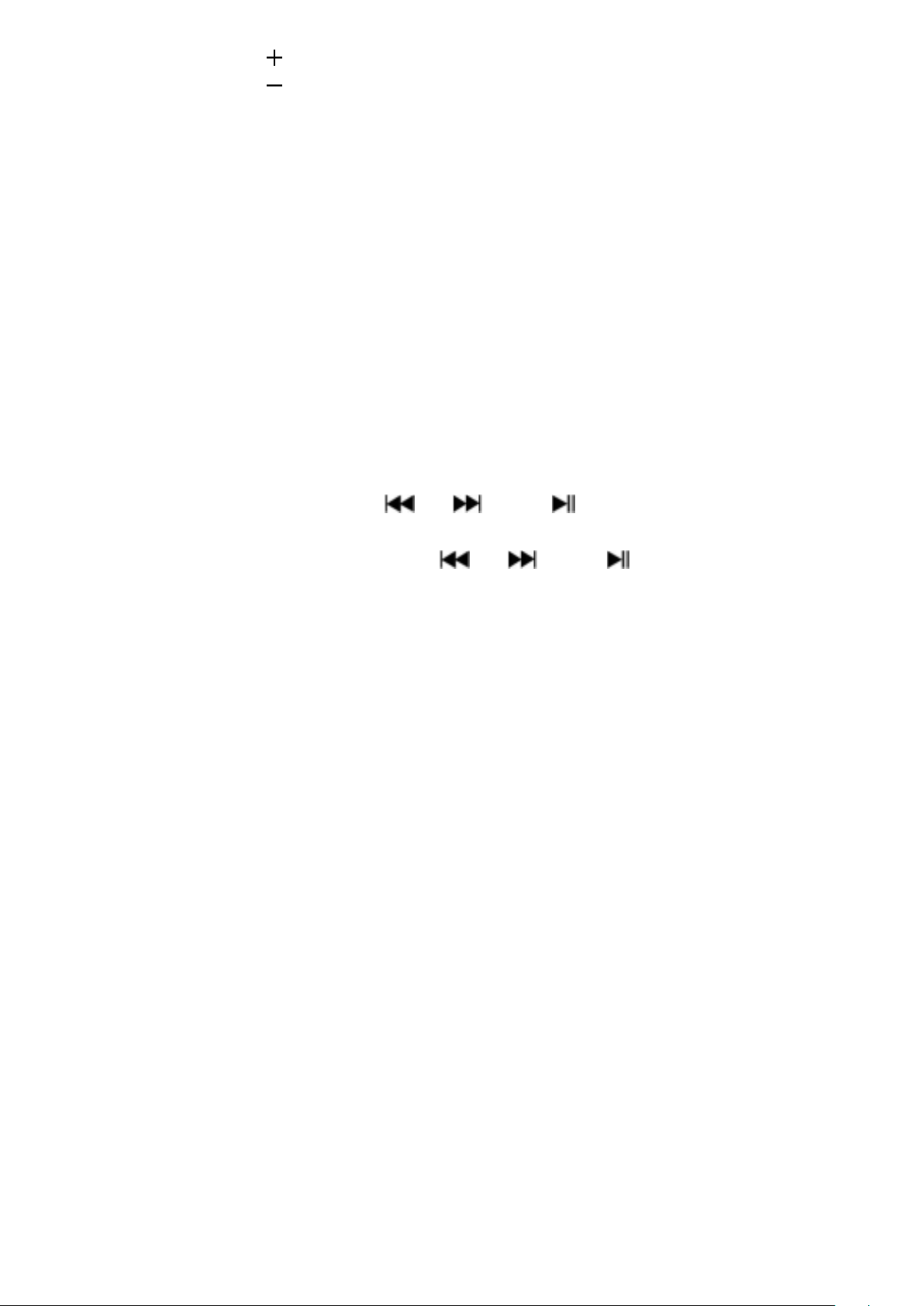
Press or pressing
button to increase the volume level.
Press or pressing button to decrease the volume level.
For hearing protection; a beep warning will be heard from earphone, or
display warning pop-up on TFT screen, when every time you increase the
volume level and reach to the default setting level which may exceed 85dB.
Press M button to accept the warning and enter into the volume control for
increase the level and until to maximum level.
11. Use Movie Submenu
You might need to change the play mode or delete some unwanted
movie files. To do this:
In movie now playing screen, press M button, a movie submenu “Repeat
/ Delete video / Update Playlist” is appear to choose;
a. Repeat:
Choose “Repeat” > choose “Repeat off / Repeat 1 / Repeat all” as you
desired play mode by using / and buttons.
b. Delete Video:
Choose “Delete Video” by using / and buttons;
A “video name…” delete? dialog is appear to confirm, choose “Yes” to
confirm delete the current song file in Micro SD memory card;
A “deleting” dialog is appears for few seconds and the current song file is
deleted. And the next movie’s file is selected to play automatically.
Choose “No” to abort.
c. Update playlist:
Choose “Update playlist” to update the playlist when you found it show
incorrect; actually, it is normal due to some media files could be manual
deleted in Micro SD memory card by user in some case. However, update
the playlist when necessary.
12. Convert Video files into AVI/AMV
This tool can be used to transform those video files into AVI/AMV files on
the computer before upload them to your player.
To install this video convert tool to your computer, open a folder named
“UTILITIES > Video Conversion Software” which stored in a provided
Micro SD memory card. (Download it onto your computer for copy and
installation)
Select “Setup” to start the install program, the software will
automatically install to your computer.
After installation is done, open folder “Media Player Utilities” > click
program “AMV&AVI Video converter” in All Program bar on your
window PC. The program interface as shown below:
17
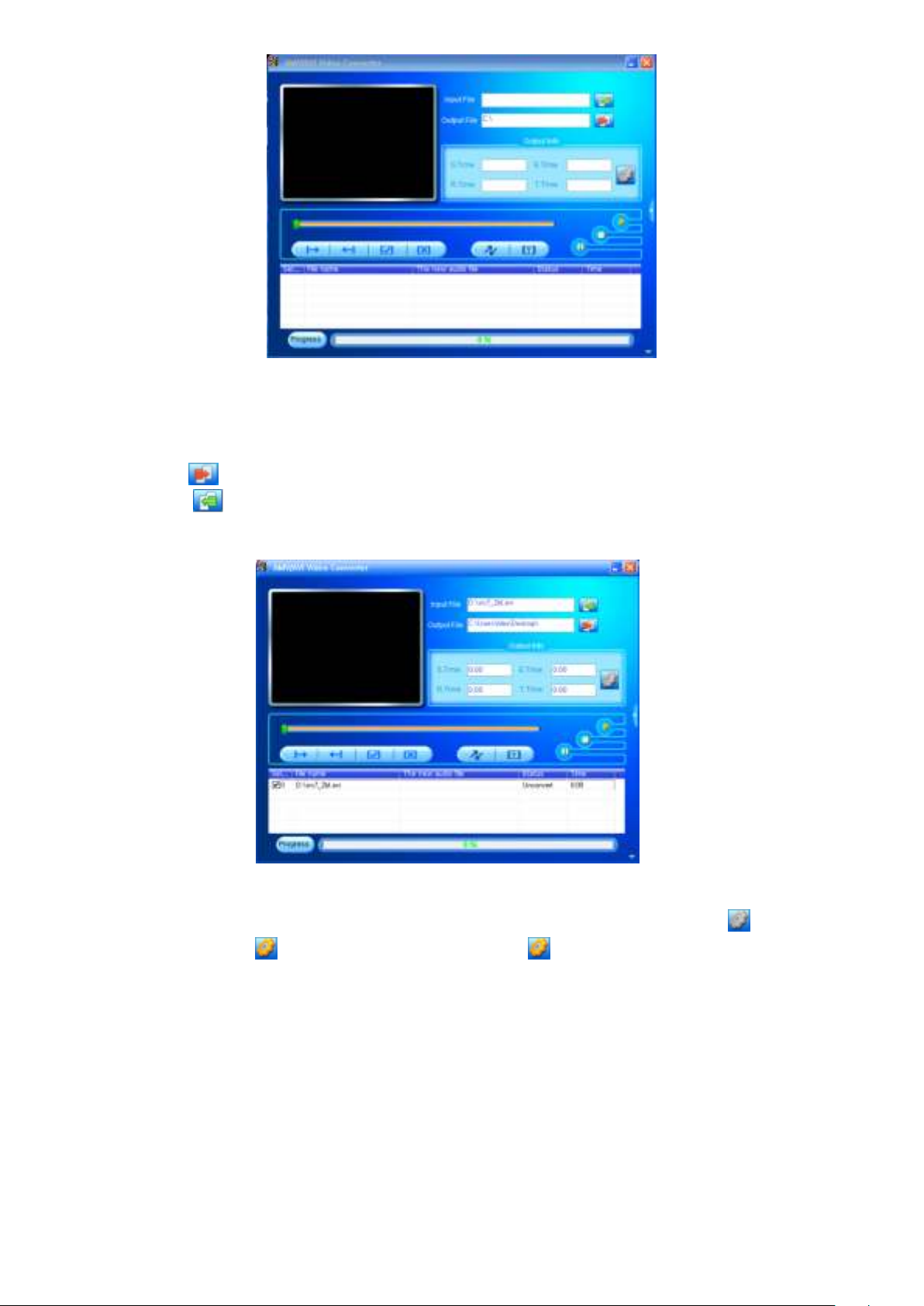
Noted: This program is used to convert video files into
AVI/AMV format,
currently AVI/AMV format is supported by this player.
Then click
to choose the folder where to save the AVI/AMV files, and
then click to select the folder where the original files are. The
original file will show in the file window once selected.
Move the mouse arrow and left click mouse on the unconverted source
files to select with highlight in the file window, then the
icon will be
highlighted into icon. Now click this icon and a dialog box will be
shown.
18
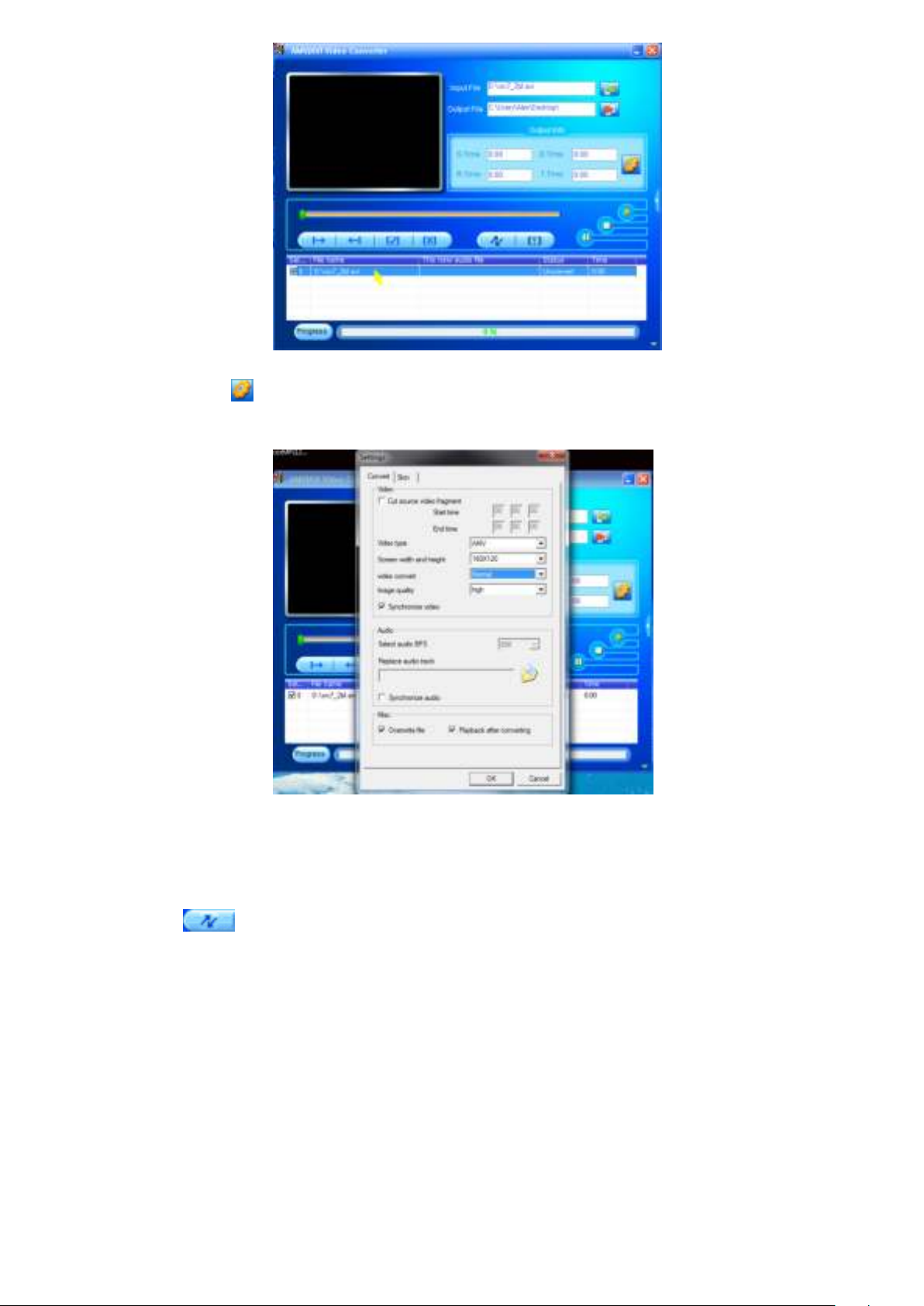
Now click this
icon and a dialog box will be shown.
Make sure Video type is “AVI” or
“AMV”, Screen width and height is
“160x120 / 320x240” selected. Video convert and Image quality should
be “Normal” and “High” as defaulted. Click “OK” to confirm the setting.
Now click to start converting.
19
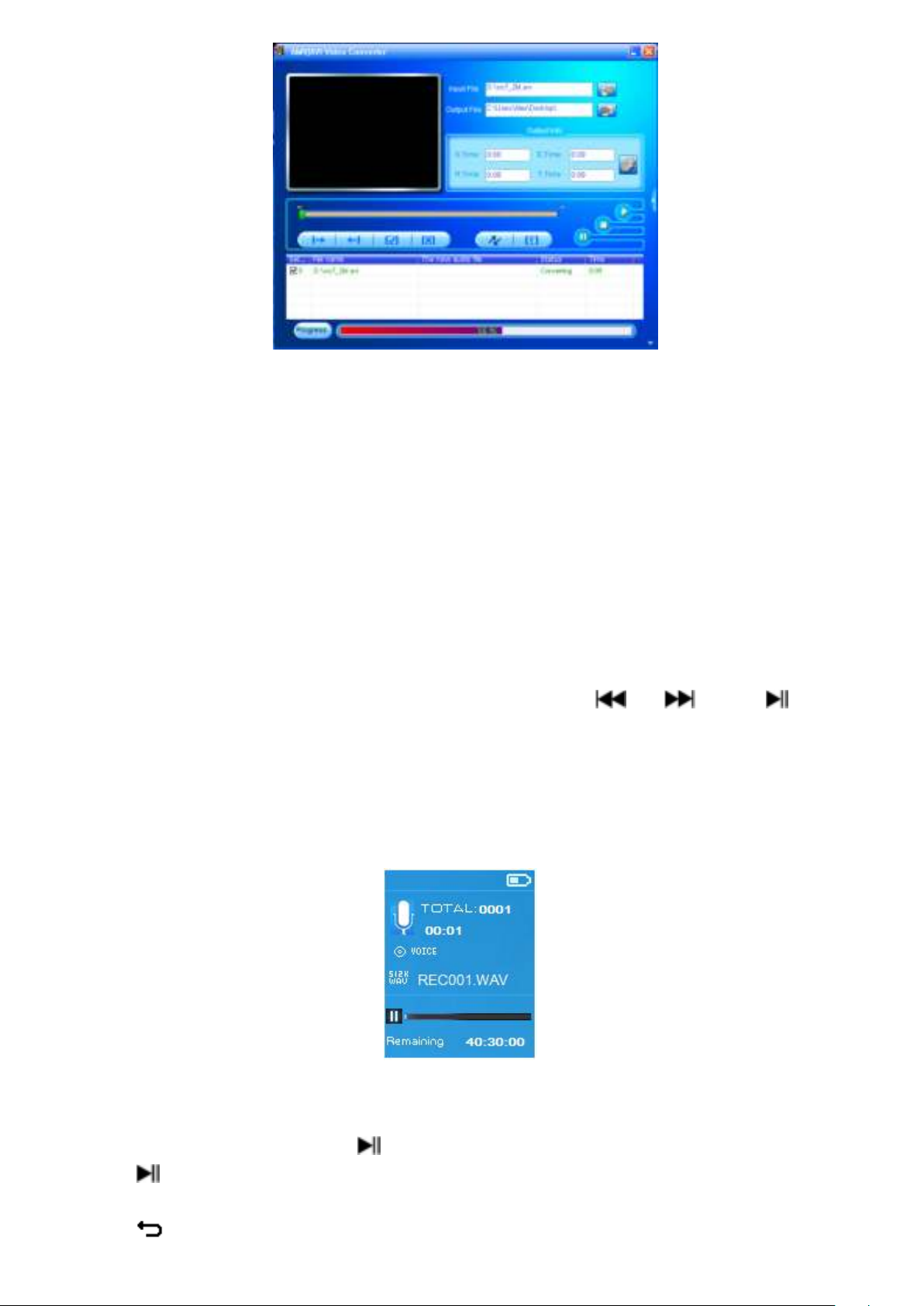
After conversion, the
AVI/AMV files will play automatically for preview.
And now, the converted AVI/AMV file is ready to transfer, you can simply
copy and place those converted
AVI/AMV files to the media player.
Note: Only pixels in “160x120 / 320x240 (max.)” can be supported by this
player.
13. Use Record Menu
You can use the player as a Voice Recorder and recording voice memos
using the built-in microphone. Besides, look for the recorded file(s) and
playback them in same menu. To do this:
From main menu, choose “Record” by using / and buttons,
a list menu appear to choose;
a. Start Voice Recording:
From list menu, choose “Start Voice Recording”, a “Now Recording”
screen appear to view and it is in recording;
“Now Recording” Screen
To Start / Pause Recording
In recording mode, press
button to pause the recording.
Press button again to start the recording again.
To Save and Stop Recording File
Press button, a “save recording?” dialog pop up to confirm;
20
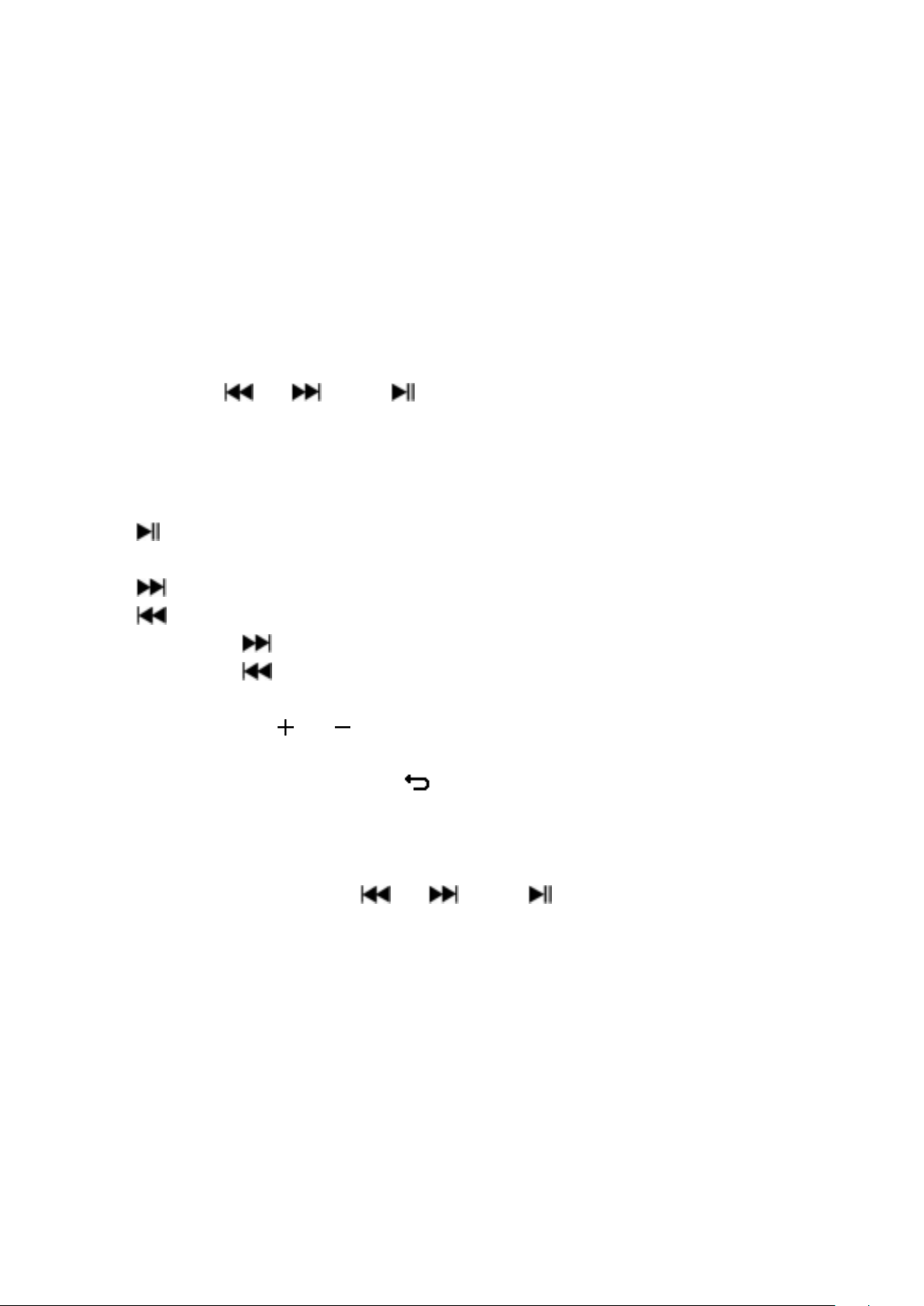
Choose “Yes” to confirm, the recorded file will save into Micro SD
memory card and back to the list menu for next action.
Choose “No” to abort.
b. Recordings Library: (Playback Recorded file)
From list menu, choose “Recordings Library”, a list menu appear to
choose;
For delete all recorded files from Player’s
Choose “Delete All” to remove all the recorded files from the Micro SD
memory card if you wish. Once choose it, a dialog pop to confirm.
Choose “Yes” to delete all files. Or, choose “No” to abort.
For playback recorded file(s)
From list menu, choose a desired recorded file (RECxxx.*) to start the
play by using / and buttons;
The screen will switch to “Library Now Playing” and the selected file will
start to play.
Play / Pause file
In library now playing interface;
Press
button to pause the playing file. Press it again to resume.
Next / Fast-forward and Previous / Fast-backward Song file
Press button to play next file.
Press button to play previous file.
Press and hold button to use fast-forward
Press and hold button to use fast-backward.
Adjust volume level
Press or pressing
/ button to adjust volume levels to up / down
and a volume control screen is appear for viewing.
Wait for 6 seconds or press button to return to music now playing
screen.
For delete current playing file
In library now playing screen, press M button to call submenu, then
choose “Delete” by using / and buttons;
A “RECxxx.*” delete? dialog is appear to confirm, choose “Yes” to confirm
delete the current playing file in Micro SD memory card;
A “deleting” dialog is appears for few seconds and the current playing file
is deleted. And the next file is selected to play automatically.
Choose “No” to abort.
c. Set REC bitrate:
From list menu, choose “Set REC bitrate”, a list menu appear to choose;
Choose “512kbps / 768kbps / 1024kbps / 1536kbps”
Remark: higher number of kbps will higher the recording quality but will use
more memory capacity in recording file.
14. Use Picture Menu
21
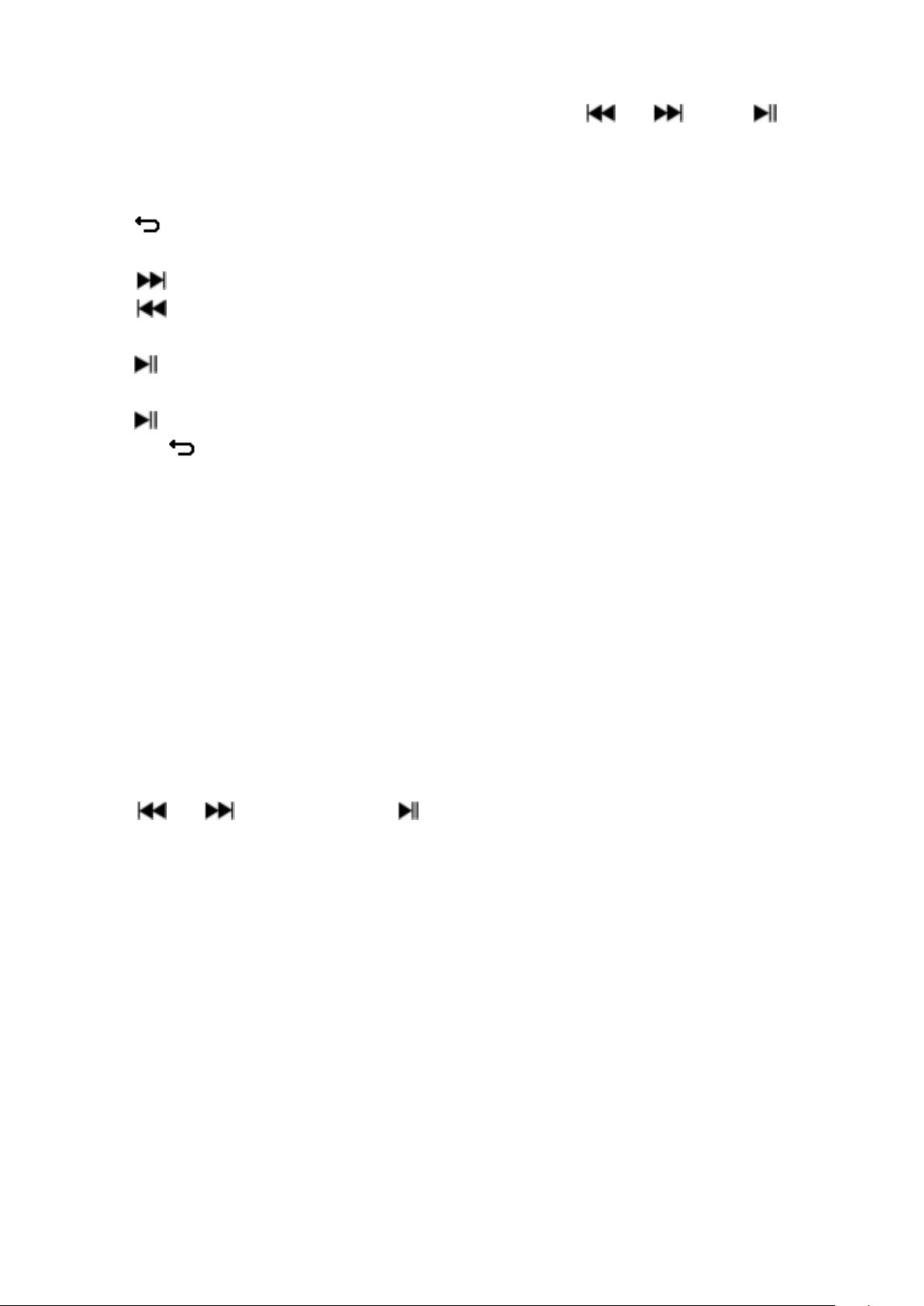
You can use the player as picture / photo viewer, to browse picture /
photo file:
From main menu choose “Picture” by using
/ and button, a
list menu appear to use;
Play Picture file
In list menu, choose a file to start the play.
Press
button to go back to list menu for other file selection.
Change previous / next picture
Press button to next picture.
Press button to previous picture.
Slideshow play
Press button to enter into slideshow mode, those picture files will
play file by file according to slideshow settings in submenu.
Press button to cancel the slideshow mode.
Pressing
button to back to main menu.
15. Use Picture Submenu
You might need to change some settings for picture browse. To change
setting:
In file list menu or picture playing mode, press M button to call up the
picture submenu, a list “Slideshow settings / Delete picture / Update
Playlist” appear to choose;
a. Slideshow settings:
Time per slide
Choose “Slideshow settings” > Choose “Time per slide”, a levels bar with
number appear to use, then choose “02 ~ 30” (seconds) as you want by
using / buttons and buttons.
Repeat
Choose “Repeat” > choose “Off / On” as you desired. The repeat all files
function will activate if “On” is chosen.
b. Delete picture:
Choose “Delete picture”, a “file name.*” delete? dialog is appear to
confirm, choose “Yes” to confirm delete the selected file or current
playing file in Micro SD memory card;
A “deleting” dialog is appears for few seconds and the current playing file
is deleted. If in file playing, the next file is selected to play automatically.
Choose “No” to abort.
c. Update Playlist:
Choose “Update Playlist” to update the playlist when you found it show
incorrect; actually, it is normal due to some media files could be manual
deleted in Micro SD memory card by user in some case. However, update
the playlist when necessary.
22
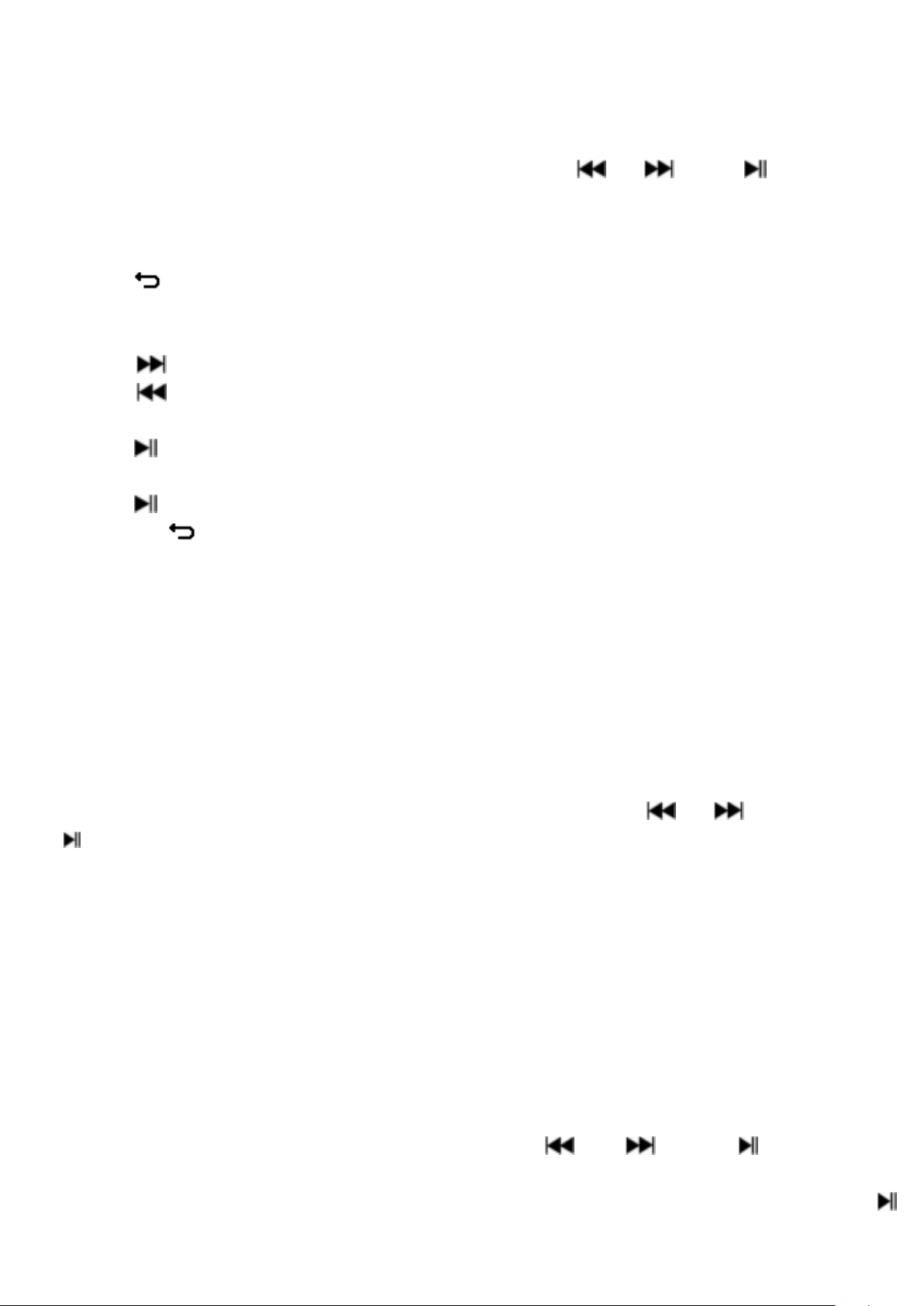
16. Use eBook Menu
You can use the player as a text reader with supported file format (.TXT).
To open eBook:
From main menu, choose “eBook” by using
/ and buttons, a
file(s) list menu appears to choose;
Play eBook file
Choose a file which you want to start the read.
Press button to go back to list menu for other file selection.
Change previous / next page in eBook file
In eBook play mode;
Press button to next page.
Press button to previous page.
Auto page flip
Press
button to enter into auto page flip function, the reading page
will flip according to desired time set of play settings in submenu.
Press button to cancel the auto page flip function.
Pressing button to back to main menu.
17. Use eBook Submenu
You might need to change some settings for eBook read. To change
setting:
In file list menu or eBook playing mode, press M button to call up the
eBook submenu, a list “Play settings / Delete eBook / Bookmark Select /
Delete bookmark / Add bookmark / Page select” appear to choose;
a. Play settings:
Choose “Play settings”, a levels bar with number appear to use, then
choose “02 ~ 30” (seconds) as you want by using / buttons and
buttons.
The eBook reading page will auto flip according the selected time gap
here when you activated the auto page flip function.
b. Delete eBook:
Choose “Delete”, a “file name.*” delete? dialog is appear to confirm,
choose “Yes” to confirm delete the selected file or current reading file in
Micro SD memory card;
A “deleting” dialog is appears for few seconds and the current playing file
is deleted. If in file playing, the next file is selected to play automatically.
Choose “No” to abort.
c. Bookmark Select:
Choose “Bookmark select” by using / and button, a
bookmarked list appear to choose;
Choose a stored bookmark which you want to call and then press
button to read. (add bookmark(s) before you use it.
23
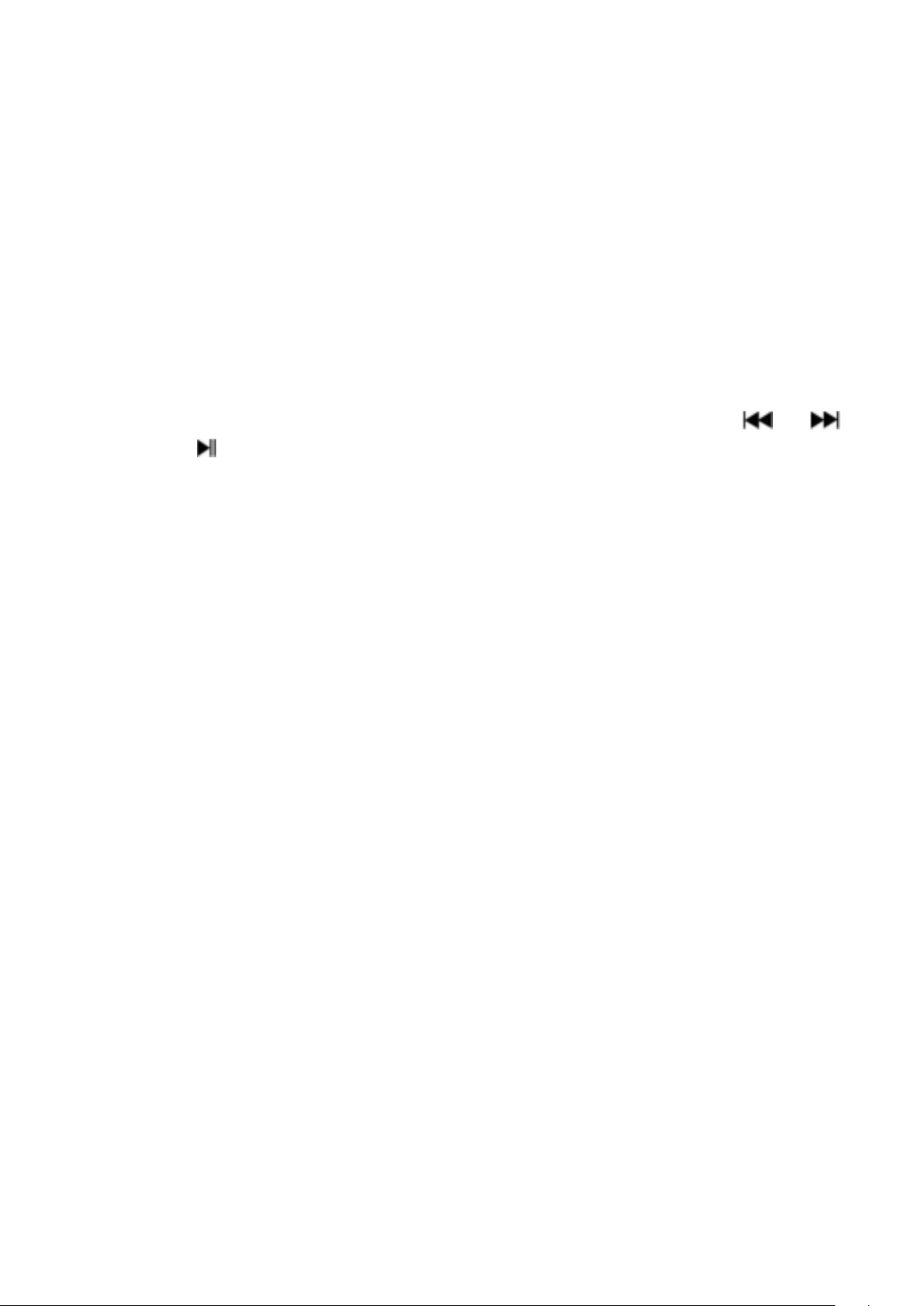
d. Delete Bookmark:
Choose “Delete Bookmark”, a bookmarked list appear to choose;
Choose a bookmark file which you to delete, then a “Whether to
delete?” dialog is appears to confirm;
Choose “Yes” to confirm. Or, choose “No” to abort.
e. Add Bookmark:
In eBook reading mode, choose “Add Bookmark”, a “Whether to add?”
dialog is appear to confirm;
Choose “Yes” to confirm and the current reading page will bookmark into
list and stored in memory for use when the bookmark select function.
Choose “No” to abort.
f. Page Select: (goto page)
Choose “Page Select”, a list menu appear to choose;
Choose your desired number of page where go to by using / and
then press
button, the page will direct to desired page from current
reading page.
However, system defaulted range of number can be selected is limited,
which mean you may not go into the exactly number of page.
Remark: For example; P_1 = page 1 : p_5x10 = page 50 : P_68x10 = page 680,
please refer to the appeared list in Page Select function.
18. Reset Device
In some circumstances, the device may encounter dead halt during use.
This device has design with built-in a mini tact switch which located at the
behind of the earphone jack, so it can provide reset function to restart the
device by pass through the earphone jack hole.
To Reset:
Use a 1mm stick or similar object (like tooth stick), and carefully insert
the stick, use dull side, into the earphone jack hole until you feel to hit
the end. Actually that is the tact switch button surface.
Then add a bit of force and you will get a click sound and feeling return
from switch. The device is reset and restart in seconds.
Important: Do not reset the device if it is proper working.
24
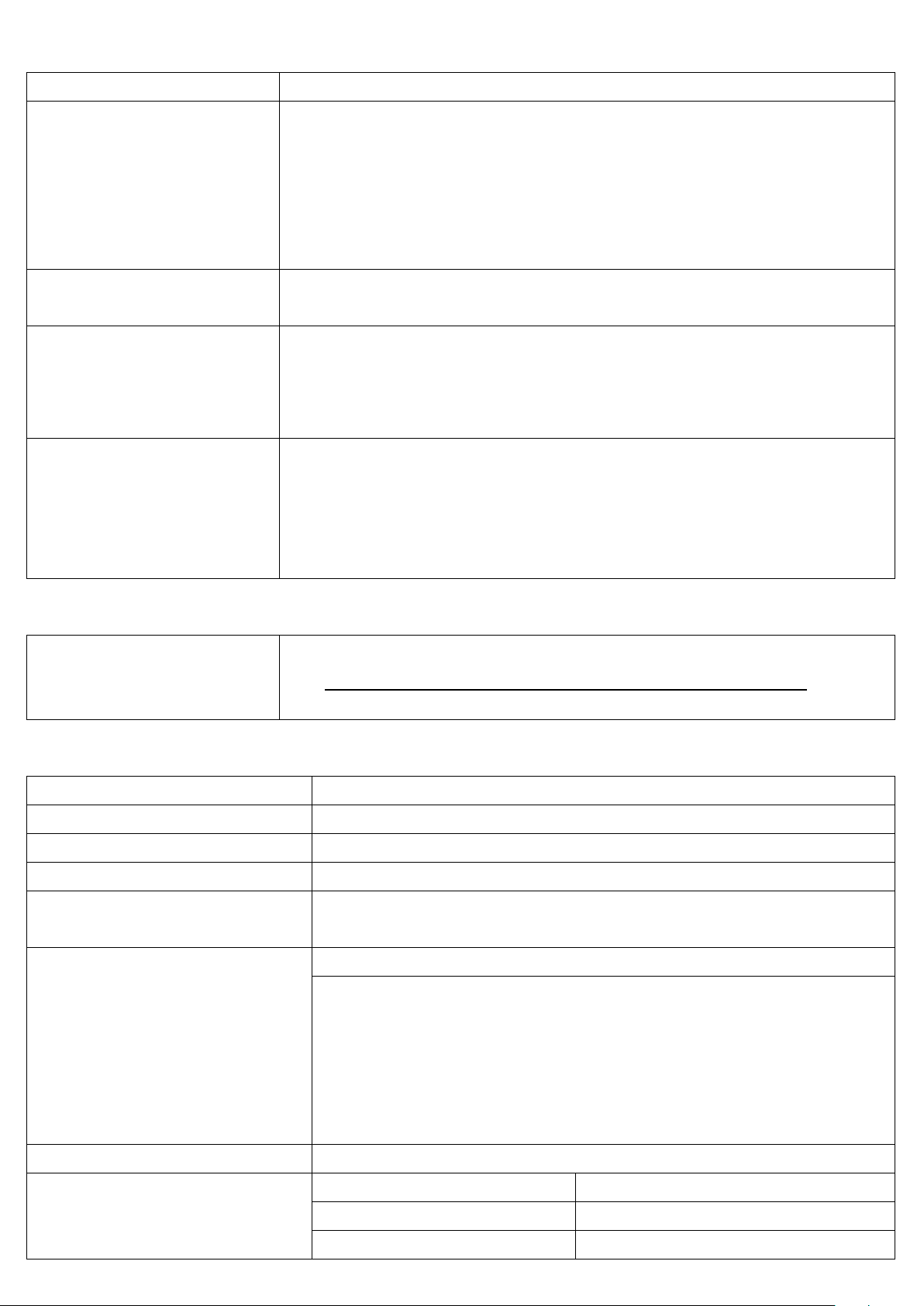
19. Trouble Shooting
Unit cannot turn ON
Check battery is it charged with enough energy.
No sound is heard
from headphone.
Check whether Volume is set “0” and connect the
headphone plugs firmly.
Check whether the headphone plug is dirty.
Corrupted MP3 may make a static noise and the
sound may cut off. Make sure that the music files
are not corrupted.
Characters in LCD
are corrupted
Check whether the right language has been
selected.
Download of media
files fails.
Check whether USB cable is damaged and is
connected properly.
Check whether driver is installed correctly.
Check whether Micro SD memory Card is in full.
Bluetooth can’t pair
and connect to a
Bluetooth receiver
device
Make sure Bluetooth receiver supports A2DP.
Make sure Bluetooth receiver is placed within
connection distance in 5 – 10 meters.
Make sure Bluetooth receiver has already
entered into pairing mode.
Where can I find
updates and
download?
Check for latest Software update at
http://www.lenco.com/support/firmware/
Dimension
85mm (H) x 41.5mm (W) x 9.0mm (D)
Weight
28.5g
LCD
1.8 inches, Resolution (RGB) 128 x 160
Earphone Impedance
32 Ohm
Memory Card Slot
Micro SD Card
(support up to 64GB)
Battery
Lithium 3.7V, 250mAh
Max. Play Time:
11.5 ~ 14.5 hours for music at power saving
mode
3 ~ 4 Hours for movie
4 ~ 5.5 Hours for Bluetooth Transmission at
power saving mode
Power Source
DC Input: 5V 500mA
Bluetooth
Specification
V4.2
Frequency
2.402 ~ 2.480GHz
RF Transmit Power
Class II: Up to +4dBm
20. Frequently Asked Question
21. Specification
25
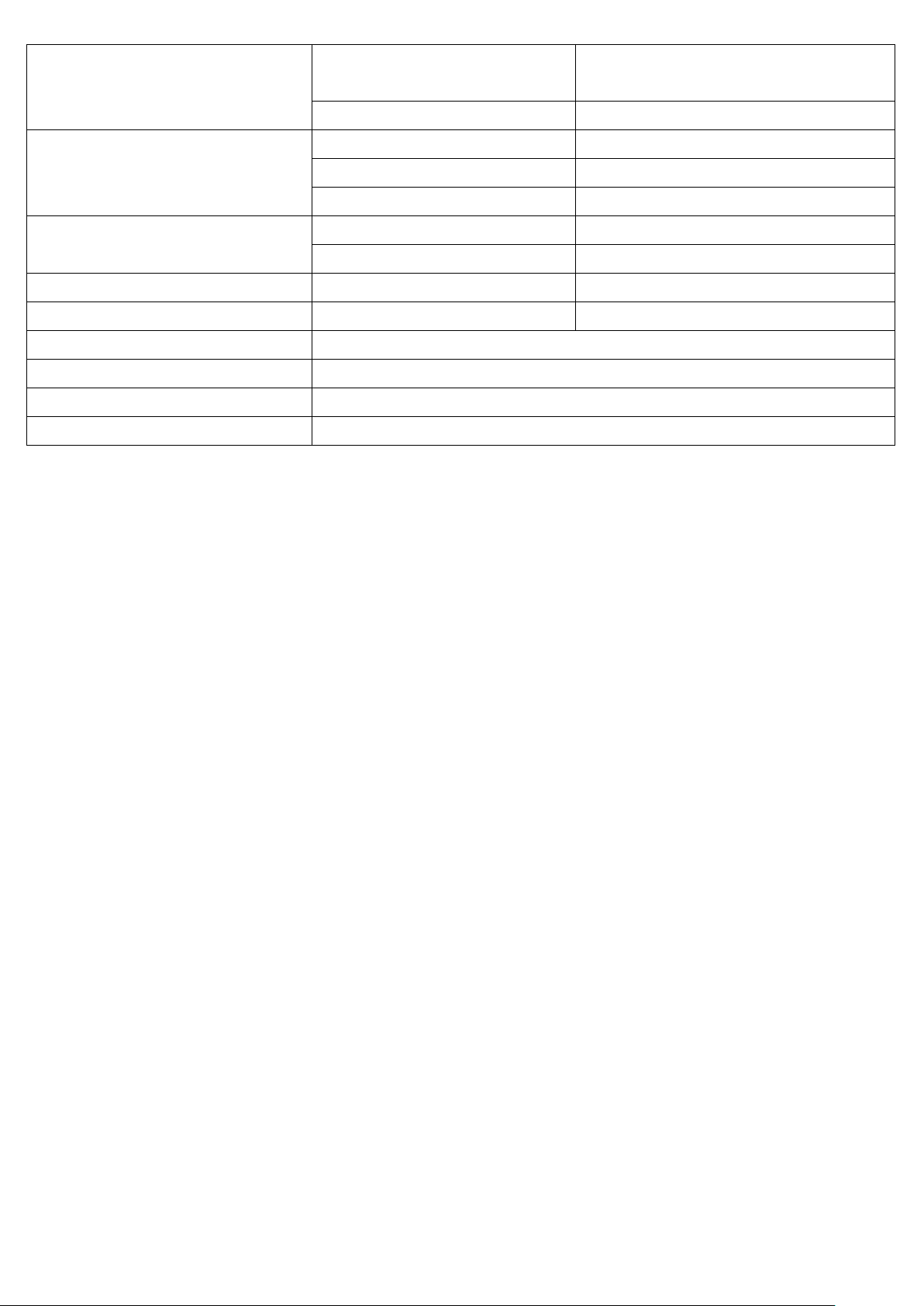
Transmission
MP3, WMA, WAV format
Audio only
Connection Distance
In 10 meters (open area)
Audio
Earphone Output
2mW x 2 at 32 Ohm
Frequency Responses
100Hz to 20000Hz
SNR
> 70dB
Music Format
MP3, WMA
32Kbps – 320kbps
APE, FLAC, WAV
Movie Format
AVI/AMV
160x120 / 320x240 (max.)
Recorder Coding
WAV
Picture Format
JPEG / BMP / GIF
eBook Format
TXT
Operating Temperature
0 to 40℃
Operating System
Windows 7/8/10, Mac 9.2 or higher
This product operates at 2400 - 2483.5 MHz and is designated only to be
used inside a normal household environment. This product is suited for this
purpose within all EU counties.
Guarantee
Lenco offers service and warranty in accordance to European law, which
means that in case of repairs (both during and after the warranty period)
you should contact your local dealer.
Important note: It is not possible to send products that need repairs to
Lenco directly.
Important note: If this unit is opened or accessed by a non-official service
center in any way, the warranty expires.
This device is not suitable for professional use. In case of professional use,
all warranty obligations of the manufacturer will be voided.
Disclaimer
26
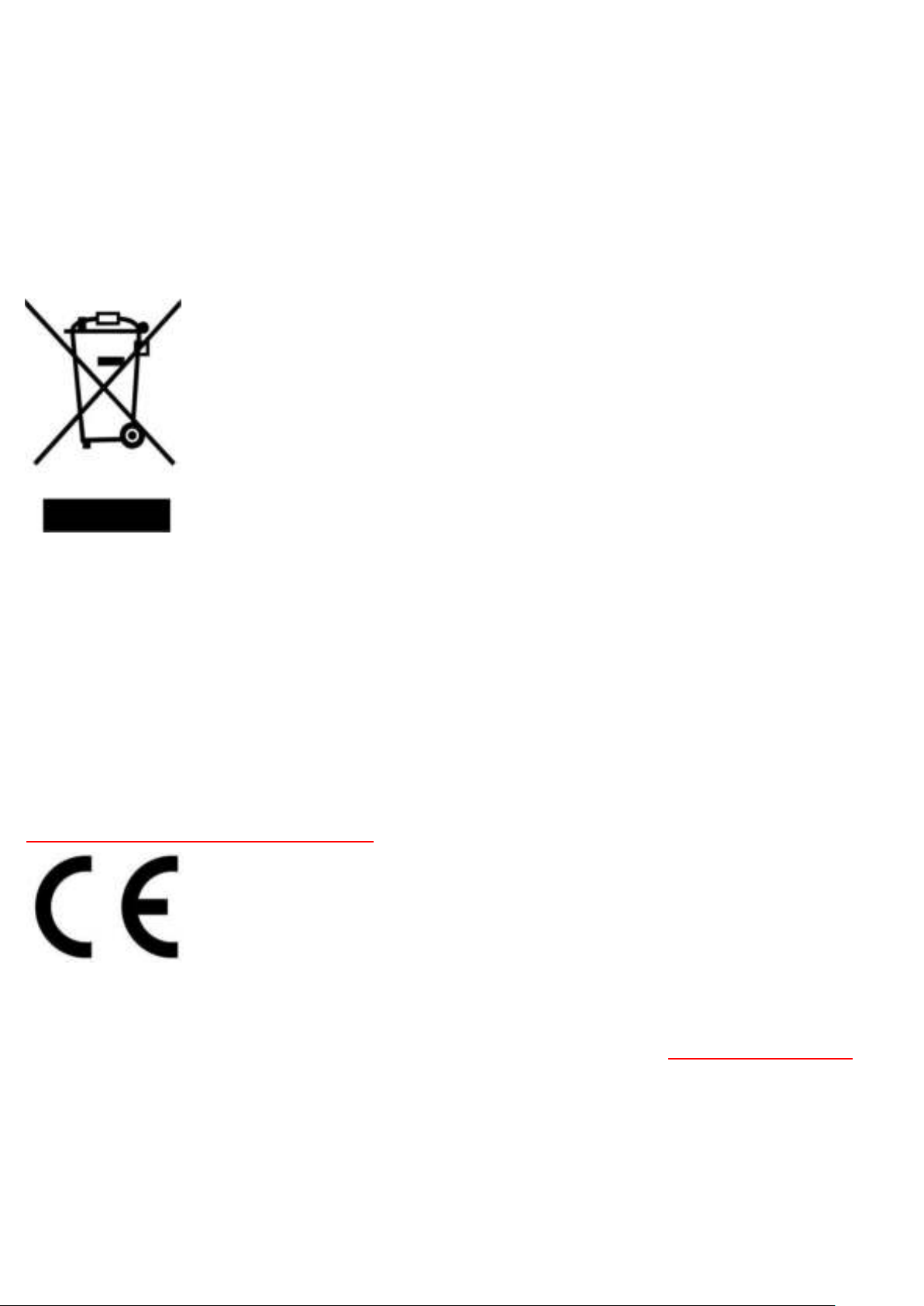
Updates to Firmware and/or hardware components are made regularly.
Therefore some of the instruction, specifications and pictures in this
documentation may differ slightly from your particular situation. All items
described in this guide for illustration purposes only and may not apply to
particular situation. No legal right or entitlements may be obtained from the
description made in this manual.
Disposal of the Old Device
This symbol indicates that the relevant electrical product or
battery should not be disposed of as general household waste
in Europe. To ensure the correct waste treatment of the
product and battery, please dispose them in accordance to
any applicable local laws of requirement for disposal of
electrical equipment or batteries. In so doing, you will help to
conserve natural resources and improve standards of
environmental protection in treatment and disposal of
electrical waste (Waste Electrical and Electronic Equipment
Directive).
CE Marking
Hereby, Lenco Benelux B.V., Thermiekstraat 1a, 6361 HB Nuth, The
Netherlands, declares that this product is in compliance with the essential
EU directive requirements.
The declaration of conformity may be consulted via
techdoc@commaxxgroup.com
Service
For more information and helpdesk support, please visit www.lenco.com
Lenco Benelux BV, Thermiekstraat 1a, 6361 HB, The Netherlands.
27
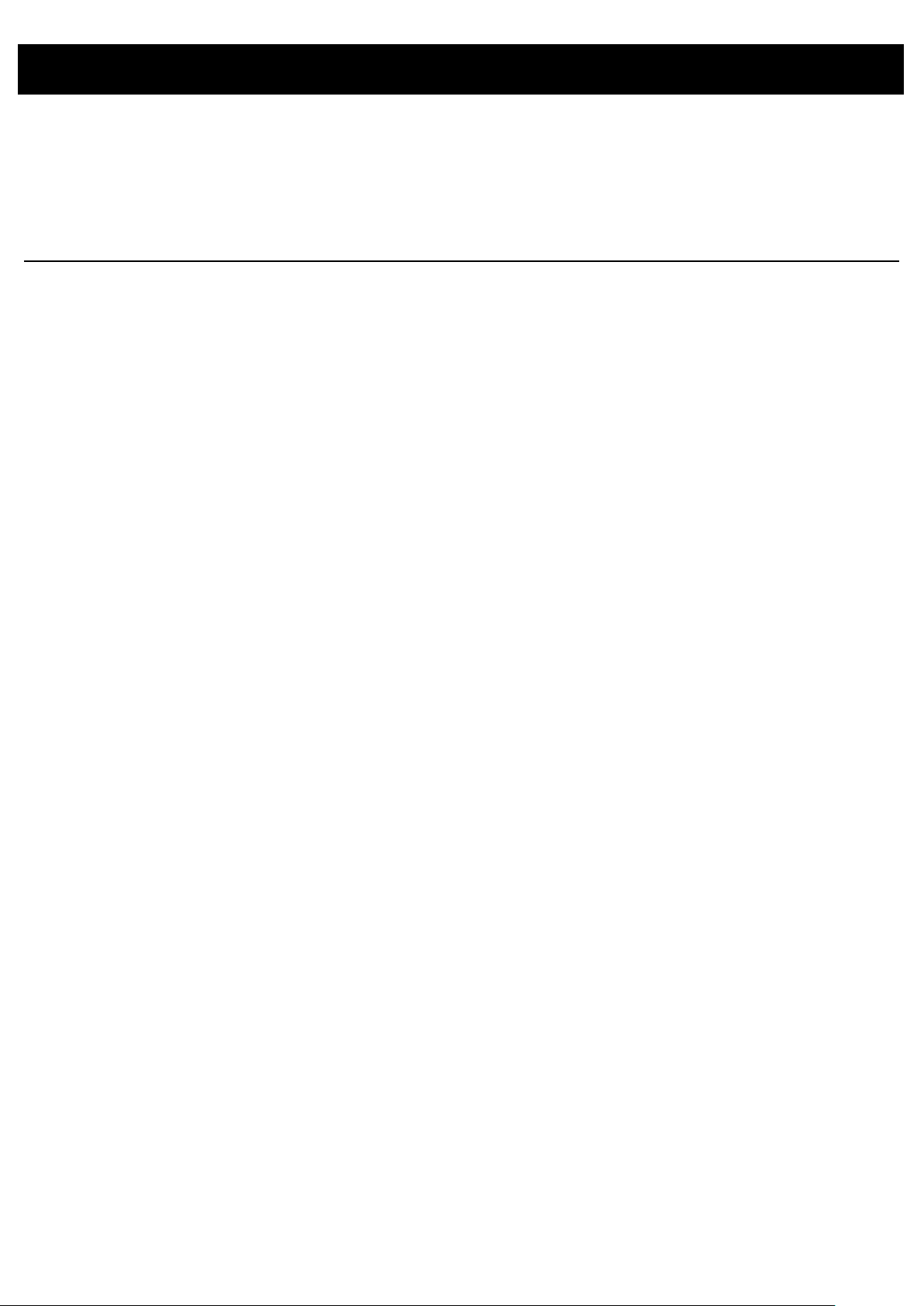
Nederlands
LET OP:
Gebruik van bedieningen of afstellingen of uitvoer van procedures anders
dan gespecificeerd in deze documentatie kan leiden tot blootstelling aan
schadelijke straling.
VOORZORGSMAATREGELEN VOOR GEBRUIK
ONTHOUD DE VOLGENDE INSTRUCTIES:
1. Bedek of blokkeer de ventilatieopeningen niet. Wanneer u het apparaat
op een schap plaatst, dient u 5 cm (2”) vrije ruimte rondom het gehele
apparaat te behouden.
2. Installeer het product volgens de meegeleverde gebruikershandleiding.
3. Houd het apparaat uit de buurt van hittebronnen, zoals radiatoren,
verwarmingen, kachels, kaarsen en andere hittegenererende producten
of open vuur. Het apparaat kan alleen worden gebruikt in gematigde
klimaten. Extreem koude of warme omgevingen dienen te worden
vermeden. Bedrijfstemperatuur tussen 0° en
35° C.
4. Gebruik dit apparaat niet in de buurt van krachtige magnetische velden.
5. Elektrostatische ontlading kan normaal gebruik van dit apparaat
verstoren. U hoeft het apparaat in dit geval slechts te resetten en
opnieuw op te starten volgens de gebruikershandleiding. Wees
voorzichtig tijdens bestandsoverdracht en gebruik het product in een
omgeving zonder statische interferentie.
6. Waarschuwing! Steek nooit een voorwerp via de ventilatie- of andere
openingen in het product. Er is hoogspanning in het product aanwezig en
als u er een object insteekt, kan dat een elektrische schok veroorzaken
en/of kortsluiting in de interne onderdelen. Mors om dezelfde reden
geen water of vloeistof op het product.
7. Gebruik het toestel niet in vochtige ruimtes, zoals badkamers, stomende
keukens of in de buurt van zwembaden.
8. Het apparaat mag niet worden blootgesteld aan druppels of spatten en
zorg ervoor dat er geen met vloeistof gevulde voorwerpen, zoals vazen,
op of nabij het apparaat zijn geplaatst.
9. Gebruik dit apparaat niet wanneer condensatie kan optreden. Wanneer
het apparaat in een warme en vochtige kamer wordt gebruikt, dan
kunnen er waterdruppeltjes of condensatie binnenin het apparaat
worden gevormd waardoor het apparaat mogelijk niet meer goed werkt;
houd en apparaat 1 of 2 uur op UIT staan voordat u de voeding weer
28
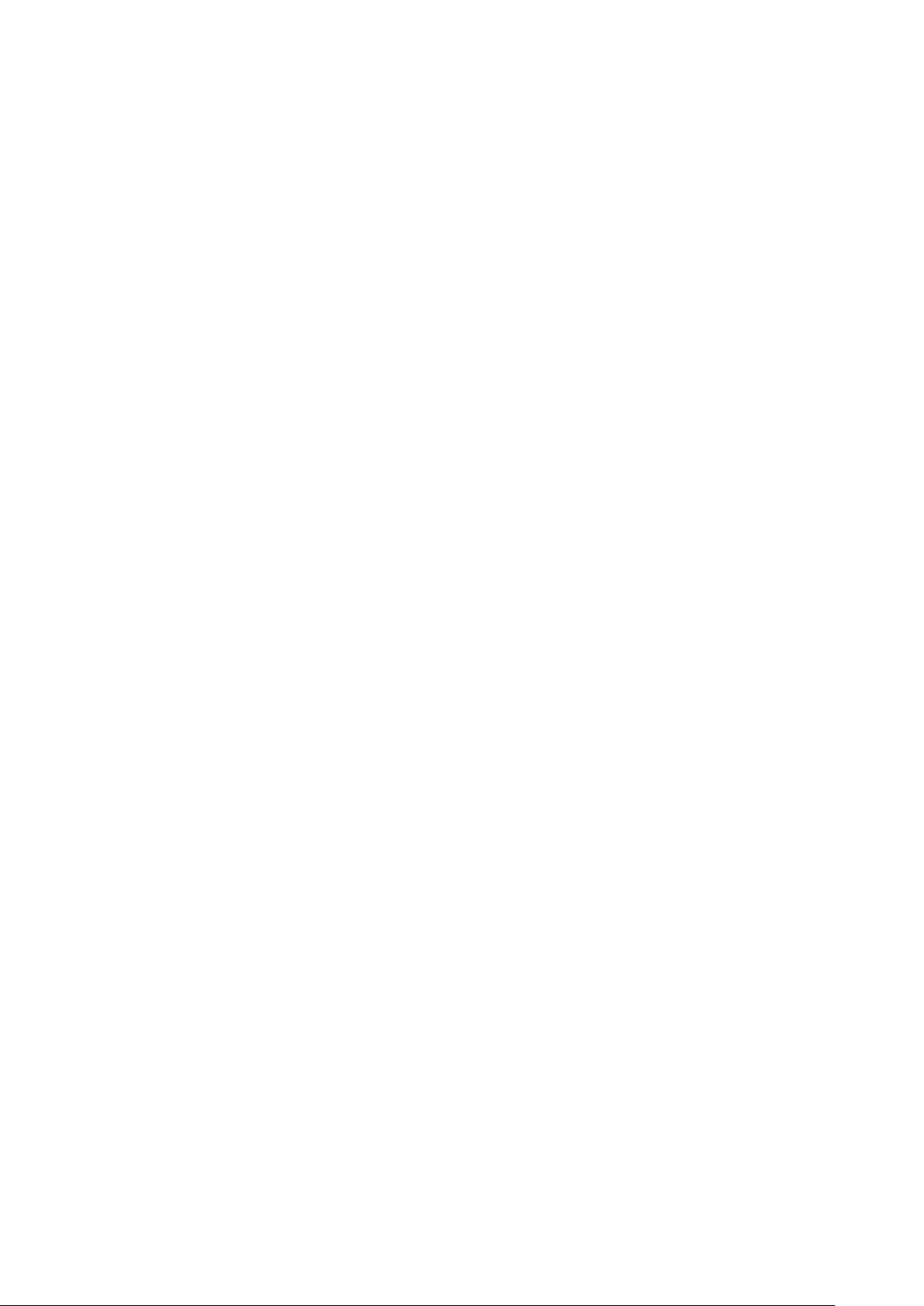
inschakelt: het apparaat dient droog te zijn voordat deze stroom
ontvangt.
10. Alhoewel dit apparaat met grote zorg gefabriceerd en verschillende keren
geïnspecteerd is voordat het de fabriek verlaat, is het nog steeds mogelijk
dat er problemen optreden, zoals met alle elektrische apparaten. Als u
rook, een overmatige hitteontwikkeling of enig ander onverwacht
verschijnsel opmerkt, moet u onmiddellijk de stekker van het netsnoer
uit het stopcontact halen.
11. Dit apparaat moet werken op een voedingsbron, zoals aangegeven op het
specificatieplaatje. Als u twijfelt over het type voeding dat gebruikt wordt
in uw huis, raadpleeg dan uw dealer of plaatselijk energiebedrijf.
12. Houd het uit de buurt van knaagdieren. Knaagdieren knauwen graag aan
voedingskabels.
13. Gebruik een zacht, droog doekje om het apparaat te reinigen. Gebruik
geen oplosmiddelen of op benzine gebaseerde vloeistoffen. U kunt een
vochtig doekje met verdund schoonmaakmiddel gebruiken om
hardnekkige vlekken te verwijderen.
14. De leverancier is niet verantwoordelijk voor schade of verloren gegevens
veroorzaakt door storing, misbruik, modificatie van het apparaat of
batterijvervanging.
15. Onderbreek nooit de verbinding wanneer het apparaat formatteert of
bestanden overdraagt. De gegevens kunnen anders corrupt of verloren
raken.
16. Indien het apparaat een USB-afspeelfunctie heeft, moet de
USB-geheugenstick rechtstreeks op het apparaat worden aangesloten.
Gebruik geen USB-verlengkabel, omdat die kan leiden tot storingen met
foutieve gegevens als gevolg.
17. Het nominale specificatielabel is te vinden op het paneel aan de onder-
of achterkant van het apparaat.
18. Dit apparaat is niet bestemd voor gebruik door mensen (inclusief
kinderen) met fysieke, zintuiglijke of geestelijke gebreken of gebrek aan
kennis en ervaring, tenzij zij onder toezicht staan of instructies hebben
over het juiste gebruik van het apparaat hebben gekregen van de
persoon die verantwoordelijk is voor hun veiligheid.
19. Dit product is alleen voor niet-professioneel gebruik bedoeld en niet voor
commercieel of industrieel gebruik.
20. Verzeker u ervan dat het apparaat in een stabiele positie staat opgesteld.
Beschadigingen veroorzaakt door het gebruik van dit apparaat in een
onstabiele positie, trillingen of schokken of door het niet opvolgen van
29
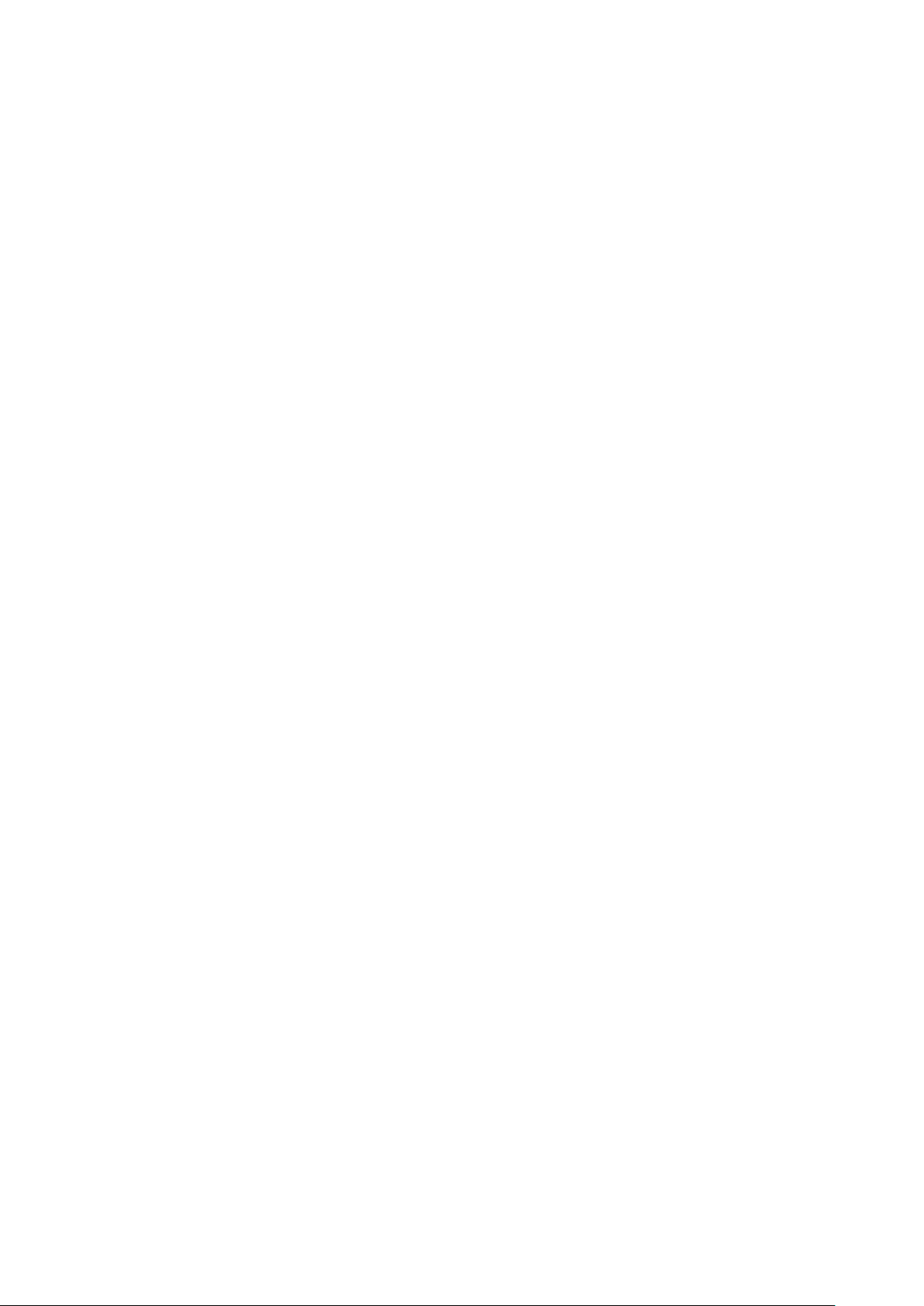
andere waarschuwingen of voorzorgsmaatregelen beschreven in deze
gebruikshandleiding worden niet gedekt door de garantie.
21. Verwijder nooit de behuizing van dit apparaat.
22. Plaats dit apparaat nooit op andere elektrische apparatuur.
23. Geef kinderen geen gelegenheid in aanraking met plastic zakken te
komen.
24. Gebruik uitsluitend uitbreidingen/accessoires gespecificeerd door de
fabrikant.
25. Laat alle reparaties over aan gekwalificeerd onderhoudspersoneel.
Onderhoud is vereist als het toestel hoe dan ook is beschadigd, zoals
bijvoorbeeld het netsnoer of de stekker, wanneer er vloeistof of een
voorwerp in het apparaat is terechtgekomen, wanneer het apparaat is
blootgesteld aan regen of vocht, als het niet normaal werkt of is gevallen.
26. Langdurige blootstelling aan luid geluid van persoonlijke muziekspelers
kan leiden tot tijdelijke of permanente gehoorbeschadiging.
27. Als het product wordt geleverd met voedingskabel of AC-stroomadapter:
Als er problemen optreden, koppel de AC-voedingskaart dan los en
laat reparaties over aan bevoegd personeel.
Om de verbinding met de stroomaansluiting volledig te verbreken,
moet de stekker van het apparaat uit het stopcontact worden
gehaald, omdat de stekker van het apparaat de hoofdschakelaar is.
Nooit op de stroomadapter stappen of deze indrukken. Wees
voornamelijk voorzichtig in de buurt van de stekkers en het punt waar
de kabel uit het apparaat komt. Plaats geen zware voorwerpen op de
stroomadapter, om beschadiging ervan te voorkomen. Houd het
gehele apparaat buiten bereik van kinderen! Wanneer kinderen met
de voedingskabel spelen, kunnen zij ernstig letsel oplopen.
Haal de stekker uit het stopcontact tijdens onweer of wanneer u deze
langere tijd niet gebruikt.
Het stopcontact moet in de buurt van de apparatuur zijn geïnstalleerd
en eenvoudig te bereiken zijn.
Overbelast stopcontacten of verlengsnoeren niet. Overbelasting kan
brand of een elektrische schok veroorzaken.
Apparaten met een Klasse 1 structuur dienen te worden aangesloten
op een stopcontact met een beschermende aardverbinding.
Apparaten met een Klasse 2 structuur vereisen geen aardverbinding.
Houd altijd de stekker vast wanneer u deze uit het stopcontact trekt.
Trek nooit aan de voedingskabel. Dit kan tot een kortsluiting leiden.
30

Gebruik nooit een beschadigde voedingskabel of stekker of een los
stopcontact. Dit vormt namelijk een risico op brand of elektrische
schokken.
28. Indien het product knoopcelbatterijen bevat of wordt geleverd met een
afstandsbediening die knoopcelbatterijen bevat:
Waarschuwing:
"Batterij niet inslikken, chemisch brandgevaar” of gelijkwaardige
werking.
[De meegeleverd afstandsbediening] Dit product bevat een
knoopcelbatterij. Bij inslikking van de batterij kan dit in minder dan 2
uur tijd tot ernstige interne brandwonden en de dood leiden.
Houd nieuwe en gebruikte batterijen buiten bereik van kinderen.
Als de batterijhouder niet goed kan worden gesloten, dient u het
product niet meer te gebruiken en buiten bereik van kinderen te
houden.
Als u denkt dat batterijen zijn ingeslikt of binnenin een willekeurig
lichaamsdeel terecht zijn gekomen, dient u onmiddellijk medische
hulp te zoeken.
29. Waarschuwing m.b.t. het gebruik van batterijen:
Als de batterij onjuist wordt geplaatst, bestaat er explosiegevaar.
Vervang de batterij alleen door een zelfde of vergelijkbare soort
batterij.
Stel de batterij niet bloot aan extreem hoge of lage temperaturen of
een lage luchtdruk op grote hoogte tijdens gebruik, opslag of
transport.
Vervanging van een batterij door een incorrect type kan leiden tot een
ontploffing of de lekkage van ontvlambare vloeistoffen of gas.
Verwijdering van een batterij in vuur of een hete oven of het
mechanisch verpletteren of snijden van een batterij kan leiden tot een
ontploffing.
Laat een batterij nooit achter in omgevingen met extreem hoge
temperaturen, anders kan dit leiden tot een ontploffing of de lekkage
van ontvlambare vloeistoffen of gas.
Stel een batterij nooit bloot aan een extreem lage luchtdruk, anders
kan dit leiden tot een ontploffing of de lekkage van ontvlambare
vloeistoffen of gas.
Aandacht voor het milieu is nodig bij het verwijderen van de
batterijen.
31

INSTALLATIE
WAARSCHUWING: Wanneer u zich op de straat bevindt, kan het
gebruik van een persoonlijke muziekspeler de luisteraar afleiden
van de potentiële gevaren, zoals naderende auto's.
WAARSCHUWING: Luister nooit voor lange tijd op hoge
volumeniveaus, om mogelijke gehoorbeschadiging te voorkomen.
• Pak alle onderdelen uit en verwijder de beschermende materialen.
• Sluit het apparaat niet aan op het stopcontact, voordat u de netspanning
hebt gecontroleerd en voordat alle andere aansluitingen zijn gemaakt.
32

1. Kennismaking met de bedieningselementen op de speler
Item
Beschrijving
1
TFT LCD-display
2
toets (AAN / UIT, Afspelen/ Pauzeren, Selecteren /
Enter)
3
toets (Vorige / Terugspoelen, Item omhoog)
4
toets (Volgende / Vooruitspoelen, Item omlaag)
5
M toets (Menu / submenu openen)
6
(Verlaten; Terug naar vorige menu/hoofdmenu)
7
Micro-USB-poort (Verbinden met PC / Opladen)
8
Microfoon (in de Micro-USB-poort)
9
MicroSD-geheugenkaartsleuf
10
Koptelefoonuitgang (3,5 mm stereo)
11
toets (Volume omlaag)
12
toets (Volume omhoog)
2. Een micro-SD-geheugenkaart aansluiten
Dit apparaat is ontworpen zonder een intern geheugen. Voordat u het
gebruikt, dient u een micro-SD-geheugenkaart in de speler te plaatsen..
Zet de speler "Off" (Uit) en plaats de micro-SD-geheugenkaart in de
kaartsleuf;
Nu kunt u de speler gebruiken om de gewenste mediabestanden te
uploaden of te downloaden met uw pc.
33

Of upload de gewenste mediabestanden direct met uw pc naar de
micro-SD-geheugenkaart, voordat u deze in de speler plaatst.
Echter, de melding
"card error/no card" (kaartfout/geen kaart) wordt
weergegeven wanneer u een gerelateerd menu wilt openen en de
micro-SD-kaart niet is geplaatst of niet in de juiste positie is geplaatst.
Opmerking: Zorg ervoor dat de speler zonder spanning op "Off" (Uit) staat
wanneer u de micro-SD-geheugenkaart in de kaartsleuf plaatst of verwijdert.
Anders kan het functioneren van de speler stoppen of de interne
gegevens/bestanden gaan verloren of raken beschadigd
3. Over de batterij van de speler
De speler beschikt over een interne batterij die niet door de gebruiker kan
worden vervangen. Voor de beste resultaten, bij het eerste gebruik van de
speler de batterij ongeveer 3 ~ 4 uur laten opladen tot het batterij-icoontje
op het verbindingsscherm aangeeft dat de batterij vol is
De batterij is vol
Opmerking: Het is mogelijk dat de speler batterijstroom blijft gebruiken
nadat deze is uitgeschakeld. De batterij moet worden opgeladen om de
levensduur en prestaties van de batterij op peil te houden. Laad de batterij
ten minste een keer per maand op.
Waarschuwing:
Het is raadzaam de originele USB-kabel te gebruiken die is meegeleverd
met uw MP3-speler. Deze kabel is een gegevens- en laadkabel. Bepaalde
andere USB-kabels op de markt zijn alleen bestemd voor opladen. Als u
een kabel voor uitsluitend opladen gebruikt en probeert gegevens van uw
computer naar uw speler te kopiëren, dan zal alleen het batterijsymbooltje
op het scherm verschijnen en wordt het apparaat niet door uw computer
herkend als een externe drive; dit betekent dat u geen bestanden kunt
kopiëren van uw computer naar uw MP3-speler.
34

Note :
The player contains a built-in temperature monitor sensor. If it senses that
the battery pack temperature is not in good condition it will control and
stop the charging function. The charging function will be automatically
restored when the detected battery pack temperature returns to within
normal limits.
a. De batterij opladen:
U kunt de batterij van de speler op twee manieren opladen:
Sluit de speler aan op uw computer. Of,
Gebruik de USB-oplader. (niet meegeleverd)
b. Aansluiten en opladen:
Zodra u de speler heeft verbonden met een computer / oplader, dan zal
het scherm “Choose connection” verschijnen. Hier kunt u het
verbindingstype selecteren en als u 4 ~ 5 seconden niets doet, dan zal er
automatisch voor “Charge & transfer ” worden gekozen.
Selecteer “Charge & transfer” om mediabestanden te kopiëren van en
naar uw computer en de batterij van de speler op te laden.
Selecteer “Charge & play” om de functies van de speler te gebruiken
terwijl de batterij op de achtergrond wordt opgeladen.
De animatie in het batterij-icoontje op het verbindingsscherm geeft aan
dat de batterij wordt opgeladen.
“Choose connection” “Charge & transfer” “Charge & play”
of
Tijdens het opladen
Belangrijk: De batterij wordt niet opgeladen als uw computer in de
35

slaapstand staat. De USB-poort op de meeste toetsenborden levert niet
genoeg stroom om de speler op te laden. Sluit de speler aan op een USB
-poort op uw computer om problemen met het opladen van het apparaat te
voorkomen.
4. De speler aansluiten en loskoppelen
a. De speler aansluiten:
Als u de speler wilt aansluiten op uw computer, steek dan de stekker van
de USB-kabel in een USB-poort op uw computer en sluit het andere
uiteinde aan op de speler,
Wanneer de modus “Charge & Transfer” wordt geselecteerd, dan is de
speler klaar voor bestandsoverdracht met uw computer en de batterij
wordt opgeladen. Het verbindingsscherm wordt getoond.
U kunt nu mediabestanden kopiëren door deze met behulp van de
computermuis naar de gewenste locatie te slepen, of gebruik te maken
van kopiëren en plakken tussen de speler en de computer.
b. De speler loskoppelen
Het is belangrijk om de speler niet los te koppelen onder het synchroniseren
of tijdens bestandsoverdracht. Maak gebruik van functies voor veilig
loskoppelen voordat u de speler loskoppelt.
Houd, om de speler veilig los te koppelen, de knop M ongeveer, de speler
schakelt van het verbindingsscherm naar het hoofdmenu. Het is nu veilig om
de speler los te koppelen van uw computer. Haal de USB-kabel uit de speler.
Of,
Als u een PC met Windows gebruikt, dan kunt u de speler ook veilig
loskoppelen in het venster “Mijn Computer” of door op het “Hardware Veilig
Verwijderen” icoontje in het systeemvak van Windows te klikken, selecteer
de naam van het corresponderende USB-apparaat en kies Stop or
Eject in de
pop-up vensters op de computer.
Als u gebruik maakt van een Mac, dan kunt u de speler ook veilig
loskoppelen door het icoontje van de speler naar de Prullenbak te slepen.
Koppel de USB-kabel nu los van de speler en uw computer door de
stekkers uit de poorten te halen.
Als u de speler per ongeluk loskoppelt zonder gebruik te maken van veilig
36
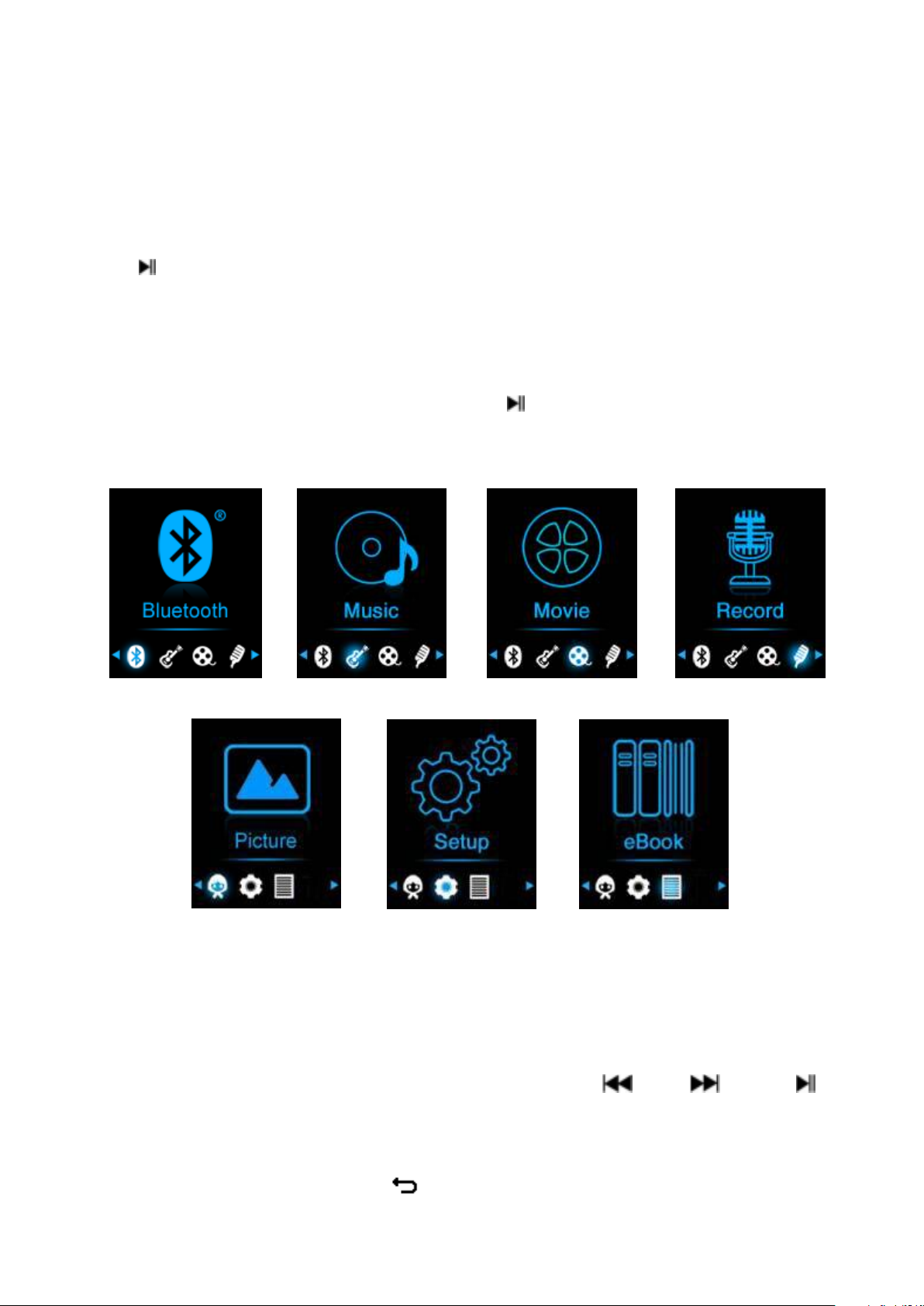
loskoppelen, sluit de speler dan opnieuw aan op de computer en
synchroniseer opnieuw. Er kunnen in dit geval echter mediabestanden
verloren gaan.
5. Aan de slag met de speler
De speler in-/ uitschakelen en het hoofdmenu gebruiken:
Houd
voor 3 seconden ingedrukt om de speler in te schakelen. Het
LCD-display toont, na het tonen van het laad- en openingsscherm, een
van de volgende schermen uit het hoofdmenu “Bluetooth / Music /
Movie / Record / Picture / Setup / eBook”.
U kunt de speler uitschakelen door
voor 3 seconden ingedrukt te
houden.
De schermen uit het hoofdmenu
6. Het instellingenmenu gebruiken
U kunt voordat u de speler in gebruik neemt de datum & tijd instellen of
andere instellingen naar wens instellen.
Ga naar het instellingenmenu door, vanuit het hoofdmenu, de optie
“Setup” te selecteren met behulp van
/ en . Het
instellingenmenu verschijnt;
Als u terug wilt keren naar het vorige menu of het hoofdmenu, druk dan
in het menu of submenu op
.
37

Het instellingenmenu
a. Slaaptimer:
Selecteer in het instellingenmenu de optie “Sleep timer” met behulp van
/ en en selecteer daarna “Off” om de slaaptimer uit te
schakelen. ( de standaardinstelling is “Off”)
Selecteer in het instellingenmenu de optie “Set sleep timer” om de
slaaptimer in te schakelen. Er verschijnt een balk met getal om de tijd in
te stellen, selecteer met behulp van
/ en de gewenste
instelling “1 ~ 99” (minuten).
De speler schakelt zichzelf automatisch uit nadat de ingestelde tijd is
verstreken.
b. Beeldscherminstellingen:
U kunt de achtergrondverlichting van het scherm laten inschakelen
wanneer de speler wordt ingeschakeld, of de achtergrondverlichting voor
een bepaalde tijd verlichten.
Selecteer in het instellingenmenu de optie “Display settings” > selecteer
vervolgens “Backlight timer”, er verschijnt een lijst met opties. Selecteer
in de lijst de gewenste waarde “Always On / 10 / 20 / 30 seconds” met
behulp van
/ en . Selecteer “Always On” om te voorkomen dat
de achtergrondverlichting van het LCD uitschakelt (hierdoor zal de
batterij wel sneller leeg gaan).
Selecteer “Screen saver” > selecteer vervolgens “Digital clock” of
“Screen off” om de schermbeveiliging aan of uit te zetten. Selecteer
“Digital clock” om de tijd en datum weer te geven wanneer de
schermbeveiliging actief is.
c. Datum & tijd:
Selecteer in het instellingenmenu de optie “Date and time” met behulp
van / en . Er verschijnt een lijst met opties.
38

De tijd instellen
Selecteer “Time settings” om de klok in te stellen, selecteer daarna “Set
time format” of “Set time”;
Selecteer “Set time format” en kies vervolgens voor het gewenste
tijdformaat, “12 Hours / 24 Hours”.
Selecteer “ Set time”, er verschijnt een menu om de klok in te stellen;
Het item “Hour / Minute” is geselecteerd, druk op M om te schakelen
tussen het instellen van de uren en de minuten. U kunt de uren en
minuten instellen door op
Druk tot slot op
om de nieuwe instellingen te bevestigen en op te
/ te drukken.
slaan. Het apparaat gaat terug naar het voorgaande menu.
De datum instellen
Selecteer “Date settings” om de datum in te stellen, en selecteer
vervolgens “Set date format” of “Set date”;
Selecteer “Set date format” om het datumformaat naar wens in te
stellen op “YYYY MM DD / MM DD YYYY / DD MM YYYY”..
Selecteer “ Set date”, er verschijnt een menu om de datum in te stellen;
Het item “MM / DD / YY” is geselecteerd, druk op M om te schakelen
tussen het instellen van de dag, de maand en het jaar. Stel de huidige
datum in door op
Druk tot slot op
/ te drukken.
om de nieuwe instellingen te bevestigen en op te
slaan. Het apparaat gaat terug naar het voorgaande menu.
d. Taal:
Het menu kan in verschillende talen worden weergegeven.
Selecteer om de taal in te stellen de optie “Language” en selecteer
daarna de gewenste taal met behulp van
/ en .
e. Informatie:
U kunt informatie bekijken over de speler en micro-SD-geheugenkaart
(de firmwareversie, de beschikbare geheugenruimte en het aantal
ondersteunde mediabestanden op de speler).
Selecteer in het instellingenmenu de optie “Information” met behulp van
/ en , er verschijnt een lijst.
Selecteer vervolgens “Player information” voor informatie over de speler
of “micro-SD-geheugenkaart” voor informatie over het geheugen.
f. Fabrieksinstellingen:
39

Selecteer in het instellingenmenu de optie “Factory settings”, er
verschijnt ter bevestiging een dialoogvenster met de vraag “Restore
factory settings?”;
Selecteer “Yes” om te bevestigen en de fabrieksinstellingen te herstellen
of “No” om het herstellen te annuleren.
Druk op
om het instellingenmenu te verlaten.
7. Het Bluetooth-menu gebruiken
De Bluetooth-functie inschakelen:
Selecteer de Bluetooth-menu in het hoofdmenu met de toetsen
/
en en er verschijnt een Bluetooth-submenu.
Naar Bluetooth-apparaten zoeken en deze koppelen.
OPMERKING: Voordat u de paring start, verifieer a.u.b. dat uw
ontvangende Bluetooth-apparaat inderdaad het profiel Bluetooth A2DP
ondersteunt.
Houd het apparaat binnen een bereik van 1 meter van uw
Bluetooth-ontvanger. Schakel het apparaat in en stel deze in op de
zoek-/koppelmodus;
Schakel de BT-functie in menu “BT Control (BT-bediening)” in.
Selecteer in de Bluetooth-menu vervolgens “Search Device” (Zoek naar
apparaat) met de toetsen
/ en het apparaat zal ongeveer
10 ~ 20 seconden lang beginnen te zoeken. Gevonden apparaten zullen
in een lijst op het scherm verschijnen.
Kies uw apparaat in de lijst op het scherm en selecteer vervolgens
“Pair/connect (Koppelen/verbinden)” met de toetsen
/ en .
Wacht enkele seconden.
Selecteer “Folders & songs” (Folders & tracks) in het muziekmenu om
uw favoriete muziek direct te selecteren.
De speler zal u het scherm “Now Playing” (Speelt nu) openen, nu
Spelen scherm en het Bluetooth-icoontje “
” zal op de display
verschijnen om aan te geven dat de Bluetooth-verbinding ok is. Als de
verbinding verloren raakt, dan zal het Bluetooth-symbooltje op grijs
springen.
40

U kunt de functies Vorig/Volgende/Start/Pauze selecteren en het
Volume aanpassen met de toetsen
U kunt de Bluetooth-overdrachtmodus verlaten door op de toets
/ , en / .
te
drukken totdat de icoontjes van het hoofdmenu verschijnen. Selecteer
het Bluetooth-menu. Selecteer ‘BT control’ (BT-bediening) in de lijst en
kies ‘Turn BT off (Schakel BT uit)’.
Opmerking m.b.t. de Bluetooth-functies:
1. Wanneer u de Bluetooth-audio-overdrachtmodus gebruikt, dan zal de
oortelefoonuitgang van de speler automatisch worden uitgeschakeld;
2. Er is geen vooruit-/terugspoelfunctie in de Bluetooth-modus.
8. Het muziekmenu gebruiken
U kunt deze muziekspeler gebruiken om muziekbestanden van vrijwel elk
formaat af te spelen. Om de muziekspeler vanuit het hoofdmenu te openen:
Selecteer in het hoofdmenu het muziekmenu “Music” met behulp van
/ en . Het muziekmenu verschijnt;
Selecteer een van de opties “Folder & songs / Artists / Albums / Genres
/ Update Playlist”;
Kies “Folders & songs” (Mappen en nummers). U ziet dat alle
ondersteunde nummerbestanden in de afspeellijst staan als het item is
geselecteerd, kies een nummerbestand in de lijst waar het afspelen
wordt gestart.
Selecteer “Artists” om het menu met map(pen) gesorteerd op
artiestnaam te openen. Selecteer vervolgens de map van de gewenste
artiest > selecteer het nummer vanaf waar u het afspelen wilt starten.
Selecteer “Albums” om het menu met map(pen) gesorteerd op
albumnaam te openen. Selecteer vervolgens de map van het gewenste
album > selecteer het nummer vanaf waar u het afspelen wilt beginnen.
41

Selecteer “Genres” om het menu met map(pen) gesorteerd op genre te
openen. Selecteer vervolgens de map van het gewenste genre > selecteer
het nummer vanaf waar u het afspelen wilt beginnen.
electeer “Playlists” (Afspeellijsten) > selecteer “Playlist on the go [1]/Playlist
on the go [2]/Playlist on the go [3]” (Afspeellijst onderweg [1]/Afspeellijst
onderweg [2]/Afspeellijst onderweg [3]) > Selecteer met welke track u wilt
starten (u dient tracks toe te voegen aan de geselecteerde afspeellijst
voordat u deze kunt gebruiken. Lees de sectie “Toevoegen aan de
afspeellijst” in het deel “Submenu muziek”, op pagina 13, voor meer
informatie.
Selecteer “Update playlist” om de afspeellijst bij te werken wanneer u
het idee hebt dat de afspeellijst onjuist wordt getoond; dit is eigenlijk
normaal omdat sommige mediabestanden in bepaalde gevallen
handmatig door de gebruiker verwijderd kunnen worden uit het
geheugen van de speler. U hoeft de afspeellijst echter alleen bij te
werken als deze onjuist getoond wordt.
Het muziekmenu
“Muziekafspeelscherm” “Submenu van het muziekmenu”
Muziek afspelen
Selecteer in het menu Folders & Song / Artists / Albums / Genres / All
42

song, een muziekbestand dat u wilt afspelen met behulp van
/
en
. Daarna zal het muziekafspeelscherm verschijnen;
Een bestand afspelen / pauzeren
Op het muziekafspeelscherm;
Druk op
om het afspelen van muziek te pauzeren. Druk nogmaals om
het afspelen te hervatten.
Volgende / Vooruitspoelen en Vorige / Terugspoelen
Druk op
om het volgende nummer af te spelen.
Druk op om het vorige nummer af te spelen.
Houd
Houd
ingedrukt om vooruit te spoelen
ingedrukt o terug te spoelen.
Het volume instellen
Druk op
/ om het volume te verhogen / verlagen. Er verschijnt een
volumeregeling op het scherm.
Wacht 6 seconden of druk op
om terug te keren naar het
muziekafspeelscherm.
Voor gehoorbescherming; er verschijnt een waarschuwing op het
TFT-scherm, of, er klinkt een pieptoon door de hoofdtelefoon wanneer het
volume wordt verhoogd en het volumeniveau hoger is dan 85dB. Druk op M
om de waarschuwing te accepteren en de volumeregeling te openen zodat u
het volume kunt verhogen tot het maximale niveau.
Gebruik van songtekstweergave
Deze speler ondersteunt het gebruik van “*.LRC” bestanden voor
songteksten en de songteksten in deze bestanden kunnen tijdens het
afspelen van de muziek worden getoond.
Als u muziek afspeelt en het songtekstbestand aanwezig is, dan zal de
songtekstweergave automatisch worden ingeschakeld en de songtekst zal
worden getoond op het muziekafspeelscherm.
9. Het submenu van het muziekmenu
Druk op het muziekafspeelscherm op M om het submenu van het
muziekmenu te openen. Er verschijnt een lijst met de opties “Play mode
/ Equalizer /
Add to play / Remove from the playlist/ Delete”;
a. Afspeelmodus:
43

Selecteer de optie “Play mode” in het submenu. Er verschijnt een lijst
met de opties “Repeat / Shuffle”;
Selecteer “Repeat” > selecteer daarna de gewenste herhaalmodus
“
Normal / Repeat 1 / Repeat all” met behulp van / en .
Selecteer “Shuffle” > en selecteer daarna “Off / On” om afspelen in
willekeurige volgorde in of uit te schakelen.
b. Equalizer
Selecteer in het submenu van het muziekmenu de optie “Equalizer”,
selecteer daarna met behulp van / en de gewenste instelling
“Normal / Rock / Funk / Hip hop / Jazz / Classical / Techno”.
Opmerking: de equalizer-functie werkt niet bij gebruik van een
Bluetooth-oortelefoon/hoofdtelefoon. De equalizer-functie zal alleen
werken wanneer een bekabelde oortelefoon/hoofdtelefoon wordt gebruikt
c. Toevoegen aan afspeellijst
Wanneer u een nummer afspeelt dat u wilt toevoegen aan een
afspeellijst, druk dan op de toets “M”, gebruik de toetsen / om
naar de optie “add to playlist” (toevoegen aan afspeellijst) te gaan en
selecteer met
. U kunt vervolgens de afspeellijst selecteren waaraan u
dit nummer wilt toevoegen;
Herhaal de bovengenoemde stappen om meer nummers aan uw
afspeellijst(en) toe te voegen.
De afspeellijst die u hebt gemaakt gebruiken. Selecteer “afspeellijst” in
het hoofdmenu en selecteer vervolgens uw favoriete afspeellijst.
OPMERKING: Het is mogelijk om handmatig een afspeellijst te creeren voor
gebruik met uw MP3-speler. U kunt MediaMonkey gebruiken voor Windows
computer. Dit is een freeware MP3-manager/-speler waarin u uw eigen
afspeellijsten kunt creëren. De Xemio-768 / MP-208 is compatibel met .M3u
afspeellijstbestanden. Instructies voor het creëren van afspeellijsten zijn te
vinden op de website van MediaMonkey. U kunt de informatie vinden en
MediaMonkey downloaden op www.mediamonkey.com
d. Verwijderen uit afspeellijst
Wanneer u muziek afspeelt van de afspeellijst en u wilt het huidige
nummer uit de lijst verwijderen, druk dan op de toets “M”.
Selecteer “Remove from playlist” (Verwijderen uit afspeellijst) en
selecteer de afspeellijst die u momenteel gebruikt.
44

Er zal een dialoogvenster verschijnen
Selecteer “Yes” (Ja) om te bevestigen of selecteer “No” (Nee) om te
annuleren.
Herhaal de bovengenoemde stappen als u meerdere muziekbestanden
uit de afspeellijst wilt verwijderen.
e. Verwijderen:
Selecteer in het submenu van het muziekmenu de optie “Delete file” met
behulp van
/ en ;
Er verschijnt ter bevestiging een dialoogvenster met de vraag
“tracknaam… delete?”, selecteer “Yes” om het verwijderen te bevestigen
en het bestand uit het micro-SD-geheugenkaart te verwijderen;
Er verschijnt voor een paar seconden een dialoogvenster met de tekst
“deleting” en de huidige track wordt verwijderd. De volgende track zal
automatisch worden afgespeeld.
Selecteer “No” om te annuleren.
10. Het filmmenu
Film afspelen
Selecteer in het hoofdmenu het menu “Movie” met behulp van
en
. Er verschijnt een bestandslijst;
/
Selecteer het gewenste filmbestand om het afspelen te starten, het
display schakelt naar het filmafspeelscherm en de film wordt automatisch
afgespeeld.
Afspelen film starten / pauzeren
Druk op het filmafspeelscherm op
om het afspelen te pauzeren.
Druk nogmaals op de knop om het afspelen te hervatten.
Druk op
om terug te gaan naar de bestandslijst en een ander
filmbestand af te spelen.
Vorige of volgende filmbestand afspelen
Druk op
Druk op
om het volgende filmbestand af te spelen.
om het vorige filmbestand af te spelen.
Vooruitspoelen of terugspoelen
Houd
ingedrukt om vooruit te spoelen.
Houd ingedrukt om terug te spoelen.
45

Het volume instellen
Op het afspeelscherm voor films,
Druk op om het volume te verhogen.
Druk op
om het volume te verlagen.
Voor gehoorbescherming; er verschijnt een waarschuwing op het
TFT-scherm, of, er klinkt een pieptoon door de hoofdtelefoon wanneer het
volume wordt verhoogd en het volumeniveau hoger is dan 85dB. Druk op M
om de waarschuwing te accepteren en de volumeregeling te openen zodat u
het volume kunt verhogen tot het maximale niveau.
11. Het submenu van het filmmenu gebruiken
Het is mogelijk om de afspeelmodus te veranderen of ongewenste
filmbestanden te verwijderen. Dit doet u als volgt:
Druk op het afspeelscherm voor films op M, het submenu van het
filmmenu verschijnt met de opties “Repeat / Delete video / Update
Playlist”;
a. Herhalen:
Selecteer de optie “Repeat” > selecteer daarna de gewenste
herhaalmodus “Repeat off / Repeat 1 / Repeat all” met behulp van /
en .
b. Video verwijderen:
Selecteer de optie “Delete Video” met behulp van / en ;
Er verschijnt ter bevestiging een dialoogvenster met de vraag
“videonaam… delete?”, selecteer “Yes” om de huidige video uit het
geheugen te verwijderen;
Er verschijnt voor een paar seconden een dialoogvenster met de tekst
“deleting” en de huidige video wordt verwijderd. Het volgende
filmbestand wordt automatisch afgespeeld.
Selecteer “No” om te annuleren.
c. Afspeellijst bijwerken:
Selecteer “Update playlist” om de afspeellijst bij te werken wanneer u
het idee hebt dat de afspeellijst onjuist wordt getoond; dit is eigenlijk
normaal omdat sommige mediabestanden in bepaalde gevallen
handmatig door de gebruiker verwijderd kunnen worden uit het
46

micro-SD-geheugenkaart. U hoeft de afspeellijst echter alleen bij te
werken als deze onjuist getoond wordt.
12. Videobestanden converteren naar het AVI/AMV-formaat
Deze tool kan gebruikt worden om videoformaten op de computer te
converteren naar AVI/AMV-bestanden voordat u ze kopieert naar de speler.
Open om de conversietool op uw computer te installeren de map
“UTILITIES > Video Conversion Software” die in het in
micro-SD-geheugenkaart.. (Kopieer de map naar uw computer om het
programma te installeren)
Selecteer “Setup” om het installatieprogramma te starten, de software
zal automatisch worden geïnstalleerd op uw computer.
Nadat de installatie is voltooid, open de map “Media Player Utilities” >
klik op het programma “AMV&AVI Video converter” in de balk met alle
programma’s op uw Windows PC. De interface van het programma wordt
hieronder getoond:
Opmerking Dit programma wordt gebruikt om videobestanden te
converteren naar het AVI/AMV-formaat, op dit moment wordt alleen het
AV/AMVI-formaat ondersteund door de speler.
Klik daarna op
wilt opslaan en klik vervolgens op
om de map te selecteren waar u AVI/AMV-bestanden
om de map te selecteren waar de
originele bestanden staan. Het originele bestand zal, wanneer het
geselecteerd wordt, in het bestandsvenster worden getoond.
47

Selecteer met behulp van de muis de onbewerkte AVI/AMV-bestanden in
het bestandsvenster, het icoontje
zal veranderen in . Klik
vervolgens op dit icoontje , er verschijnt een dialoogvenster.
Klik nu op dit icoontje
, er verschijnt een dialoogvenster.
48

Zorg ervoor dat het videotype is ingesteld op “AVI” of “AMV”, de
schermbreedte en –hoogte op “160x120 / 320x240”. De opties “video
convert” en “image quality” moeten op “Normal” en “High” zijn
ingesteld. Klik ter bevestiging op “OK”.
Klik nu op
om het converteren te starten.
Na het converteren zullen de AVI/AMV-bestanden automatisch worden
afgespeeld als preview.
Als het geconverteerde AVI/AMV-bestand klaar is voor overdracht kunt u
het eenvoudigweg kopiëren naar de mediaspeler.
Opmerking: Alleen de resoluties “160x120 / 320x240 (max.)” worden
ondersteund door de speler.
13. Het opnamemenu gebruiken
U kunt de speler gebruiken als stemrecorder en spraakmemo’s opnemen
met behulp van de ingebouwde microfoon. Daarnaast kunt u met het
opnamemenu ook zoeken naar opgenomen bestanden en deze bestanden
afspelen. Dit doet u als volgt:
Selecteer, vanuit het hoofdmenu, het opnamemenu “Record” met
behulp van
/ en . Er verschijnt een lijst met opties;
a. Stemopname starten:
Selecteer uit de lijst die getoond wordt de optie “Start Voice Recording”.
Het opnamescherm verschijnt en het apparaat start het opnemen;
49

Het opnamescherm
Het opnemen starten / pauzeren
Druk tijdens het opnemen op
Druk nogmaals op
om de opname te hervatten.
om de opname te pauzeren.
Het opnemen stoppen en het bestand opslaan
Druk op
, er verschijnt ter bevestiging een dialoogvenster met de
vraag “save recording?”;
Selecteer “Yes” om het opslaan van de opname te bevestigen, het
opnamebestand wordt opgeslagen in micro-SD-geheugenkaart en het
apparaat keert terug naar het opnamemenu.
Selecteer “No” om het opslaan te annuleren.
b. Opnamebibliotheek: (Afspelen van opgenomen bestanden)
Selecteer in het opnamemenu de optie “Recordings Library”, er
verschijnt een lijst met opties;
Alle opgenomen bestanden verwijderen
Selecteer de optie “Delete All” om alle opgenomen bestanden uit het
geheugen van de speler te verwijderen. Zodra u deze optie selecteert, zal
er ter bevestiging een dialoogvenster verschijnen.
Selecteer “Yes” om alle bestanden te verwijderen of “No” om te
annuleren.
Het afspelen van opgenomen bestand(en)
Selecteer in het menu met behulp van / en een opgenomen
bestand (RECxxx.*) om het afspelen te starten;
De speler schakelt naar het afspeelscherm en het afspelen van het
geselecteerde bestand wordt gestart.
Bestand afspelen / pauzeren
Op het afspeelscherm voor opnamen;
Druk op
om het afspelen van het bestand dat wordt afgespeeld te
pauzeren. Druk nogmaals op de toets om het afspelen te hervatten.
50

Volgende / vooruitspoelen en vorige / terugspoelen
Druk op
Druk op
Houd
Houd
om het volgende bestand af te spelen.
om het vorige bestand af te spelen.
ingedrukt om vooruit te spoelen.
ingedrukt om terug te spoelen.
Het volume instellen
Druk op
/ om het volume te verhogen / verlagen. Er verschijnt een
volumeregeling op het scherm.
Wacht 6 seconden of druk op
om terug te keren naar het
afspeelscherm.
Het huidige bestand verwijderen
Druk op het afspeelscherm op M om het submenu op te openen en
selecteer daarna “Delete” met behulp van
/ en ;
Er verschijnt een dialoogvenster met de vraag “RECxxx.* delete?”,
selecteer “Yes” om het bestand dat wordt afgespeeld te verwijderen uit
het geheugen;
Er verschijnt voor een paar seconden een dialoogvenster met de tekst
“deleting” en het huidige bestand wordt verwijderd. Het volgende
bestand wordt automatisch afgespeeld.
Selecteer “No” om te annuleren.
c. Opname-instellingen:
Selecteer “Set REC bitrate”, er verschijnt een menu;
Selecteer “512kbps / 768kbps / 1024kbps / 1536kbps”
Opmerking: een hoger aantal kbps leidt tot een hogere opnamekwaliteit,
maar de opnamebestanden zullen ook meer geheugencapaciteit in beslag
nemen.
14. Het fotomenu gebruiken
U kunt de speler ook gebruiken als afbeelding-/fotoviewer om
afbeeldingen/foto’s te bekijken:
Selecteer, vanuit het hoofdmenu, het fotomenu “Picture” met behulp
van
/ en . Er verschijnt een bestandslijst;
Fotobestand afspelen
Selecteer in de lijst een bestand om het afspelen te starten.
51

Druk op
om terug te gaan naar de lijst en een ander bestand te
selecteren.
Vorige / volgende foto
Druk op
Druk op
om naar de volgende foto te gaan.
om naar de vorige foto te gaan.
Diashow afspelen
Druk op
om de diashowmodus te openen, de fotobestanden worden
nu bestand voor bestand afgespeeld volgens de diashow-instellingen in
het submenu.
Druk op
Druk op
om de diashowmodus te annuleren.
om terug te gaan naar het hoofdmenu.
15. Het submenu van het fotomenu gebruiken
Het is mogelijk om bepaalde instellingen voor het bekijken van foto’s te
veranderen. Om de instellingen te veranderen:
Druk in de lijst of tijdens het afspelen van foto’s op M om het submenu
van het fotomenu op te roepen. Er verschijnt een lijst met de opties
“Slideshow settings / Delete picture / Update Playlist”;
a. Diashow-instellingen:
Tijd per dia
Selecteer “Slideshow settings” > Selecteer “Time per slide”, er verschijnt
een balk met een nummer, selecteer vervolgens de gewenste waarde “02
~ 30” (seconden) met behulp van
/ en .
Herhalen
Selecteer “Repeat” > selecteer “Off / On” om de herhaalmodus in of uit
te schakelen. Alle bestanden worden herhaald wanneer voor de optie
“On” wordt gekozen.
b. Foto verwijderen:
Selecteer “Delete picture”, er verschijnt ter bevestiging een
dialoogvenster met de vraag “bestandsnaam.* delete?”. Selecteer “Yes”
om het geselecteerde bestand of het bestand dat wordt afgespeeld te
verwijderen uit micro-SD-geheugenkaart;
Er verschijnt voor een paar seconden een dialoogvenster met de tekst
“deleting” en het huidige bestand wordt verwijderd. Als er foto’s worden
52

afgespeeld, dan zal het volgende bestand automatisch worden
afgespeeld.
Selecteer “No” om te annuleren.
c. Afspeellijst bijwerken:
Selecteer “Update Playlist” om de afspeellijst bij te werken wanneer u
het idee hebt dat de afspeellijst onjuist wordt getoond; dit is eigenlijk
normaal omdat sommige mediabestanden in bepaalde gevallen
handmatig door de gebruiker verwijderd kunnen worden uit het
geheugen van de speler. U hoeft de afspeellijst echter alleen bij te
werken als deze onjuist getoond wordt.
16. Het eBook-menu gebruiken
U kunt de speler gebruiken als tekstlezer voor eBooks met een
ondersteund bestandsformaat (.TXT). Om een eBook te openen:
Selecteer, vanuit het hoofdmenu, het eBook-menu “eBook” met behulp
van
/ en . Er verschijnt een bestandslijst;
Een eBook-bestand afspelen
Selecteer een bestand dat u wilt lezen.
Druk op
om terug te gaan naar de bestandslijst en een ander bestand
te selecteren.
Vorige / volgende pagina in eBook-bestand
In de eBook-afspeelmodus;
Druk op
Druk op
om naar de volgende pagina te gaan.
om naar de vorige pagina te gaan..
De pagina automatisch omslaan
Druk op
om de functie voor het automatisch omslaan van pagina’s in
te schakelen, de pagina die wordt gelezen zal nu automatisch worden
omgeslagen op basis van de tijd die is ingesteld bij de afspeelinstellingen
in het submenu.
Druk op om de functie voor het automatisch omslaan van de pagina
te annuleren.
Druk op om terug te keren naar het hoofdmenu.
17. Het submenu van het eBook-menu gebruiken
Het is mogelijk om bepaalde instellingen voor het lezen van eBooks te
53

veranderen. Om de instellingen te veranderen:
Druk in de bestandslijst of tijdens het lezen van een eBook op M om het
submenu van het eBook-menu op te roepen, er verschijnt een lijst met de
opties “Play settings / Delete eBook / Bookmark Select / Delete
bookmark / Add bookmark / Page select”;
g. Afspeelinstellingen:
Selecteer “Play settings”, er verschijnt een balk met een nummer,
selecteer vervolgens de gewenste waarde “02 ~ 30” (seconden) met
behulp van
/ en .
Als de functie voor het automatisch omslaan van de pagina is
ingeschakeld, dan zal de pagina die wordt gelezen automatisch worden
omgeslagen nadat de ingestelde hoeveelheid tijd is verstreken.
h. Een eBook verwijderen:
Selecteer “Delete”, er verschijnt ter bevestiging een dialoogvenster met
de vraag “bestandsnaam.* delete?”. Selecteer “Yes” om het
geselecteerde of huidige bestand te verwijderen uit het
micro-SD-geheugenkaart ;
Er verschijnt voor een paar seconden een dialoogvenster met de tekst
“deleting” en het huidige bestand wordt verwijderd. Als u een eBook aan
het lezen was, dan zal het volgende bestand automatisch worden
geopend.
Selecteer “No” om te annuleren.
i. Bladwijzer selecteren:
Selecteer de optie “Bookmark select” met behulp van / en . Er
verschijnt een lijst met bladwijzers;
Selecteer een opgeslagen bladwijzer die u wilt oproepen en druk daarna
op
om te starten met lezen vanaf de bladwijzer (u dient bladwijzer(s)
toe te voegen voor u ze kunt selecteren).
j. Bladwijzer verwijderen:
Selecteer “Delete Bookmark”, er verschijnt een lijst met bladwijzers;
Selecteer de bladwijzer die u wilt verwijderen, er verschijnt ter
bevestiging een dialoogvenster met de vraag “Whether to delete?”;
Selecteer “Yes” om het verwijderen te bevestigen of “No” om te
annuleren.
k. Bladwijzer toevoegen:
54

Selecteer in de leesmodus “Add Bookmark”, er verschijnt ter bevestiging
een dialoogvenster met de vraag “Whether to add?”;
Selecteer “Yes” om te bevestigen en een bladwijzer op de huidige pagina
toe te voegen aan de lijst die is opgeslagen in het geheugen.
Selecteer “No” om te annuleren.
l. Pagina selecteren: (ga naar pagina)
Selecteer “Page Select”, er verschijnt een menu;
Selecteer het gewenste paginanummer met behulp van
/ en
druk daarna op , de speler gaat direct naar de gewenste pagina.
Er kan echter alleen uit een standaardbereik van paginanummers worden
gekozen, waardoor u niet altijd naar het exacte paginanummer kunt gaan.
Opmerking: Bijvoorbeeld; P_1 = pagina 1 : p_5x10 = pagina 50 : P_68x10 =
pagina 680, raadpleeg de lijst die verschijnt bij de functie voor het selecteren
van een pagina.
18. Het apparaat resetten
In bepaalde omstandigheden kan het apparaat vastlopen en moet u het
apparaat resetten. Deze speler beschikt over een ingebouwde
mini-toetsschakelaar, die achter de oortelefoon-uitgang zit, zodat het
apparaat kan worden gereset. Druk door de oortelefoon-uitgang op de toets
om het apparaat te resetten.
Een reset uitvoeren:
Gebruik een stokje van 1mm of soortgelijk voorwerp (zoals tandenstoker),
en steek het stokje voorzichtig, gebruik de botte zijde, in de
oortelefoon-uitgang tot u voelt dat u het einde raakt. Dit is het oppervlak
van de toetsschakelaar.
Oefen een beetje druk uit tot u een klikgeluid hoort en voelt dat u de
schakelaar heeft ingedrukt. Het apparaat is gereset en start binnen een paar
seconden opnieuw op.
Belangrijk: Reset het apparaat niet als het juist werkt.
55

19. Problemen oplossen
De speler kan niet
worden ingeschakeld
* Controleer of de batterij niet leeg is.
Er komt geen geluid
uit de
hoofdtelefoon.
* Controleer het volumeniveau en sluit de
hoofdtelefoon stevig aan.
* Controleer of de stekker van de hoofdtelefoon vuil
is.
* Beschadigde MP3’s kunnen een statische ruis
veroorzaken en het is mogelijk dat het geluid wordt
gedempt. Zorg ervoor dat de muziekbestanden niet
zijn beschadigd.
De karakters
worden onjuist
getoond op het LCD
* Controleer of de juiste taal is geselecteerd.
Kopiëren van
muziekbestanden
mislukt
.
* Controleer of de USB-kabel goed is aangesloten of
beschadigd is.
* Controleer of het stuurprogramma juist is
geïnstalleerd.
* Controleer de beschikbare geheugenruimte.
De speler kan niet
worden ingeschakeld
* Controleer of de aan/uit-knop in de stand aan
staat.
* Controleer of de batterij niet leeg is.
Waar kan ik updates
vinden en
downloaden?
Kijk voor de meest recente software-updates op
http://www.lenco.com/support/firmware/
Afmetingen
85mm (H) x 41,5mm (B) x 9,0mm (D)
Gewicht
28,5g
LCD
1.8 inch, Resolutie (RGB) 128 x 160
Oortelefoonimpedantie
32 Ohm,
Intern geheugen
Zie doos
Geheugenkaartsleuf
MicroSD-kaart
20. Veelgestelde vragen
21. Specificaties
56

(ondersteuning tot 16GB en mogelijk 64GB)
Batterij
Lithium 3.7V, 250mAh
Max. afspeeltijd:
11,5 ~ 14,5 uur voor muziek in
energiebesparende modus
3 ~ 4 uur voor films
4 ~ 5,5 uur voor Bluetooth-overdracht in
energiebesparende modus
Voeding
DC-invoer: 5V 500mA
Bluetooth
Specificatie
V4.2
Frequentie
2.402 ~ 2.480GHz
RF-zendvermogen
Klasse II: tot +4dBm
Overdracht
Alleen audio van MP3-,
WMA- en WAV-formaat
Bereik
10 meter (open ruimte)
Audio
Earphone Output
2mW x 2 at 32 Ohm
Frequentierespons
100Hz tot 20000Hz
SNR
> 70dB
Muziekformaat
MP3, WMA
32Kbps – 320kbps
APE, FLAC, WAV
Filmformaat
AVI/AMV
160x120 / 320x240 (max.)
Codering opnamen
WAV
Fotoformaat
JPEG / BMP / GIF
eBook-formaat
TXT
Bedrijfstemperatuur
0 tot 40℃
Besturingssysteem
Windows 7/8/10, Mac 9.2 of hoger
Dit product werkt op 2400 - 2483.5 MHz en is bested om alleen gebruikt te
worden in een normale huishoudelijke omgeving. Dit product is geschikt
voor gebruik in alle EU-landen.
57

Garantie
Lenco biedt service en garantie aan overeenkomstig met de Europese
wetgeving. Dit houdt in dat u, in het geval van reparaties (zowel tijdens als
na de garantieperiode), uw lokale handelaar moet contacteren.
Belangrijke opmerking: Het is niet mogelijk om producten die gerepareerd
moeten worden direct naar Lenco te sturen.
Belangrijke opmerking: De garantie verloopt als een onofficieel
servicecenter het apparaat op wat voor manier dan ook heeft geopend, of
er toegang toe heeft gekregen.
Het apparaat is niet geschikt voor professioneel gebruik. In het geval van
professioneel gebruik worden alle garantieverplichtingen van de fabrikant
nietig verklaard.
Disclaimer
Er worden regelmatig updates in de firmware en/of hardwarecomponenten
gemaakt. Daardoor kunnen gedeelten van de instructie, de specificaties en
afbeeldingen in deze documentatie enigszins verschillen van uw eigen
situatie. Alle onderwerpen die staan beschreven in deze handleiding zijn
bedoeld als illustratie en zijn niet van toepassing op specifieke situaties. Aan
de beschrijving in dit document kunnen geen rechten worden ontleend.
Afvoer van het oude apparaat
Dit symbool geeft aan dat het betreffende elektrische
product of de batterij niet moet worden verwijderd als
algemeen huishoudelijk afval in Europa. Zorg voor een juiste
afvalverwerking door het product en de batterij in
overeenstemming met alle van toepassing zijnde lokale
wetten voor het verwijderen van elektrische apparatuur of
batterijen te verwijderen. Als u dit doet, helpt u de
natuurlijke hulpbronnen te behouden en de standaard van
milieubescherming te verbeteren bij de behandeling en
verwijdering van elektrisch afval (Afgedankte Elektrische en
Elektronische Apparatuur).
58

CE-markering
Lenco Benelux B.V., Thermiekstraat 1a, 6361 HB Nuth, Nederland, verklaart
hierbij dat dit product voldoet aan de vereisten van de essentiële
EU-richtlijnen. De conformiteitsverklaring kan worden opgevraagd via
techdoc@commaxxgroup.com
Service
Bezoek voor meer informatie en helpdeskondersteuning www.lenco.com
Lenco Benelux BV, Thermiekstraat 1a, 6361 HB, Nederland.
59

Deutsch
ACHTUNG:
Eine andere als die hier beschriebene Bedienung, Einstellung oder
Verwendung der Funktionen kann zu gefährlicher Strahlenbelastung führen.
VORSICHTSMASSNAHMEN VOR DER BENUTZUNG
BEFOLGEN SIE IMMER FOLGENDE ANWEISUNGEN:
1. Blockieren oder bedecken Sie keine Lüftungsöffnungen. Wenn Sie das
Gerät auf ein Regal stellen, lassen Sie um das gesamte Gerät 5 cm (2”)
freien Platz.
2. Stellen Sie das Gerät entsprechend den Anweisungen der mitgelieferten
Bedienungsanleitung auf.
3. Halten Sie das Gerät von Hitzequellen wie Radiatoren, Heizern, Öfen,
Kerzen oder anderen hitzeerzeugenden Produkten oder offenen
Flammen fern. Das Gerät darf nur bei gemäßigtem Klima verwendet
werden. Sehr kalte oder heiße Umgebungen sind zu vermeiden. Die
Betriebstemperatur liegt zwischen 0 °C und
35 °C.
4. Meiden Sie bei der Nutzung des Produkts die Nähe starker Magnetfelder.
5. Elektrostatische Entladungen können die normale Verwendung von
diesem Gerät stören. Sollte dies geschehen, führen Sie einfach einen
Reset aus und starten Sie dann das Gerät entsprechend den Anweisungen
dieser Bedienungsanleitung neu. Gehen Sie besonders bei
Datenübertragungen mit dem Gerät vorsichtig um und führen Sie diese
nur in einer antielektrostatischen Umgebung aus.
6. Warnung! Niemals Gegenstände durch die Lüftungsschlitze oder
Öffnungen in das Gerät stecken. In diesem Gerät fließt Hochspannung
und das Hineinstecken von Gegenständen kann zu elektrischem Schock
und/oder Kurzschluss interner elektrischer Bauteile führen. Aus dem
gleichen Grund kein Wasser oder Flüssigkeiten in das Gerät geben.
7. Benutzen Sie das Gerät nicht in nasser oder feuchter Umgebung wie Bad,
Dampfküche oder in der Nähe von Schwimmbecken.
8. Das Gerät darf weder Tropf- noch Spritzwasser ausgesetzt werden und es
dürfen keine mit Flüssigkeit gefüllten Behälter wie z.B. Vasen auf das
Gerät oder in der Nähe des Gerätes gestellt werden.
9. Benutzen Sie das Gerät nicht bei Kondensationsgefahr. Wenn Sie das
Gerät in einem warmen feuchten Raum mit Dampf benutzen, dann
können Wassertropfen oder Kondensation in das Gerät eindringen und u.
U. zu Fehlfunktionen des Geräts führen. Schalten Sie in diesem Fall das
60

Gerät für 1 – 2 Stunden aus, bevor Sie es erneut einschalten: Das Gerät
sollte vollständig getrocknet sein, wenn Sie es wieder einschalten.
10. Obwohl dieses Gerät unter größter Sorgfalt und vor Auslieferung
mehrmals überprüft wurde, können trotzdem wie bei jedem anderen
elektrischen Gerät auch Probleme auftauchen. Trennen Sie das Gerät im
Falle einer Rauchentwicklung, starker Hitzeentwicklung oder jeden
anderen unnatürlichen Erscheinung sofort vom Netz.
11. Dieses Gerät ist durch eine Stromquelle wie auf dem Typenschild
angegeben zu betreiben. Halten Sie bei Unsicherheiten über die Art Ihrer
Stromversorgung in Ihrer Wohnung Rücksprache mit Ihrem Händler oder
Ihrer Stromzuliefererfirma.
12. Halten Sie Nagetiere vom Gerät fern. Nagetiere lieben es, am Netzkabel
zu nagen.
13. Benutzen Sie für die Reinigung ein weiches und trockenes Tuch. Benutzen
Sie niemals Lösungsmittel oder Flüssigkeiten auf Ölbasis. Benutzen Sie
zum Entfernen hartnäckiger Flecken ein feuchtes Tuch mit mildem
Reinigungsmittel.
14. Der Hersteller haftet nicht für Schäden oder Verluste durch Fehlfunktion,
Zweckentfremdung oder Modifikation des Geräts oder durch Wechseln
der Batterien.
15. Unterbrechen Sie die Verbindung nicht während einer Formatierung oder
einer Datenübertragung. Bei Unterbrechung drohen Datenverlust und
Datenbeschädigung.
16. Wenn das Gerät eine USB-Wiedergabefunktion besitzt, dann stecken Sie
den USB-Stick direkt in das Gerät. Verwenden Sie kein
USB-Verlängerungskabel, weil die erhöhte Störanfälligkeit zu
Datenverlust führen könnte.
17. Das Typenschild befindet sich an der Unter- oder Rückseite des Gerätes.
18. Dieses Gerät ist nicht zur Benutzung durch Personen (auch Kinder) mit
physischen, sensorischen oder mentalen Beeinträchtigungen oder ohne
ausreichender Erfahrung vorgesehen, es sei denn, sie werden durch eine
verantwortliche Person beaufsichtigt oder wurden in die
ordnungsgemäße Bedienung des Gerätes durch eine für ihre Sicherheit
verantwortlichen Person eingewiesen.
19. Dieses Produkt ist nur für den nicht-professionellen Gebrauch und nicht
für gewerbliche oder industrielle Zwecke bestimmt.
20. Stellen Sie sicher, dass das Gerät in einer stabilen Position aufgestellt ist.
Schäden, die durch Verwendung dieses Produkts in einer instabilen
Position, durch Vibrationen, Stöße oder Nichtbeachtung der anderen in
61

diesem Handbuch enthaltener Warnungen und Vorwarnung entstehen,
werden nicht durch die Garantie abgedeckt.
21. Entfernen Sie niemals das Gehäuse dieses Geräts.
22. Stellen Sie dieses Gerät niemals auf andere elektrische Geräte.
23. Halten Sie Kinder von den Plastiktüten fern.
24. Benutzen Sie nur vom Hersteller spezifizierte
Erweiterungen/Zubehörteile.
25. Lassen Sie alle Eingriffe von qualifiziertem Servicepersonal ausführen.
Eingriffe werden notwendig, wenn das Gerät in irgendeiner Weise
beschädigt wurde, beispielsweise am Netzkabel oder am Netzstecker
oder wenn Flüssigkeit in das Gerät gelangt ist bzw. Gegenstände in das
Gerät gefallen sind, das Gerät Regen oder Feuchtigkeit ausgesetzt war, es
heruntergefallen ist oder nicht ordnungsgemäß funktioniert.
26. Längeres Hören lauter Töne aus einem Musikgerät kann zum zeitweiligen
oder permanenten Hörverlust führen.
27. Wenn zum Lieferumfang des Produkts eine Netzkabel oder ein
Netzadapter gehört:
Wenn irgendwelche Probleme auftreten, dann trennen Sie das Gerät
vom Stromnetz und setzen Sie sich anschließend mit qualifiziertem
Personal in Verbindung.
Um das Gerät vollständig vom Netz zu trennen, muss der Netzstecker
des Gerätes vom Stromnetz getrennt werden, wobei die zu trennende
Einheit den Netzstecker des Gerätes bezeichnet.
Treten Sie nicht auf das Netzteil und klemmen Sie es auch nicht ein.
Seien Sie im näheren Bereich des Steckers und der Herausführungen
des Kabels besonders vorsichtig. Stellen Sie keine schweren
Gegenstände auf das Netzteil, weil es dadurch beschädigt werden
könnte. Halten Sie das gesamte Gerät außerhalb der Reichweite von
Kindern! Durch Spielen mit dem Netzkabel können sie sich ernsthafte
Verletzungen zuziehen.
Trennen Sie das Gerät während eines Gewitters oder bei längerer
Nichtbenutzung vom Netz.
Die Wandsteckdose muss sich in der Nähe des Geräts befinden und
einfach zu erreichen sein.
Steckdosen und Verlängerungsleitungen nicht überlasten. Eine
Überlastung kann zu Brandgefahr bzw. Stromschlag führen.
Geräte der Schutzklasse 1 sind an eine Netzsteckdose mit Schutzleiter
anzuschließen.
Geräte der Schutzklasse 2 benötigen keinen Schutzleiteranschluss.
62

Halten Sie den Netzstecker in der Hand, wenn Sie ihn aus der
Netzsteckdose ziehen. Ziehen Sie ihn nicht durch Zerren am Kabel
heraus. Das kann zu einem Kurzschluss führen.
Verwenden Sie weder ein beschädigtes Netzkabel noch einen
beschädigten Stecker oder eine lockere Steckdose. Es besteht Brandund Stromschlaggefahr.
28. Wenn das Produkt mit einer Fernbedienung mit Batterien/Knopfzellen
geliefert wird oder das Produkt eine derartige Fernbedienung umfasst:
Warnung:
„Die Batterie nicht einnehmen, er besteht Verätzungsgefahr”.
[Bei mitgelieferter Fernbedienung] Wenn die Batterie/Knopfzelle
verschluckt wird, dann kann dies in nur 2 Stunden zu schweren
inneren Verätzungen führen, die zum Tod führen können.
Halten Sie neue und gebrauchte Batterien von Kindern fern.
Verwenden Sie dieses Produkt nicht weiter und halten Sie es von
Kindern fern, wenn das Batteriefach nicht sicher schließt.
Suchen Sie umgehend ärztliche Hilfe auf, wenn Sie vermuten, dass
Batterien verschluckt oder in Körperöffnungen eingeführt wurden.
29. Warnhinweise bzgl. der Verwendung von Batterien:
Es besteht Explosionsgefahr, wenn die Batterien nicht korrekt
eingelegt werden. Nur mit Batterien des gleichen oder entsprechenden
Typs ersetzen.
Die Batterie darf während der Benutzung, Aufbewahrung oder des
Transports weder sehr hohen oder sehr niedrigen Temperaturen noch
niedrigem Luftdruck in großen Höhenlagen ausgesetzt werden.
Die Ersetzung der Batterie mit einem falschen Batterietyp kann zum
Explodieren der Batterie oder dem Auslaufen von entflammbarem Gas
oder entflammbarer Flüssigkeit aus der Batterie führen.
Die Entsorgung der Batterie in Feuer oder einem heißen Ofen oder
das mechanische Zerkleinern oder Zerteilen der Batterie kann zu
Explosionen führen.
Das Verbleiben der Batterie in einer Umgebung mit sehr hohen
Temperaturen kann zum Explodieren der Batterie oder dem Auslaufen
von entflammbarem Gas oder entflammbarer Flüssigkeit führen.
Eine einem sehr niedrigen Luftdruck ausgesetzte Batterie kann
explodieren oder es kann aus einer einem sehr niedrigen Luftdruck
ausgesetzten Batterie entflammbares Gas oder entflammbare Flüssigkeit
auslaufen.
63
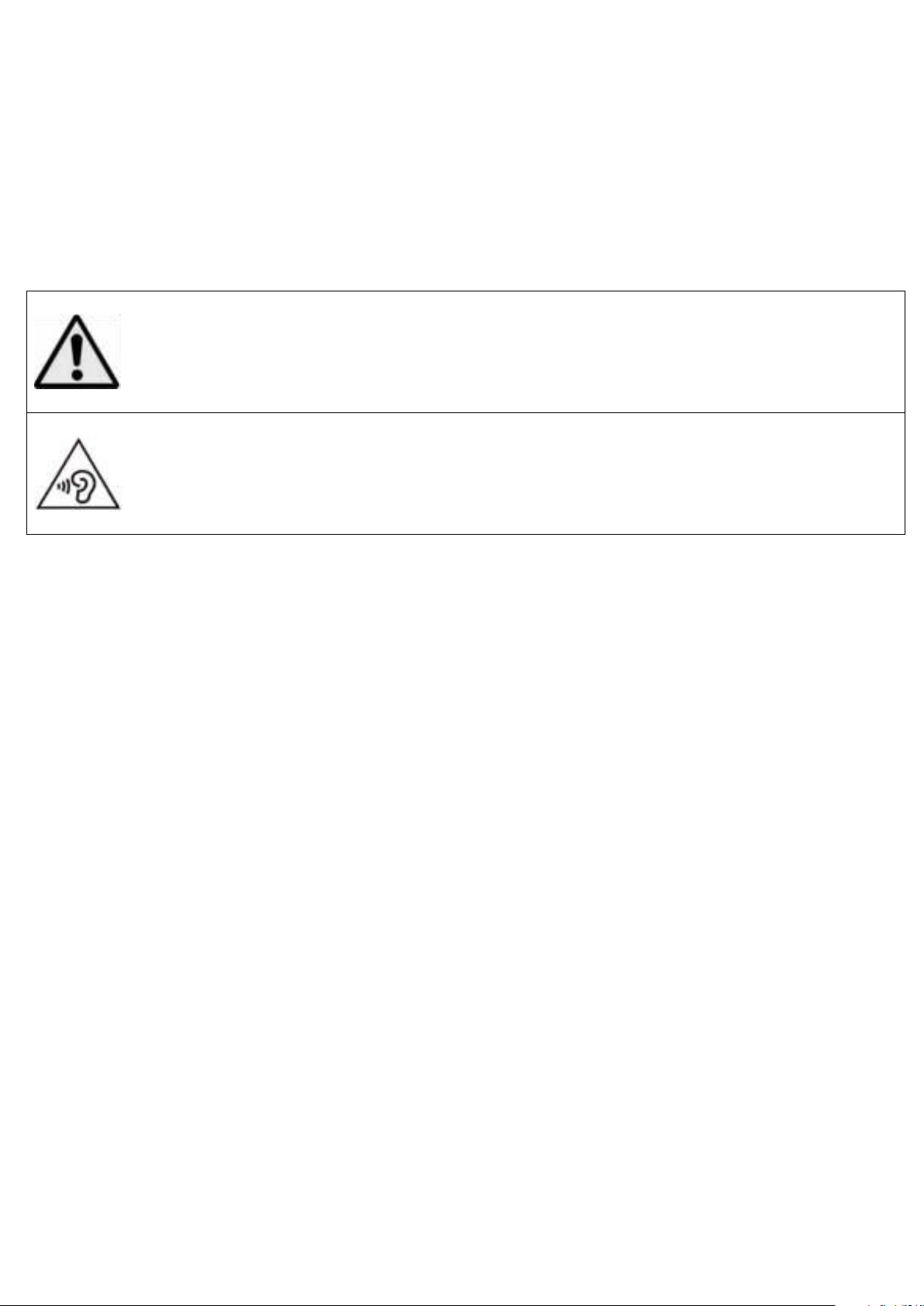
Augenmerk ist auf den ökologischen Aspekt der Batterieentsorgung
WARNUNG: Bei der Teilnahme am Straßenverkehr kann das Hören
von Musik über ein Musikgerät von möglichen Gefahren, wie sich
annähernden Fahrzeugen, ablenken.
WARNUNG: Hören Sie nicht für längere Zeit mit einem hohen
Lautstärkepegel, um dauerhaften Hörschäden vorzubeugen.
zu legen.
ANSCHLUSS
• Packen Sie alle Teile aus und entfernen Sie danach die Schutzmaterialien.
• Schließen Sie das Gerät nicht eher an das Netz an, bevor Sie die
Netzspannung überprüft haben und alle anderen notwendigen
Verbindungen hergestellt sind.
64

1. Tasten und Funktionen
Nr.
Erläuterung
1
TFT LCD-Display
2
(Ein/Aus, Wiedergabe/Pause, Auswahl / Eingabe)
3
(Zurück/Zurückspulen/ Menü hoch)
4
(Weiter/Vorspulen/ Menü runter)
5
M (Rufmenü / Untermenü)
6
(Vorheriges Menü/Beenden/Hauptmenü)
7
Micro-USB-Port (PC-Verbindung/Laden)
8
Mikrofon ( im Inneren des USB-Ports)
9
Micro-SD-Kartenschlitz
10
Kopfhörerbuchse (3,5mm Stereo)
11
(Lautstärke reduzieren)
12
(Lautstärke erhöhen)
2. Hineinstecken einer Micro-SD-Speicherkarte
Dieses Gerät ist ohne internen Speicher designt, weswegen Sie vor der
Benutzung des Players eine Micro-SD-Speicherkarte in den Player stecken
müssen.
Schalten Sie den Player „Aus“ und stecken Sie anschließend eine
Micro-SD-Speicherkarte in den Kartenslot des Players;
Nun können Sie den Player verwenden, um mit Ihrem Computer die
gewünschten Mediendateien hoch-/herunterzuladen.
Sie können aber auch die gewünschten Mediendateien direkt auf die
Micro-SD-Speicherkarte hochladen, ohne die Karte vorher in den Player
zu stecken.
65

Wenn Sie allerdings in das entsprechende Menü wechseln wollen und die
Micro-SD-Karte nicht oder nicht ordnungsgemäß eingelegt wurde, dann
wird
„Card error/no card“ (Kartenfehler/keine Karte) angezeigt.
Note: Der Player muss ausgeschaltet sein, wenn Sie die
Micro-SD-Speicherkarte in den Kartenslot stecken oder aus dem Kartenslot
herausnehmen. Ansonsten kann die Funktion des Players hängenbleiben oder
interne Daten/Dateien verloren gehen oder beschädigt werden.
3. Über die Batterie des Geräts
Das Gerät verfügt über eine integrierte Batterie, die nicht vom Nutzer
ausgetauscht werden darf. Um eine optimale Leistung zu gewährleisten,
laden Sie die Batterie vor dem erstmaligen Gebrauch des Geräts 3-4 Stunden
auf oder bis in der „Verbinden“-Anzeige der Hinweis erscheint, dass die
Batterie vollständig geladen ist.
Batterie ist vollständig geladen
Hinweis: Das Gerät zieht möglicherweise auch noch nach dem Ausschalten
Batteriestrom. Um eine lange Nutzungsdauer und Leistung zu gewährleisten,
sollte die Batterie während längerer Zeiten des Nichtgebrauchs des Geräts
mindestens einmal pro Monat aufgeladen werden.
Warnung:
Benutzen Sie am besten nur das mit Ihrem MP3-Player mitgelieferte
originale USB-Kabel. Dieses Kabel ist ein Datenübertragungs- und
Ladekabel. Einige der auf dem freien Markt erhältlichen USB-Kabel sind
reine Ladekabel. Wenn Sie ein derartiges Ladekabel benutzen, um Daten
von Ihrem Computer auf Ihren Player zu übertragen, dann wird zwar auf
dem Display das Batteriesymbol angezeigt, jedoch kann der Player von
Ihrem Computer nicht als Wechseldatenträger erkannt werden, weshalb
Sie in diesem Fall auch keine Daten von Ihrem Computer zu Ihrem
MP3-Player
Note :
The player contains a built-in temperature monitor sensor. If it senses that
66

the battery pack temperature is not in good condition it will control and
stop the charging function. The charging function will be automatically
restored when the detected battery pack temperature returns to within
normal limits.
a. Batterie aufladen:
Es gibt zwei Möglichkeiten, die Batterie aufzuladen:
Verbinden Sie Ihren Mediaplayer mit einem Computer. Oder,
Verwenden Sie ein USB-Ladegerät (nicht enthalten).
c. Gerät verbinden und aufladen:
Wenn Sie das Gerät mit dem Computer / Ladegerät verbunden haben,
erscheint auf dem Bildschirm die Anzeige „Choose
connection“ (Verbindung auswählen). Falls 4-5 Sekunden keine Eingabe
erfolgt, aktiviert das Gerät automatisch den Modus „Charge &
Transfer“ (Aufladen & Übertragen).
Wählen Sie die Option „Charge & Transfer“ (Aufladen & Übertragen), um
Dateien vom oder auf Ihren Computer hochzuladen und um die Batterie
des Geräts aufzuladen.
Wählen Sie „Charge & Play“ (Aufladen & Wiedergabe), um Funktionen
auszuführen und die Batterie im Hintergrund aufzuladen.
In der „Verbinden“-Anzeige erscheint das Batterie-Icon mit der
Statusanzeige. Die Batterie wird geladen.
„Verbindung auswählen“ „Aufladen & Übertragen“ „Aufladen &
Wiedergabe“
oder
Ladevorgang
Wichtig: Die Batterie wird nicht aufgeladen, falls an Ihrem Computer der
67

Ruhemodus aktiviert ist. Der USB-Port an den meisten Tastaturen bietet
nicht genügend Strom zum Aufladen der Batterie. Schließen Sie den
Mediaplayer an einen USB Port Ihres Computers an, um Probleme beim
Aufladen zu vermeiden.
4. Player verbinden und trennen
a. Player verbinden:
Um den Player mit Ihrem Computer zu verbinden, schließen Sie den
Stecker des USB-Kabels an einen USB-Port Ihres Computers und das
andere Ende an Ihren Player an.
Der Player ist dann bereit, Mediadateien mit Ihrem Computer
auszutauschen und die Batterie aufzuladen, sofern der Modus „Charge &
Transfer“ (Aufladen & Übertragen) ausgewählt wurde. Auf dem
Bildschirm erscheint dann die „Verbinden“-Anzeige.
Sie können nun Mediadateien zwischen Ihrem Player und Computer
übertragen, indem Sie Dateien mit Ihrer Maus verschieben bzw. kopieren.
b. Mediaplayer trennen
Es ist wichtig, dass Sie den Player nicht während der Synchronisierung oder
der Übertragung von Dateien trennen. Werfen Sie das Gerät ordnungsgemäß
aus, bevor Sie es trennen.
Um den Player auszuwerfen, halten Sie die Taste. Die „Verbinden“-Anzeige
erlischt und es erscheint das „Hauptmenü“. Sie können nun den Player von
Ihrem Computer trennen und das USB-Kabel herausziehen. Oder,
Falls Sie einen Windows PC verwenden, können Sie den Player über den
Arbeitsplatz trennen oder das Icon „Hardware sicher entfernen“ in der
Systemleiste anklicken und dann den entsprechenden Namen des
USB-Geräts auswählen. Folgen Sie den Anleitungen auf dem Bildschirm und
wählen Sie „Beenden“ oder „Eject“..
Falls Sie einen Mac-Computer verwenden, können Sie den Player ebenfalls
auswerfen. Ziehen Sie dafür das Player-Icon vom Desktop in den Papierkorb.
Trennen Sie das USB-Kabel vom Player und Computer.
Falls Sie den Player versehentlich trennen ohne ihn auszuwerfen,
verbinden und synchronisieren Sie ihn erneut mit Ihrem Computer. Dabei
können jedoch einige Mediadateien verlorengehen.
68

5. Inbetriebnahme des Players
EIN-/AUSSCHALTEN und Hauptmenü:
Schalten Sie den Player EIN, indem Sie die Taste
3 Sekunden lang
gedrückt halten. Nach der Startanzeige erscheint das Hauptmenü mit
folgenden Optionen: Bluetooth / Musik / Film / Aufnahme / Bild / Setup
/ E-Book.
Schalten Sie den Player AUS, indem Sie die Taste
3 Sekunden lang
gedrückt halten.
Optionen im „Hauptmenü“
6. Setup-Menü
Vor der Nutzung des Players können Sie im Setup-Menü Datum & Uhrzeit
einstellen oder einige Werkseinstellungen ändern.
Wählen Sie im Hauptmenü mit den Tasten
/ und die Option
„Setup“ (Setup). Das „Setup“-Menü wird geöffnet.
Drücken Sie die Taste
innerhalb des Setup-Menüs oder eines
Untermenüs, um zum vorherigen Menü bzw. zum Hauptmenü
zurückzukehren.
69

„Setup“-Menü
a. Sleep-Timer:
Wählen Sie im Setup-Menü mit den Tasten / und die Option
„Sleep timer“ (Sleep-Timer) und anschließend „Off“ (Aus), um die
Funktion zu deaktivieren (Standardeinstellung ist „Aus“).
Wählen Sie im Setup-Menü die Option „Sleep timer“ (Sleep-Timer), um
die Funktion zu aktivieren. Im Display erscheint ein Balken mit Ziffern.
Stellen Sie mit den Tasten
/ und eine Dauer zwischen
„1-99“ (Minuten) ein.
Nach Ablauf der von Ihnen eingestellten Zeit schaltet sich das Gerät
automatisch aus.
b. Displayeinstellungen:
Sie können festlegen, wie lange das Display beleuchtet werden soll. Es ist
möglich, das Display „immer“ zu beleuchten, sobald Sie den Player
EINSCHALTEN.
Wählen Sie die Option „Display settings“ (Displayeinstellungen) > Wählen
Sie dann „Backlight timer“ (Timer Beleuchtung). Wählen Sie in der sich
öffnenden Liste mit den Tasten
/ und „Always On / 10 / 20 /
30 seconds“ (Immer Ein/ 10/ 20/ 30 Sekunden). Wenn Sie „Always
On“ (Immer Ein) auswählen, wird das LCD kontinuierlich beleuchtet
(wodurch jedoch die Batteriekapazität beeinträchtigt wird).
Wählen Sie die Option „Screen saver“ (Bildschirmschoner) > Wählen Sie
dann „Digital clock“ (Digitale Uhr) oder „Screen off“ (Bildschirm aus), um
die Bildschirmschonerfunktion ein- oder auszuschalten. Bei Auswahl der
digitalen Uhr werden nach Aktivierung des Bildschirmschoners Datum
und Uhrzeit angezeigt.
c. Datum & Uhrzeit:
70

Wählen Sie im Setup-Menü mit den Tasten
/ und die Option
„Date and time“ (Datum und Uhrzeit).
Uhrzeit einstellen
Wählen Sie zum Einstellen der Uhrzeit die Option „Time
settings“ (Uhrzeiteinstellungen) und wählen Sie anschließend „Set time
format“ (Uhrzeitformat) oder „Set time“ (Uhrzeit einstellen).
Wählen Sie „Set time format“ (Uhrzeitformat) und anschließend die
Option „12 Hours / 24 Hours“ (12 Stunden / 24 Stunden).
Wählen Sie „Set time“ (Uhrzeit einstellen), wird ein Uhrzeit-Interface
geöffnet.
Die Option „Hour / Minute“ (Stunde / Minute) ist hervorgehoben.
Drücken Sie die Taste M, um zwischen der Stunden- und Minutenanzeige
umzuschalten. Verwenden Sie die Tasten
/ zur Einstellung der
Stunden und Minuten.
Drücken Sie zum Abschluss die Taste
, um Ihre Einstellungen zu
bestätigen. Die Anzeige kehrt dann zum vorherigen Menü zurück.
Datum einstellen
Wählen Sie „Date settings“ (Datumseinstellungen) und anschließend „Set
date format“ (Datumsformat) oder „Set date“ (Datum einstellen).
Wählen Sie „Set date format“ (Datumsformat) und anschließend je nach
Wunsch „YYYY MM DD / MM DD YYYY / DD MM YYYY”
MM TT/ TT MM JJJJ
)..
(MM TT JJJJ / JJJJ
Wählen Sie „Set date“ (Datum einstellen), erscheint ein
Datums-Interface.
Die Option „MM / DD / YY“ (JJJJ / TT / MM) ist hervorgehoben. Drücken
Sie die Taste M, um zischen der Tages-, Monats- und Jahresanzeige
umzuschalten. Verwenden Sie die Tasten
/ , um die jeweiligen
Einstellungen entsprechend vorzunehmen.
Drücken Sie zum Abschluss die Taste
, um Ihre Einstellungen zu
bestätigen. Die Anzeige kehrt dann zum vorherigen Menü zurück.
d. Sprache:
Dieser Player ermöglicht die Anzeige des OSD in unterschiedlichen
Sprachen.
Wählen Sie für die Einstellung der Sprache die Option
„Language“ (Sprache) und verwenden Sie dann die Tasten
71
/ und

, um die gewünschte Sprache auszuwählen.
e. Informationen:
Sie können Informationen über das Gerät z.B.
Micro SD-Speicherkartenstatus, Firmware-Version, verfügbarer
Speicherplatz und Anzahl der unterstützten Mediadateien auf dem Gerät
anzeigen.
Wählen Sie im Setup-Menü mit den Tasten
/ und die Option
„Information“ (Informationen).
Wählen Sie dann je nach Wunsch „Player information“ (Gerätedaten)
oder „Micro SD-Speicherkarte“ (Speicherplatz).
f. Werkseinstellungen:
Wählen Sie im Setup-Menü die Option „Factory
settings“ (Werkseinstellungen). Es erscheint die Anzeige „Restore factory
settings?“ (Werkseinstellungen wiederherstellen?).
Wählen Sie „Yes“ (Ja) zum Bestätigen oder „No“ (Nein), um abzubrechen.
Drücken Sie die Taste
, um das Setup-Menü zu beenden.
7. Bluetooth-Menü
So aktivieren Sie die Bluetooth-Funktion:
● Wählen Sie im Hauptmenü mit Hilfe der Tasten
/ und die
Bluetooth-Funktion aus, woraufhin das Bluetooth-Untermenü erscheint.
Suchen und Koppeln von Bluetooth-Geräten.
HINWEIS: Stellen Sie vor der Kopplung bitte sicher, dass Ihr
Bluetooth-Empfänger Gerät das Bluetooth A2DP-Profil unterstützt.
● Achten Sie darauf, dass sich Ihr Gerät nicht mehr als 1 Meter entfernt von
Ihrem Bluetooth-Empfängergerät befindet. Schalten Sie es ein und
wechseln Sie dann in den Such-/Kopplungsmodus;
● Aktivieren Sie das Bluetooth im Menü „BT Control
(Bluetooth-Steuerung)“ .
● Wählen Sie dann im Bluetooth-Listenmenü „Search Device (Gerät
suchen)“ mit Hilfe der Tasten
/ und aus. Das Gerät sucht
anschließend ca. 10 – 20 Sekunden lang nach Geräten. Die gefundenen
Geräte werden auf dem Display aufgelistet.
● Wählen Sie aus dieser auf dem Display angezeigten Liste Ihr Gerät und
anschließend „Pair/connect (Koppeln/Verbinden)“ mit Hilfe der Tasten
/ und aus. Warten Sie ein paar Sekunden. Danach sollten
beide Geräte gekoppelt sein und der erste Titel in der Wiedergabeliste
automatisch wiedergegeben werden.
● Wählen Sie im Listenmenü „Folders & Songs“ (Verzeichnisse und Titel)
72

aus, um Ihre Lieblingstitel direkt auszuwählen.
● Daraufhin wechselt der Player zur Oberfläche „Now Playing“ (Jetzt
wiedergegeben), und auf dem Display erscheint das Bluetooth-Symbol
„
“, wodurch angezeigt wird, das die Bluetooth-Verbindung
ordnungsgemäß aufgebaut wurde. Wenn die Bluetooth-Verbindung
unterbrochen wird, dann wird dieses Bluetooth-Symbol grau angezeigt.
Sie können jetzt mit Hilfe der Tasten
/ , und / die
Funktionen Vorheriger Titel, Nächster Titel, Wiedergabe und Pause
auswählen sowie die Lautstärke einstellen.
● Wenn Sie die Bluetooth-Übertragungsfunktion beenden möchten, dann
drücken Sie die Taste
solange, bis die Hauptmenüsymbole angezeigt
werden. Wählen Sie nun das Bluetooth-Menü aus. Wählen Sie in der Liste
„BT control“ (Bluetooth-Steuerung) und anschließend „Turn BT
off“ (Bluetooth deaktivieren) aus.
Hinweise zur Bluetooth-Funktion:
1. Bei der Benutzung des Bluetooth-Audioübertragungsmodus wird die
Ohrhörerausgabe über den Player automatisch deaktiviert;
2. Im Bluetooth-Modus steht Ihnen die schnell Vor-/Zurückspulfunktion nicht
zur Verfügung.
8. Musik-Menü
Dieser Player ermöglicht die Wiedergabe von Musikdateien fast aller
Audioformate. Music Player im Hauptmenü öffnen:
Wählen Sie im Hauptmenü mit den Tasten / und die Option
„Music“ (Musik).
Wählen Sie dann je nach Bedarf „Folders & songs / Artists / Albums /
Genres / Update Playlist“ (Ordner & Lieder / Interpret / Alben / Genre /
Wiedergabeliste aktualisieren).
Wenn Sie „Folders & songs“ (Verzeichnisse und Songs) auswählen, dann
werden Ihnen alle unterstützten Lieddateien in der Wiedergabeliste
aufgelistet angezeigt, wenn ein Objekt ausgewählt wurde. Wählen Sie in
der Liste die Lieddatei aus, bei der die Wiedergabe beginnen soll.
Wählen Sie die Option „Artists“ (Interpret), um das Ordnermenü nach
Interpret sortiert zu öffnen. Wählen Sie den Ordner des gewünschten
73

Interpreten > und wählen Sie dann einen Titel für die Wiedergabe aus.
Wählen Sie „Albums“ (Alben), um das Ordnermenü nach Alben sortiert
zu öffnen. Wählen Sie ein Album > und wählen Sie dann einen Titel für
die Wiedergabe aus.
Wählen Sie „Genres“ (Genre), um das Ordnermenü nach Genre sortiert
zu öffnen. Wählen Sie ein Genre > und wählen Sie dann einen Titel für
die Wiedergabe aus.
Wählen Sie „Playlists“ (Wiedergabelisten) aus > Wahlen Sie „Playlist on the
go [1]/Playlist on the go [2]/Playlist on the go [3]“ (Wiedergabelisten für
unterwegs [1]/Wiedergabelisten für unterwegs [2]/Wiedergabelisten für
unterwegs [3]) aus > Wählen Sie das Lied aus, mit dem Sie beginnen
möchten. (Bevor Sie dies verwenden können, müssen Sie der
Wiedergabeliste Lieder hinzufügen. Lesen Sie für weitere Informationen
den Abschnitt „Der Wiedergabeliste hinzufügen“ unter
„Musik-Untermenü“ auf Seite 13.
Wählen Sie „Update playlist“ (Wiedergabeliste aktualisieren), falls diese
nicht mehr aktuell ist. Dies kann erforderlich sein, wenn einige
Mediadateien manuell gelöscht wurden. Aktualisieren Sie die
Wiedergabeliste je nach Bedarf.
„Musik“-Menü
„Aktuelle Musikwiedergabe“ „Musik-Untermenü“
74

Musik abspielen
Wählen Sie einen Titel in der Liste „Folders & songs / Artists / Albums /
Genres“ (Verzeichnisse & Titel/Künstler/Alben/Genre) des „Music
Menu“ (Musikmenüs) mit den Tasten
/ und eine Musikdatei
für die Wiedergabe aus. Die Musikwiedergabeanzeige erscheint.
Wiedergabe starten/unterbrechen
In der aktuellen Wiedergabeanzeige:
Drücken Sie die Taste
, um die Wiedergabe zu unterbrechen. Drücken
Sie die Taste erneut, um die Wiedergabe fortzusetzen.
Weiter / Vorspulen und Zurück / Zurückspulen
Drücken Sie die Taste
, um den nächsten Titel abzuspielen.
Drücken Sie die Taste , um den vorherigen Titel abzuspielen.
Halten Sie für den schnellen Suchlauf vorwärts gedrückt.
Halten Sie
für den schnellen Suchlauf rückwärts gedrückt.
Lautstärke einstellen
Drücken Sie die Tasten
/ zum Erhöhen und Reduzieren der
Lautstärke. Es erscheint eine entsprechende Anzeige.
Warten Sie 6 Sekunden oder drücken Sie die Taste
, um zur aktuellen
Musikwiedergabeanzeige zurückzukehren.
Gehörschutz: Es ertönt ein Signalton oder es erscheint eine Warnung auf
dem TFT-Display, wenn Sie die Lautstärke erhöhen und den
Standardgrenzwert von 85dB überschreiten. Drücken Sie die Taste M, um die
Warnung zu bestätigen und die Lautstärke weiter bis zur maximalen
Einstellung zu erhöhen.
Liedtextanzeige
Dieser Player unterstützt „*.LRC“-Liedtextdateien. Falls Titel einen
Liedtext enthalten, kann das Gerät den Liedtext gleichzeitig während der
Wiedergabe des Titels anzeigen.
Wenn der wiedergegebene Titel eine Liedtextdatei enthält, wird der
Liedtextmodus automatisch aktiviert und der Liedtext erscheint in der
Musikwiedergabeanzeige.
9. Musik-Untermenü
Drücken Sie in der aktuellen Musikwiedergabeanzeige die Taste M, um
75

das Musik-Untermenü zu öffnen. Im Display erscheint das Untermenü mit
den Optionen „Play mode / Equalizer/ Add to playlist / Remove from
playlist / Delete“ (Wiedergabemodus / Equalizer / Löschen).
a. Wiedergabemodus:
Wählen Sie im Musik-Untermenü die Option „Play
mode“ (Wiedergabemodus). Es erscheint eine Liste mit den Optionen
„Repeat / Shuffle“ (Wiederholen / Random).
Wählen Sie „Repeat“ (Wiederholen) > Wählen Sie dann mit den Tasten
/ und „Normal / Repeat 1 / Repeat all“ (Normal / 1 Titel
wiederholen / Alle wiederholen).
Wählen Sie „Shuffle“ (Random) > und anschließend die Option „Off /
On“ (Ein / Aus).
b. Equalizer
Wählen Sie im Musikuntermenü die Option „Equalizer“ (Equalizer).
Wählen Sie anschließend mit den Tasten
/ und „Normal /
Rock / Funk / Hip hop / Jazz / Classical / Techno“ (Normal / Rock / Funk /
Hip-Hop / Jazz / Klassik / Techno).
Hinweis: Die Equalizerfunktion funktioniert nicht bei Verwendung eines
Bluetooth Ohrhörers/Kopfhörers.
Die Equalizerfunktion funktioniert nur bei Verwendung eines verkabelten
Ohrhörers/Kopfhörers.
c. Der Wiedergabeliste hinzufügen
Wenn Sie während der Wiedergabe eines Titels diesen der
Wiedergabeliste hinzufügen möchten, dann drücken Sie die Taste
„M“ des und verwenden Sie die Tasten
playlist“ (Der Wiedergabeliste hinzufügen) zu navigieren und dort mit
/ , um zu „add to
auszuwählen. Danach können Sie die Wiedergabeliste auswählen, zu der
Sie den Titel hinzufügen möchten;
Wiederholen Sie obenstehende Schritte, um weitere Titel den/der
Wiedergabeliste(n) hinzuzufügen
Um die erstellte Wiedergabeliste zu verwenden. Wählen Sie im
Hauptmenü „playlist“ (Wiedergabeliste) aus und wählen Sie dann Ihre
Lieblingswiedergabeliste
76

HINWEIS: Es besteht die Möglichkeit, eine Wiedergabeliste für die
Verwendung mit dem MP3-Player manuell zu erstellen. Hierfür können Sie
MediaMonkey für Windows-PCs benutzen. Dies ist ein Freeware
MP3-Manager/Player, in dem Sie Ihre eigenen Wiedergabelisten erstellen
können. Der Xemio-768 / MP-208 ist kompatibel zu
*.M3u-Wiedergabelisten. Anleitungen, wie Sie Wiedergabelisten erstellen,
finden Sie auf der Homepage von MediaMonkey. Sie finden die
Informationen unter www.mediamonkey.com, von wo Sie das Programm
auch herunterladen können
d. Aus der Wiedergabeliste löschen
Wenn Sie während der Wiedergabe von Musik aus der Wiedergabeliste
den aktuell wiedergegebenen Titel aus der Liste löschen möchten, dann
drücken Sie auf dem die Taste „M“.
Wählen Sie nun „Remove from playlist“ (Von der Wiedergabeliste
entfernen) aus und danach die Wiedergabeliste, die Sie gerade
benutzen.
Ein Dialogfenster wird eingeblendet
Wählen Sie „Yes“ (Ja), um zu bestätigen oder „No“ (Nein), um
abzubrechen.
Wiederholen Sie obenstehende Schritte, wenn Sie weitere Musikdateien
von der Wiedergabeliste löschen möchten
e. Löschen:
Wählen Sie im Musikuntermenü mit den Tasten / und die
Option „Delete file“.
Es erscheint ein Dialogfenster mit dem zu löschenden Titel. Wählen Sie
„Yes“ (Ja), um den aktuellen Titel aus Micro SD-Speicherkarte.
Es erscheint einige Sekunden lang eine „Löschen“-Anzeige. Danach wird
der nächste Titel automatisch abgespielt.
Wählen Sie „No“ (Nein), um abzubrechen.
10. Film-Menü
Filme abspielen
Wählen Sie im Hauptmenü mit den Tasten
/ und die Option
„Movie“ (Film). Es erscheint ein Listenmenü.
Wählen Sie dann die gewünschte Filmdatei für die Wiedergabe aus. Auf
77

dem Bildschirm erscheint die aktuelle Filmwiedergabeanzeige. Die
Filmdatei wird automatisch abgespielt.
Filmwiedergabe starten/unterbrechen
Drücken Sie in der aktuellen Filmwiedergabeanzeige die Taste
Wiedergabe zu unterbrechen.
Drücken Sie die Taste erneut, um die Wiedergabe fortzusetzen.
Drücken Sie die Taste
, um zum Listenmenü zurückzukehren und einen
anderen Film für die Wiedergabe auszuwählen.
Vorherigen oder nächsten Film abspielen
Drücken Sie die Taste
Drücken Sie die Taste
, um die nächste Filmdatei abzuspielen.
, um die vorherige Filmdatei abzuspielen.
Vorspulen und Zurückspulen
Halten Sie
für den schnellen Suchlauf vorwärts gedrückt.
Halten Sie für den schnellen Suchlauf rückwärts gedrückt.
Lautstärke einstellen
In der aktuellen Filmwiedergabeanzeige:
Drücken Sie die Taste
zum Erhöhen der Lautstärke.
, um die
Drücken Sie die Taste
zum Reduzieren der Lautstärke.
Gehörschutz: Es ertönt ein Signalton oder es erscheint eine Warnung auf
dem TFT-Display, wenn Sie die Lautstärke erhöhen und den
Standardgrenzwert von 85dB überschreiten. Drücken Sie die Taste M, um die
Warnung zu bestätigen und die Lautstärke weiter bis zur maximalen
Einstellung zu erhöhen.
11. Film-Untermenü
Sie können den Wiedergabemodus ändern oder Dateien löschen. Gehen
Sie wie folgt vor:
Drücken Sie in der Filmwiedergabeanzeige die Taste M. Es erscheint ein
Untermenü mit den Optionen „Repeat / Delete video / Update
Playlist“ (Wiederholen / Video löschen / Wiedergabeliste aktualisieren).
a. Wiederholen:
Wählen Sie „Repeat“ (Wiederholen) > Wählen Sie dann mit den Tasten
/ und „Repeat off / Repeat 1 / Repeat all“ (Wiederholen Aus
/ 1 Titel wiederholen / Alle wiederholen).
b. Video löschen:
78

Wählen Sie mit den Tasten
/ und die Option „Delete
video“ (Video löschen).
Es erscheint ein Dialogfenster mit dem zu löschenden Video. Wählen Sie
„Yes“ (Ja), um die aktuelle Filmdatei aus dem Speicher zu löschen.
Es erscheint einige Sekunden lang eine „Löschen“-Anzeige und die
aktuelle Datei wird gelöscht. Die nächste Filmdatei wird automatisch
abgespielt.
Wählen Sie „No“, um abzubrechen.
c. Wiedergabeliste aktualisieren:
Wählen Sie „Update playlist“ (Wiedergabeliste aktualisieren), falls diese
nicht mehr auf dem neuesten Stand ist. Dies kann passieren, wenn einige
Mediadateien aus dem Micro SD-Speicherkarte gelöscht werden.
Aktualisieren Sie die Wiedergabeliste je nach Bedarf.
12. Videodateien in AVI/AMV-Dateien umwandeln
Verwenden Sie dieses Tool, um Videodateien auf dem Computer in
AVI/AMV-Dateien umzuwandeln, bevor Sie diese auf den Player hochladen.
Öffnen Sie den Ordner „UTILITIES > Video Conversion Software“. Dieser
Ordner befindet sich im Micro SD-Speicherkarte. (Laden Sie das Tool für
die Installation auf Ihren Computer herunter.)
Wählen Sie „Setup“ (Setup), um die Installation des Programms zu starten.
Die Software wird automatisch auf dem Computer installiert.
Öffnen Sie nach der Installation den Ordner „Media Player Utilities“ >
Klicken Sie in der Programmleiste Ihres PC auf „AMV&AVI Video
Converter“, um folgendes Interface zu öffnen:
79
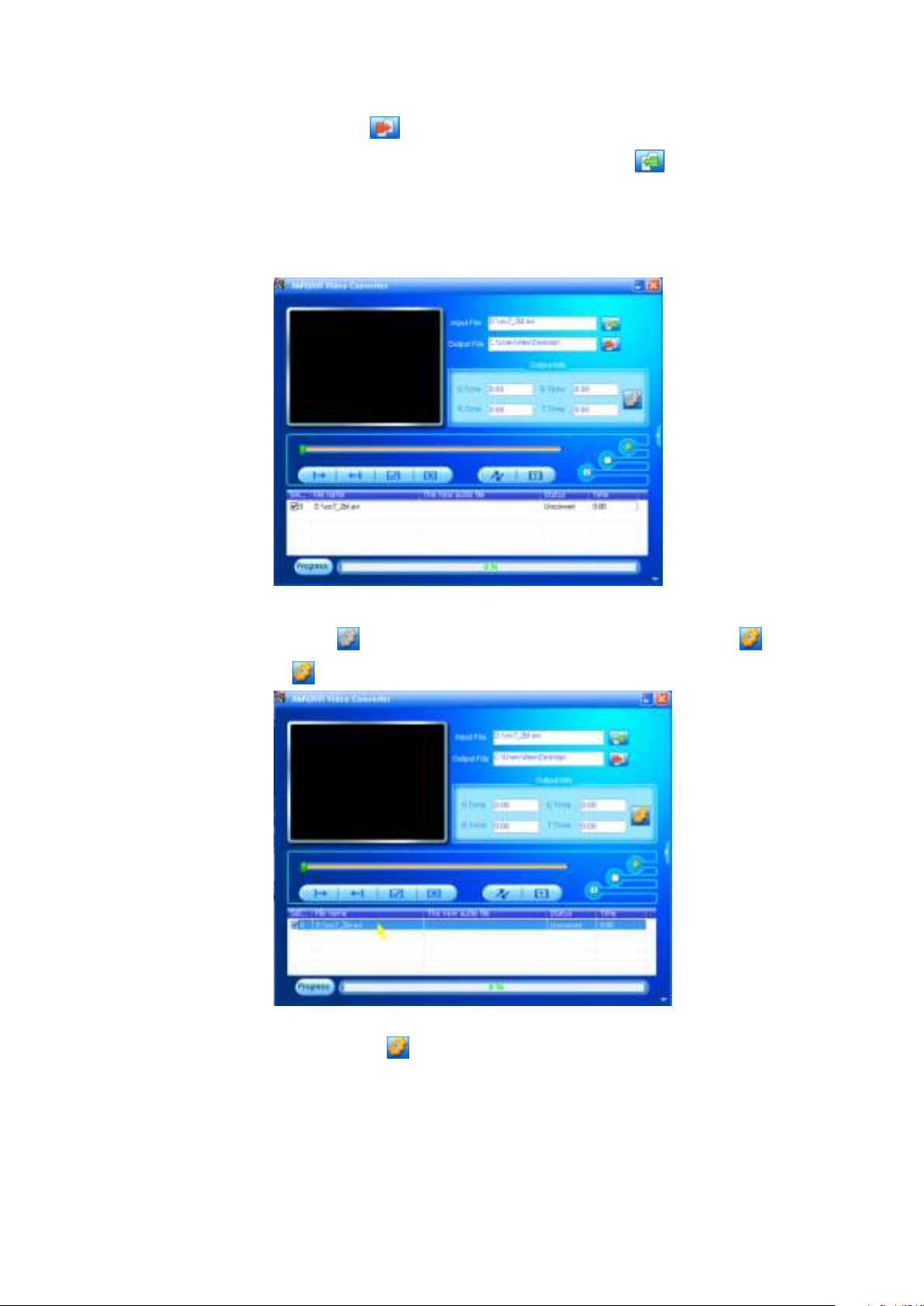
Hinweis: Dieses Tool dient der Umwandlung von Videodateien in
AVI/AMV
-Dateien. Aktuell unterstützt der Player nur Dateien in AVI/AMV Format.
Klicken Sie auf das Icon
AVI/AMV -Dateien zu öffnen. Klicken Sie dann auf
, um den Ordner mit den gespeicherten
, um den Ordner mit
den Originaldateien zu öffnen. Nach der Auswahl erscheinen die
Originaldateien im Anzeigefenster.
Klicken Sie mit der linken Maustaste auf die Originaldatei, um diese Datei
zu markieren. Das Icon
wird markiert und es erscheint . Klicken Sie
nun auf dieses Icon , um folgendes Dialogfenster zu öffnen.
Klicken Sie nun auf das Icon
, um folgendes Dialogfenster zu öffnen.
80

Wählen Sie „AVI“ oder „AMV“ als Video-Typ aus und stellen Sie die
Breite und Höhe des Bildschirms mit „160x120 / 320x240“ ein. Stellen Sie
die Konvertierungs- und Bildqualität mit „Normal“ (Normal) und
„High“ (Hoch) ein. Klicken Sie auf „OK“ zum Bestätigen der Einstellungen.
Klicken Sie auf
, um die Konvertierung zu starten.
Nach der Umwandlung werden die AVI/AMV -Dateien automatisch in der
Vorschau angezeigt.
Die umgewandelten AVI/AMV -Dateien können nun durch Kopieren und
Einfügen auf Ihren Player übertragen werden.
Hinweis: Dieser Player unterstützt nur die Auflösungen „160x120 / 320x240
(max.)“.
13. Aufnahme-Menü
81

Sie können den Player als Voice Recorder verwenden und über das
integrierte Mikrofon Sprachmemos aufzeichnen. Darüberhinaus können Sie
aufgezeichnete Dateien für die Wiedergabe im gleichen Menü auswählen.
Gehen Sie wie folgt vor:
Wählen Sie im Hauptmenü mit den Tasten
/ und die Option
„Record“ (Aufnahme). Es erscheint ein Listenmenü.
a. Sprachaufnahme starten:
Wählen Sie im Menü die Option „Start Voice
Recording“ (Sprachaufnahme starten). Im Display erscheint die aktuelle
Aufnahmeanzeige und die Aufzeichnung beginnt.
Aktuelle Aufnahmeanzeige
Aufnahme starten/unterbrechen
Drücken Sie im Aufnahmemodus die Taste
, um die Aufnahme zu
unterbrechen.
Drücken Sie
erneut, um die Aufnahme erneut zu starten.
Aufnahme speichern und beenden
Drücken Sie die Taste . Es erscheint die Anzeige „Save
recording?“ (Aufnahme speichern?).
Wählen Sie „Yes“ (Ja) zum Bestätigen. Die aufgenommene Datei wird
gespeichert und die Anzeige kehrt zum Listenmenü zurück.
Wählen Sie „No“ (Nein), um abzubrechen.
d. Aufnahmebibliothek: (Wiedergabe aufgezeichneter Dateien)
Wählen Sie im Listenmenü die Option „Recordings
Library“ (Aufnahmebibliothek).
Alle aufgezeichneten Dateien auf dem Player löschen
Wählen Sie „Delete All“ (Alle löschen), um alle aufgezeichneten Dateien
auf dem Micro SD-Speicherkarte zu löschen. Es erscheint ein
Dialogfenster.
Wählen Sie „Yes“ (Ja), um alle Dateien zu löschen, oder wählen Sie
82

„No“ (Nein), um abzubrechen.
Wiedergabe aufgezeichneter Dateien
Wählen Sie im Listenmenü mit den Tasten / und die
gewünschte aufgenommene Datei (RECxxx*) aus.
Im Display erscheint die „Aktuelle Wiedergabeanzeige“ und die
ausgewählte Datei wird abgespielt.
Wiedergabe der Datei starten/unterbrechen
In der aktuellen Wiedergabeanzeige:
Drücken Sie die Taste
, um die Wiedergabe der Datei zu unterbrechen.
Drücken Sie die Taste erneut, um die Wiedergabe fortzusetzen.
Weiter / Vorspulen und Zurück / Zurückspulen
Drücken Sie die Taste
, um die nächste Datei abzuspielen.
Drücken Sie die Taste , um die vorherige Datei abzuspielen.
Halten Sie für den schnellen Suchlauf vorwärts gedrückt.
Halten Sie
für den schnellen Suchlauf rückwärts gedrückt.
Lautstärke einstellen
Drücken Sie die Tasten
/ zum Erhöhen oder Reduzieren der
Lautstärke. Es erscheint eine entsprechende Anzeige.
Warten Sie 6 Sekunden lang oder drücken Sie die Taste
, um zur
aktuellen Wiedergabeanzeige zurückzukehren.
Aktuell wiedergegebene Datei löschen
Drücken Sie in der aktuellen Wiedergabeanzeige der Aufnahmebibliothek
die Taste M, um das Untermenü aufzurufen. Wählen Sie dann mit den
Tasten
/ und die Option „Delete“ (Löschen).
Es erscheint ein Dialogfenster mit der Datei „RECxxx.*“. Wählen Sie
„Yes“ (Ja), um die aktuelle Datei aus dem Micro SD-Speicherkarte zu
löschen.
Es erscheint einige Sekunden lang eine „Löschen“-Anzeige und die Datei
wird gelöscht. Die nächste Datei wird automatisch abgespielt.
Wählen Sie „No“, um abzubrechen.
e. Aufnahme-Bitrate einstellen:
Wählen Sie in der Menüübersicht die Option „Set REC
bitrate“ (Aufnahme-Bitrate einstellen).
Wählen Sie „512kbps / 768kbps / 1024kbps / 1536kbps“
Hinweis: Eine höhere kbps-Rate erhöht die Aufnahmequalität, erfordert
83

jedoch auch mehr Speicherplatz für die Aufnahmedatei.
14. Bild-Menü
Sie können mit diesem Player Bilder / Fotos anzeigen und suchen:
Wählen Sie im Hauptmenü mit den Tasten
/ und die Option
„Picture“ (Bild). Es erscheint ein Listenmenü.
Bilddateien abspielen
Wählen Sie im Listenmenü eine Datei für die Wiedergabe aus.
Drücken Sie die Taste
, um zum Listenmenü zurückzukehren und eine
andere Datei für die Wiedergabe auszuwählen.
Vorheriges/nächstes Bild
Drücken Sie die Taste
, um das nächste Bild anzuzeigen.
Drücken Sie die Taste , um das vorherige Bild anzuzeigen.
Wiedergabe als Diashow
Drücken Sie die Taste
, um den Diashow-Modus zu aktivieren. Die
Bilddateien werden gemäß den Diashow-Einstellungen im Untermenü
nacheinander abgespielt.
Drücken Sie die Taste
, um die Diashow zu beenden.
Drücken Sie die Taste , um zum Hauptmenü zurückzukehren.
15. Bild-Untermenü
Sie können unterschiedliche Einstellungen für die Suche von Bildern
konfigurieren. Einstellungen ändern:
Drücken Sie im Listenmenü oder während der Bildwiedergabe die Taste M,
um das Bild-Untermenü zu öffnen. Es erscheint eine Übersicht mit den
Optionen „Slideshow settings / Delete picture / Update
Playlist“ (Diashow-Einstellungen / Bild löschen / Wiedergabeliste
aktualisieren).
a. Diashow-Einstellungen:
Dauer pro Dia
Wählen Sie die Option „Slideshow settings“ (Diashow-Einstellungen) >
Wählen Sie dann „Time per slide“ (Dauer pro Dia). Stellen Sie dann in der
Anzeige mit den Tasten
„02-30“ (Sekunden) ein.
Wiederholen
/ und eine Dauer zwischen
84

Wählen Sie „Repeat“ (Wiederholen) > Wählen Sie dann „Off / On“ (Ein /
Aus). Wählen Sie die Option „On“ (Ein), um die wiederholte Wiedergabe
zu aktivieren.
b. Bild löschen:
Wählen Sie die Option „Delete picture“ (Bild löschen). Es erscheint ein
Dialogfenster mit dem „Dateinamen*“. Wählen Sie „Yes“ (Ja), um die
aktuelle Datei aus dem Speicher zu löschen.
Es erscheint einige Sekunden lang eine „Löschen“-Anzeige und die
aktuelle Datei wird gelöscht. Die nächste Datei wird automatisch
abgespielt.
Wählen Sie „No“ (Nein), um abzubrechen.
c. Wiedergabeliste aktualisieren:
Wählen Sie „Update Playlist“ (Wiedergabeliste aktualisieren), falls die
Wiedergabeliste nicht mehr auf dem neuesten Stand ist. Dies kann
passieren, wenn einige Mediadateien aus dem Micro SD-Speicherkarte
gelöscht wurden. Aktualisieren Sie die Wiedergabeliste je nach Bedarf.
16. E-Book-Menü
Sie können mit dem Player Textdateien in .TXT-Format lesen. E-Bücher
öffnen:
Wählen Sie im Hauptmenü mit den Tasten
/ und die Option
„eBook“ (E-Book). Es erscheint ein Listenmenü mit Dateien.
E-Book-Dateien abspielen
Wählen Sie eine Datei für die Wiedergabe aus.
Drücken Sie die Taste
, um zum Listenmenü zurückzukehren und eine
neue Datei auszuwählen.
Vorherige/nächste E-Book-Datei
Im E-Book-Wiedergabemodus:
Drücken Sie die Taste , um zur nächsten Seite zu gelangen.
Drücken Sie die Taste
, um zur vorherigen Seite zu gelangen.
Automatisch umblättern
Drücken Sie die Taste
, um Seiten automatisch umzublättern. Die
Seiten werden gemäß den Einstellungen im Untermenü automatisch
umgeblättert.
85

Drücken Sie die Taste
deaktivieren.
, um das automatische Umblättern zu
Drücken Sie die Taste
, um zum Hauptmenü zurückzukehren.
17. E-Book-Untermenü
Sie können die Einstellungen für die Anzeige von E-Büchern wie folgt
ändern:
Drücken Sie im Listenmenü oder während der Anzeige eines E-Books die
Taste M, um das Untermenü zu öffnen. Es erscheint eine Übersicht mit
den Optionen „Play settings / Delete eBook / Bookmark Select / Delete
bookmark / Add bookmark / Page select“ (Wiedergabeeinstellungen /
E-Book löschen / Lesezeichen auswählen / Lesezeichen löschen /
Lesezeichen hinzufügen / Seite auswählen).
a. Wiedergabeeinstellungen:
Wählen Sie „Play settings“ (Wiedergabeeinstellungen). Es erscheint eine
Anzeige mit Werten. Stellen Sie mit den Tasten
/ und einen
Wert zwischen „02-30“ Sekunden ein.
Die Seiten des E-Books werden gemäß der eingestellten Dauer
automatisch umgeblättert, sofern diese Funktion aktiviert ist.
b. E-Book löschen:
Wählen Sie die Option „Delete“ (Löschen). Es erscheint ein Dialogfenster
mit dem „Dateinamen*“. Wählen Sie „Yes“ (Ja), um die aktuell angezeigte
Datei zu löschen.
Es erscheint einige Sekunden lang eine „Löschen“-Anzeige und die Datei
wird gelöscht. Die nächste Datei wird automatisch abgespielt.
Wählen Sie „No“ (Nein), um abzubrechen.
c. Lesezeichen auswählen:
Wählen Sie mit den Tasten / und die Option „Bookmark
select“ (Lesezeichen auswählen).
Wählen Sie ein gespeichertes Lesezeichen aus und drücken Sie dann
für die Anzeige. Diese Funktion ist nur verfügbar, sofern Sie zu einem
früheren Zeitpunkt Lesezeichen hinzugefügt haben.
d. Lesezeichen löschen:
Wählen Sie die Option „Delete Bookmark“ (Lesezeichen löschen). Es wird
eine Liste geöffnet.
86

Wählen Sie das zu löschende Lesezeichen aus. Es erscheint ein
Dialogfenster „Whether to delete?“ (Datei wirklich löschen?).
Wählen Sie „Yes“, um zu bestätigen, oder „No“ (Nein), um abzubrechen.
e. Lesezeichen hinzufügen:
Wählen Sie im E-Book-Modus die Option „Add Bookmark“ (Lesezeichen
hinzufügen). Es erscheint ein Dialogfenster „Whether to
add?“ (Lesezeichen hinzufügen?).
Wählen Sie „Yes“ (Ja), um die aktuelle Seite als Lesezeichen zu speichern.
Sie können dieses Lesezeichen später wieder aufrufen und anzeigen
lassen.
Wählen Sie „No“ (Nein), um abzubrechen.
f. Seite auswählen: (GoTo)
Wählen Sie die Option „Page Select“ (Seite auswählen).
Wählen Sie mit den Tasten / eine Seitenzahl und drücken Sie
dann
, um direkt zur ausgewählten Seite zu gelangen.
Das System verfügt über einen Standardbereich für die Auswahl von
Seitenzahlen. Es ist daher möglich, dass Sie nicht exakt zu der von Ihnen
ausgewählten Seite gelangen.
Hinweis: Beispiel: P_1 = Seite 1 : p_5x10 = Seite 50 : P_68x10 = Seite 680;
beziehen Sie sich auf die angezeigte Liste der Funktion „Seite auswählen“.
18. Gerät zurückstellen
Unter bestimmten Umständen kann es passieren, dass sich das Gerät
aufhängt. Dieses Gerät verfügt über einen Mini-Taktschalter hinter der
Kopfhörerbuchse. Über diesen Schalter kann das Gerät zurückgesetzt und
neugestartet werden.
Rückstellung:
Verwenden Sie einen 1 mm breiten Stift oder ähnlichen Gegenstand (z.B.
Zahnstocher) und führen Sie diesen mit der stumpfen Seite vorsichtig in die
Öffnung der Kopfhörerbuchse ein, bis Sie einen Widerstand verspüren. Sie
haben dann die Oberfläche des Taktschalters erreicht.
Drücken Sie dann etwas stärker und es ertönt ein Klickgeräusch des
Schalters. Das Gerät wird zurückgesetzt und nach einigen Sekunden neu
gestartet.
87

Gerät lässt sich nicht
EINSCHALTEN
* Überprüfen Sie die Batteriekapazität.
Kopfhörer ohne
Ton
* Überprüfen Sie, ob die Lautstärke auf Einstellung
„0“ steht und schließen Sie die Kopfhörer richtig an.
* Überprüfen Sie, ob der Kopfhörerstecker schmutzig
ist.
* Beschädigte MP3-Dateien können statische
Störgeräusche verursachen und den Ton
unterbinden. Vergewissern Sie sich, dass die
Musikdateien nicht beschädigt sind.
Zeichen im LCD
nicht lesbar
* Überprüfen Sie, ob Sie die richtige Sprache
eingestellt haben.
Musikdateien
können nicht
heruntergeladen
werden
* Überprüfen Sie, ob das USB-Kabel richtig
verbunden oder möglicherweise beschädigt ist.
* Überprüfen Sie, ob der Treiber richtig installiert
wurde.
* Überprüfen Sie, ob der Micro SD-Speicherkarte des
Geräts voll ist.
Gerät lässt sich nicht
EINSCHALTEN
* Überprüfen Sie, ob die Betriebstaste auf der
EIN-Position steht.
* Überprüfen Sie die Batteriekapazität.
Wo finde ich
Aktualisierungen
zum Herunterladen?
Die neueste Software finden Sie unter
http://www.lenco.com/support/firmware/
Abmessungen
85mm (H) x 41,5mm (L) x 9,0mm (T)
Gewicht
28,5g
Wichtig: Setzen Sie das Gerät nicht zurück, wenn es ordnungsgemäß
funktioniert.
19. Störbehebung
20.
Häufig gestellte Fragen
21. Technische Daten
88

LCD
1,8 Zoll, Auflösung (RGB) 128 x 160
Kopfhörerimpedanz
32 Ohm
Interner Speicher
Siehe Karton oder Verpackung
Speicherkartenschlitz
MicroSD-Karte
(unterstützt bis zu 16GB und möglicherweise bis
zu 64GB)
Batterie
Lithium 3,7V, 250mAh
Max. Wiedergabedauer:
11,5-14,5 Stunden für die Wiedergabe im
Energiesparmodus
3-4 Stunden für die Filmwiedergabe
4-5,5 Stunden für Bluetooth-Übertragung im
Energiesparmodus
Stromversorgung
DC-Eingang: 5V 500mA
Bluetooth
Spezifikation
V4.2
Frequenz
2.402-2.480GHz
RF-Übertragungsleistung
Klasse II: Bis zu
+4dBm
Übertragung
Nur MP3-, WMA-,
WAV-Audioformat
Reichweite
10 Meter (offenes
Gelände)
Audio
Kopfhörerausgang
2mW x 2 bei 32 Ohm
Frequenzbereich
100Hz bis 20000Hz
SNR
> 70dB
Musikformat
MP3, WMA
32Kbps – 320kbps
APE, FLAC, WAV
Filmformat
AVI/AMV
160x120 / 320x240
(max.)
Aufnahmeformat
WAV
Bildformat
JPEG / BMP / GIF
E-Book-Format
TXT
Betriebstemperatur
0 bis 40℃
Betriebssystem
Windows 7/8/10, Mac 9.2 oder höher
89

Dieses Produkt arbeitet mit einer Frequenz von 2400 bis 2483,5 MHz und
Dieses Symbol zeigt an, dass das entsprechende Produkt
oder dessen Batterie in Europa nicht mit dem normalen
Hausmüll entsorgt werden darf. Um die ordnungsgemäße
Abfallbehandlung des Produkts und dessen Batterie zu
gewährleisten, müssen diese im Einklang mit allen
anwendbaren örtlichen Vorschriften zur Entsorgung von
Elektrogeräten und Batterien entsorgt werden. Dabei
helfen Sie, natürliche Ressourcen zu schonen und
Umweltschutzstandards zur Verwertung und Entsorgung
von Altgeräten aufrecht zu halten (Waste Electrical and
Electronic Equipment Directive).
nur für die Verwendung in normalen Haushaltsumgebungen gedacht. Dieses
Produkt ist in allen EU-Landkreisen für diesen Zweck geeignet.
Garantie
Lenco bietet Leistungen und Garantien im Einklang mit Europäischem Recht.
Im Falle von Reparaturen (sowohl während als auch nach Ablauf der
Garantiezeit) sollten Sie deshalb Ihren Einzelhändler kontaktieren.
Wichtiger Hinweis: Es ist nicht möglich, Geräte für Reparaturen direkt an
Lenco zu schicken.
Wichtiger Hinweis: Falls dieses Gerät von einem nicht autorisierten
Kundendienst geöffnet oder darauf zugegriffen wird, erlischt die Garantie.
Dieses Gerät ist nicht für professionelle Zwecke geeignet. Falls das Gerät für
professionelle Zwecke eingesetzt wird, erlöschen alle
Garantieverpflichtungen seitens des Herstellers.
Haftungsausschluss
Aktualisierungen der Firmware und/oder Hardware-Komponenten werden
regelmäßig durchgeführt. Daher können einige der Anweisungen,
Spezifikationen und Abbildungen in dieser Dokumentation von Ihrer
individuellen Situation abweichen. Alle in diesem Handbuch beschriebenen
Elemente dienen nur zur Illustration und treffen auf Ihre individuelle
Situation möglicherweise nicht zu. Aus der in diesem Handbuch getätigten
Beschreibung können keine Rechtsansprüche oder Ansprüche geltend
gemacht werden.
Entsorgung des Altgeräts
90

CE-Kennzeichen
Hiermit erklärt Lenco Benelux B.V., Thermiekstraat 1a, 6361 HB Nuth, The
Netherlands, dass dieses Produkt den grundsätzlichen Anforderungen der
EU-Richtlinie entspricht. Die Konformitätserklärung ist erhältlich unter
techdoc@commaxxgroup.com
Service
Weitere Informationen und Unterstützung erhalten Sie unter
www.lenco.com
Lenco Benelux BV, Thermiekstraat 1a, 6361 HB, Die Niederlande.
91

Français
ATTENTION :
L’utilisation de commandes ou de réglages ou l’exécution de procédures
autres que celles spécifiées dans ce manuel peut entraîner une exposition à
des rayonnements dangereux.
PRÉCAUTIONS AVANT UTILISATION
GARDEZ CES INSTRUCTIONS À L’ESPRIT :
1. Ne couvrez pas et n’obturez pas les ouvertures de ventilation. Lorsque
vous placez l’appareil sur une étagère, laissez 5 cm (2”) d’espace libre tout
autour de l’appareil.
2. Installez-le conformément au mode d’emploi fourni.
3. Gardez l’appareil à l’écart des sources de chaleur telles que des radiateurs,
appareils de chauffage, fours, bougies et autres produits générant de la
chaleur ou une flamme nue. L’appareil ne peut être utilisé que dans des
climats tempérés. Il faut éviter les environnements extrêmement froids
ou chauds. Température de fonctionnement entre 0 et 35 °C.
4. Évitez d’utiliser l’appareil à proximité de champs magnétiques puissants.
5. Des décharges électrostatiques peuvent perturber le fonctionnement de
cet appareil. Dans ce cas, il suffit de réinitialiser et de redémarrer
l’appareil en suivant le mode d’emploi. Pendant le transfert de fichiers,
manipulez l’appareil avec précaution et faites-le fonctionner dans un
environnement sans électricité statique.
6. Mise en garde ! N’introduisez jamais un objet dans l’appareil par les
ouvertures et les fentes de ventilation. Étant donné que des tensions
élevées sont présentes à l’intérieur du produit, l’insertion d’un objet peut
entraîner une électrocution et/ou court-circuiter les composants internes.
Pour les mêmes raisons, ne versez pas de l’eau ou un liquide sur le
produit.
7. Ne l’utilisez pas dans des endroits humides tels qu’une salle de bain, une
cuisine pleine de vapeur ou à proximité d’une piscine.
8. L’appareil ne doit pas être exposé à des écoulements ou des
éclaboussures et aucun objet contenant un liquide, tel qu’un vase, ne
doit être posé sur ou près de l’appareil.
9. N’utilisez pas cet appareil lorsque de la condensation est possible.
Lorsque l’appareil est utilisé dans une pièce chaude et humide, des
gouttelettes d’eau ou de la condensation peuvent se produire à l’intérieur
de l’appareil et celui-ci pourrait ne pas fonctionner correctement ;
92

laissez-le l’appareil éteint pendant 1 ou 2 heures avant de le rallumer :
l’appareil doit être sec avant d’être mis sous tension.
10. Bien que ce dispositif soit fabriqué avec le plus grand soin et contrôlé à
plusieurs reprises avant de quitter l’usine, des problèmes peuvent
néanmoins survenir, comme avec tous les appareils électriques. Si
l’appareil émet de la fumée ou en cas d’accumulation excessive de la
chaleur ou d’un phénomène inattendu, débranchez immédiatement la
fiche d’alimentation du secteur.
11. Cet appareil doit fonctionner avec la source d’alimentation indiquée sur
la plaque signalétique. Si vous n’êtes pas sûr du type d’alimentation
utilisé chez vous, contactez votre revendeur ou le fournisseur local
d’électricité.
12. Tenez l’appareil à l’abri des rongeurs. Les rongeurs aiment mordre les
cordons d’alimentation.
13. Pour nettoyer l’appareil, servez-vous d’un chiffon doux et sec. N’utilisez
pas de solvant ni d’autre liquide à base de pétrole. Pour enlever les
taches importantes, vous pouvez vous servir d’un chiffon humide imbibé
d’une solution de détergent diluée.
14. Le fournisseur n’est pas responsable des dommages ou pertes de
données causés par un dysfonctionnement, une utilisation abusive, une
modification de l’appareil ou un remplacement de la batterie.
15. N’interrompez pas la connexion lorsque l’appareil formate ou transfère
des fichiers. Dans le cas contraire, les données pourraient être
endommagées ou perdues.
16. Si l’appareil a une fonction de lecture USB, il convient de brancher la clé
USB directement sur l’appareil. N’utilisez pas de rallonge USB, car cela
peut causer des interférences provoquant une perte de données.
17. La plaque signalétique se situe en dessous ou à l’arrière de l’appareil.
18. Cet appareil ne doit pas être utilisé par des personnes (enfants compris)
souffrant de handicaps physiques, sensoriels ou mentaux, ou manquant
d’expérience et de connaissances, sauf si elles sont sous surveillance ou
ont reçu des instructions sur l’utilisation correcte de l’appareil par la
personne qui est responsable de leur sécurité.
19. Ce produit est conçu pour un usage non professionnel, et non
commercial ou industriel.
20. Vérifiez que l’appareil est en position stable. La garantie ne couvre pas les
dégâts occasionnés par des vibrations, par des chocs, par l’utilisation de
cet appareil en position instable ou par la non-observation de tout autre
avertissement ou précaution contenus dans ce mode d’emploi.
93

21. Ne retirez jamais le boîtier de l’appareil.
22. Ne placez jamais cet appareil sur un autre appareil électrique.
23. Ne laissez pas les sacs en plastique à la portée des enfants.
24. Utilisez uniquement les accessoires recommandés par le fabricant.
25. Confiez l’entretien et les réparations à un personnel qualifié. Une
réparation est nécessaire lorsque l’appareil a été endommagé de quelque
façon que ce soit, par exemple lorsque le cordon d’alimentation ou la
prise sont endommagés, lorsqu’un liquide s'est déversé ou des objets ont
été introduits dans l’appareil, lorsque l’appareil a été exposé à la pluie ou
à l’humidité, lorsqu’il ne fonctionne pas correctement ou est tombé.
26. Une exposition prolongée à la musique avec un volume élevé peut
entraîner une perte auditive temporaire ou permanente.
27. Si le produit est livré avec un câble d’alimentation ou un adaptateur
secteur :
Au moindre problème, débranchez le cordon d’alimentation et
adressez-vous à un technicien qualifié.
Pour que l’alimentation soit parfaitement déconnectée, la fiche
d’alimentation de l’appareil doit être débranchée de la prise secteur.
Ne marchez pas sur l’adaptateur secteur ou ne le coincez pas. Faites
très attention, en particulier à proximité des fiches et du point de
sortie du câble. Ne placez pas d’objets lourds sur l’adaptateur
secteur, car ils pourraient l’endommager. Gardez l’appareil hors de
portée des enfants ! Ils pourraient se blesser gravement s’ils jouent
avec le câble d’alimentation.
Débranchez cet appareil pendant les orages ou lorsqu’il n’est pas
utilisé pendant une longue durée.
La prise secteur doit être installée près de l’appareil et doit être
facilement accessible.
Ne surchargez pas les prises de courant ou les rallonges. Une
surcharge peut entraîner un incendie ou une électrocution.
Les appareils de classe 1 doivent être branchés à une prise de courant
disposant d’une connexion protectrice à la terre.
Les appareils de classe 2 ne nécessitent pas de connexion à la terre.
Tirez toujours sur la fiche pour débrancher le cordon de la prise
secteur. Ne tirez pas sur le cordon d’alimentation. Cela pourrait
provoquer un court-circuit.
N’utilisez pas un cordon ou une fiche d’alimentation endommagé ni
une prise desserrée. Vous courez un risque d’incendie ou de décharge
électrique.
94

28. Si le produit contient ou est livré avec une télécommande contenant des
piles boutons :
Avertissement :
« N’ingérez pas la pile, car vous risquez une brûlure chimique » ou
une formule équivalente.
[Quand la télécommande est fournie]L’ingestion d’une pile bouton
peut causer de graves brûlures internes en seulement 2 heures et
causer la mort.
Tenez les piles neuves et usagées hors de portée des enfants.
Si le compartiment à piles ne se ferme pas correctement, cessez
d’utiliser l’appareil et tenez-le hors de portée des enfants.
Si vous pensez que les piles ont été avalées ou placées à l’intérieur
d’une partie du corps, consultez un médecin immédiatement.
29. Mise en garde concernant l’utilisation des batteries :
Risque d’explosion si la pile est mal remplacée. Remplacez les piles
par des piles d’un type identique ou équivalent.
La batterie ne peut pas être soumise à des températures extrêmes
élevées ou basses, à une faible pression d’air à haute altitude pendant
l’utilisation, le stockage ou le transport.
Remplacement d’une batterie d’un type incorrect qui peut entraîner
une explosion ou une fuite de liquide ou de gaz inflammable.
Élimination d’une batterie dans un feu ou un four chaud, ou broyage
ou découpe mécanique d’une batterie, qui peut entraîner une explosion.
Le fait de laisser une batterie dans un environnement extrêmement
chaud qui peut entraîner une explosion ou une fuite de liquide ou de gaz
inflammable.
Batterie soumise à une pression d’air extrêmement basse qui peut
entraîner une explosion ou une fuite de liquide ou de gaz inflammable.
Veuillez considérer les questions environnementales lors de la mise
au rebut des piles.
INSTALLATION
• Déballez toutes les pièces et enlevez le matériau de protection.
• Ne connectez pas l’unité au secteur avant d’avoir vérifié la tension du
secteur et avant que toutes les autres connexions n’aient été effectuées.
95

AVERTISSEMENT : L’utilisation d’un lecteur de musique personnel
dans la circulation peut détourner l’attention de l’auditeur de
dangers potentiels tels que l’approche des voitures.
AVERTISSEMENT : Pour éviter une éventuelle détérioration de
l’ouïe, n’écoutez pas la musique à un niveau de volume élevé
pendant des périodes prolongées.
96

1. Découvrez les commandes du lecteur
Objet
Description
1
Écran LCD TFT
2
Touche (M / A, Lecture / Pause, Choisir/valider)
3
Touche (Précédent / retour rapide, , élément
supérieur)
4
Touche (Suivant / avance rapide, élément inférieur)
5
Touche M(Menu / sous-menu)
6
Touche (Menu précédent / Quitter/menu principal)
7
Port Micro USB (Connexion PC / Chargement)
8
Position du microphone ( port USB interne)
9
Fente micro carte mémoire SD
10
Prise sortie écouteurs (Stéréo 3,5mm)
11
Touche (Volume -)
12
Touche (Volume +)
2. Insérer une carte mémoire micro-SD
Cet appareil est conçu sans une mémoire interne. Avant d’utiliser
l'appareil, veuillez insérer une carte mémoire Micro SD dans le lecteur.
« Arrêtez » la lecture, puis insérez la carte mémoire Micro SD dans le
lecteur de carte de l'appareil;
Vous pouvez maintenant utiliser le lecteur pour transférer en amont/en
aval les fichiers multimédia voulus avec votre PC.
Ou bien, téléchargez les fichiers multimédia voulus directement sur la
carte Micro SD avec votre ordinateur avant de l'insérer dans le lecture.
97

Cependant,
« Card error/no card » (erreur de carte/pas de carte)
s'affichera si la carte mémoire Micro SD n’est pas en place ou est mal
positionnée quand vous voulez accéder au menu correspondant.
Remarque : Vérifiez que le lecteur est « hors tension » avant d’insérer/de
retirer la carte mémoire Micro SD du lecteur de carte mémoire. Sinon, le
lecteur peut cesser de fonctionner ou les données/fichiers internes seront
perdus ou corrompus.
3. À propos de la batterie du lecteur
Le lecteur a une batterie intégrée, non remplaçable par l’utilisateur. Pour
de meilleurs résultats, la première fois que vous utilisez le lecteur, laissez-le
charger environ 3 à 4 heures ou jusqu'à ce que l'icône de statut de batterie
sur l'écran 'connexion' indique que la batterie est pleine.
La batterie est pleine
Remarque: Le lecteur pourra continuer d'utiliser l'énergie de la batterie une
fois éteint. Pour maintenir la vie et la performance de la batterie, si l'unité
n'est pas utilisé pendant un moment, la batterie devra peut-être être
rechargée au moins une fois par mois.
Avertissement :
Utilisez le câble USB d’origine livré avec votre lecteur MP3. Ce câble en est
un de recharge et de données. D’autres câbles USB dans le marché servent
uniquement à recharger. Si vous utilisez un câble servant uniquement à la
recharge pour transférer des données de votre ordinateur à votre lecteur, il
n’affiche que le symbole de la batterie sur l’écran et n’est pas détecté par
votre ordinateur comme lecteur externe, cela signifie que vous ne pouvez
pas transférer de fichiers de votre ordinateur à votre lecteur MP3.
Note :
The player contains a built-in temperature monitor sensor. If it senses that
the battery pack temperature is not in good condition it will control and
stop the charging function. The charging function will be automatically
restored when the detected battery pack temperature returns to within
98

normal limits.
a. Charger la batterie :
Vous pouvez charger la batterie du lecteur de deux façons :
En connectant le lecteur sur votre ordinateur. Ou,
En utilisant le chargeur USB. (Non-inclus)
b. Connexion et chargement:
Une fois que vous aurez connecté le lecteur avec l'ordinateur / le
chargeur, alors vous verrez l'écran « Choisir le type de connexion: »
apparaitre pour le choix et il passera en mode chargement et transfert
automatiquement si vous ne faites rien pendant 4-5 secondes.
Choisissez « Charge & Transfert » pour charger ou télécharger des
fichiers de contenus avec votre ordinateur et charger la batterie du
lecteur.
Choisissez « Charge & Lecture » pour utiliser les fonctions du lecteur tout
en chargeant la batterie.
Les barres de niveau s'actionnent dans l'icône de batterie sur l'écran
connexion. La batterie est en cours de chargement.
« Choisir le type de connexion » « Charge & Transfert » « Charge &
Lecture »
ou
En chargement
Important : La batterie ne se recharge pas lorsque votre ordinateur est en
veille. Le port USB sur la plupart des clavi
ers ne procure pas suffisamment d'énergie pour charger le lecteur. Connectez
le lecteur sur un port USBsur votre ordinateur uniquement afin d'éviter les
problèmes de chargement.
4. Connecter et déconnecter le lecteur
b. Pour connecter le lecteur :
Pour connecter le lecteur sur votre ordinateur, branchez le connecteur du
câble USB sur un port USB de votre ordinateur et connectez l'autre
extrémité sur le lecteur,
99

Le lecteur est alors prêt pour le transfert de fichiers de contenus et la
batterie se charge lorsque le mode « Charge & Transfert » est
sélectionné. Et l'écran « Connexion » apparait en visualisation.
À présent, vous pouvez transférer des fichiers de contenu en utilisant la
souris de l'ordinateur et en déplaçant les fichiers d'une fenêtre à l'autre,
ou en faisant un copier-coller entre le lecteur et votre ordinateur.
c. Pour déconnecter le lecteur :
Il est important de ne pas déconnecter le lecteur pendant la
synchronisation ou le transfert de fichiers. Éjectez le lecteur avant de le
déconnecter.
Pour éjecter le lecteur, appuyez une fois sur la touche M, l'écran «
Connexion » passera à l'écran « Menu principal ». Vous pouvez alors
déconnecter le lecteur de l'ordinateur. Débranchez le câble USB du
lecteur. Ou,
Si vous utilisez un PC Windows, vous pouvez également éjecter le lecteur
dans 'Poste de Travail' ou en cliquant sur l'icône « retirer le périphérique
en toute sécurité » en bas à droite de l'écran Windows, choisissez le nom
de correspondance du dispositif USB et choisissez « Stop » ou « éjecter
» dans la fenêtre de dialogue qui apparait sur votre ordinateur.
Si vous utilisez un Mac, vous pouvez également déconnecter le lecteur en
plaçant l’icône du lecteur sur la corbeille sur le bureau.
Déconnectez le câble USB du lecteur et de l'ordinateur, enlevez-le
simplement.
Si vous déconnectez accidentellement le lecteur sans programmer la
déconnexion, reconnectez-le à votre ordinateur et synchronisez de
nouveau. Toutefois, certains fichiers de contenus seront peut-être
perdus.
5. Démarrer le lecteur
Allumer / éteindre le lecteur et utiliser le menu principal:
Pour allumer le lecteur, tenez la touche
appuyée pendant 3 secondes
pour allumer le lecteur, alors vous verrez l'un des écran de menu
principal suivant « Musique / Bluetooth / Film/ Enregistrer / Photo /
Paramètres / eBook » apparaitre sur le LCD après l'affichage des écrans
de chargement et l'ouverture.
Pour éteindre le lecteur, tenez la touche
appuyée pendant 3
secondes.
100
